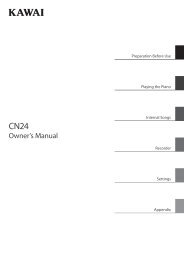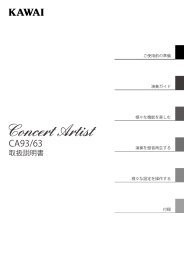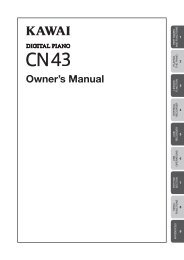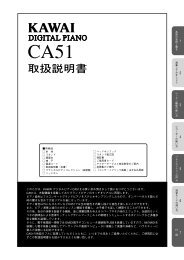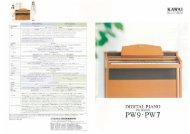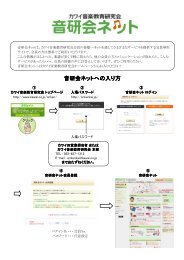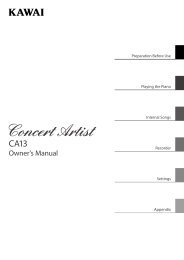Bedienungsanleitung
Bedienungsanleitung
Bedienungsanleitung
Erfolgreiche ePaper selbst erstellen
Machen Sie aus Ihren PDF Publikationen ein blätterbares Flipbook mit unserer einzigartigen Google optimierten e-Paper Software.
Einleitung<br />
Spielen auf dem Instrument<br />
CS7<br />
<strong>Bedienungsanleitung</strong><br />
Music Menü<br />
Recorder<br />
Einstellungen<br />
Anhang
Vielen Dank für den Kauf eines Kawai Classic Series CS7 Digitalpianos.<br />
Diese Anleitung beinhaltet wichtige Informationen zum Gebrauch und der Bedienung des CS7 Digitalpianos.<br />
Bitte lesen Sie alle Kapitel sorgfältig durch und halten Sie diese Anleitung zum Nachschlagen bereit.<br />
Über diese <strong>Bedienungsanleitung</strong><br />
Bevor Sie mit dem Spielen beginnen, lesen Sie bitte das Kapitel Einleitung ab Seite 8 dieser <strong>Bedienungsanleitung</strong>. Darin werden die<br />
Bezeichnungen von Bedienelementen und deren Funktionen erklärt. Auch der Anschluss an die Steckdose und das Einschalten des<br />
Instrumentes werden darin beschrieben.<br />
Das Kapitel Spielen auf dem Instrument (ab Seite 14) gibt Ihnen eine Übersicht über das Instrument und die am häufigsten<br />
verwendeten Funktionen, um Ihnen schnell den Spaß am Spiel auf Ihrem neuen Instrument zu ermöglichen. Das Kapitel Music<br />
Menü (ab Seite 30) beinhaltet Informationen zu den integrierten Demo Songs, den Piano Music Titeln, den Lesson Songs und<br />
Fingerübungen und der Concert Magic Funktion.<br />
Im Kapitel Recorder (ab Seite 42) finden Sie Erläuterungen zur Aufnahme und Wiedergabe Ihres Spiels und das Abspeichern in<br />
den internen Speicher. Auch das Speichern im Format MP3 bzw. WAV auf ein externes USB Speichermedium wird beschrieben. Das<br />
Kapitel Einstellungen (ab Seite 57) gibt Ihnen Informationen zu zahlreichen Optionen und Einstellungen zur Veränderungen des<br />
Klangs und zur Bedienung des Instrumentes.<br />
Das Kapitel Anhang (ab Seite 114) beinhaltet Übersichten über alle internen Klänge, Demo Songs und Rhythmen. Auch finden<br />
Sie in diesem Kapitel eine Aufbauanleitung für das Modell CS7, eine MIDI Implementation Tabelle und eine Übersicht der<br />
Spezifikationen.
Ausstattungsmerkmale der Instrumente<br />
Ausstattungsmerkmale<br />
Grand Feel Mechanik mit Druckpunkt Simulation und Holztastatur mit Ivory Touch Oberfläche<br />
Das Modell CS7 ist mit der neuen Grand Feel Mechanik mit Holztasten ausgestattet, die - dank der 85-jährigen Erfahrung von<br />
Kawai im Klavierbau – ein außergewöhnlich realistisches Spielgefühl ermöglicht.<br />
Alle achtundachtzig schwarzen und weißen Tasten sind komplett aus langen Holzteilen gefertigt und mit einer<br />
elfenbeinartigen Oberfläche versehen, die Feuchtigkeit absorbiert und dem Spieler durch eine griffige Oberfläche mehr<br />
Sicherheit und eine exzellente Spielkontrolle ermöglicht. Jede Taste bewegt sich sanft auf einem Waagebalken – die<br />
gleiche Technik wie bei einem Flügel. Die Tastenlänge der neuen Grand Feel Tastatur (von der Tastenvorderkante bis zum<br />
Waagebalkenstift) ist länger als bei jeder anderen Digitalpiano Tastatur. Beim Anschlag einer Taste wird, wie beim Original,<br />
wird ein gewichteter Hammer nach oben bewegt, während zusätzliche Gewichte bei den Bassnoten im vorderen Teil der<br />
Tasten das Pianissimo Spiel erleichtern. Zusätzlich ist die Grand Feel Tastatur mit einer Druckpunktsimulation ausgestattet,<br />
die für eine perfekte Kontrolle beim Pianissimo Spiel sorgt.<br />
Harmonic Imaging XL (HI-XL) mit 88 Tasten Piano Sampling<br />
Das Modell CS7 reproduziert den besonderen Klang des handgearbeiteten und weltbekannten Kawai Konzertflügels. Alle<br />
88 Tasten dieses außergewöhnlichen Instrumentes wurden aufgezeichnet und analysiert. Beim Spiel auf dem neuen CS7<br />
werden die Aufnahmen - durch die neue Harmonic Imaging XL Technologie - naturgetreu reproduziert. Dieser einzigartige<br />
Prozess ermöglicht die Umsetzung der großen Dynamik des akustischen Originals mit einem noch natürlicheren Klang als mit<br />
dem bisherigen Harmonic Imaging Standard und dient gleichzeitig als Quelle für eine Auswahl von weiteren hochwertigen<br />
Klängen.<br />
Neben einer Auswahl an Flügel Klängen beinhaltet das neue Modell CS7 nun auch den Klang eines traditionellen Upright<br />
Pianos.<br />
Große Auswahl an zusätzlichen Klängen<br />
Zusätzlich zu den realistischen Akustikklavierklängen verfügt das CS7 über eine umfangreiche Auswahl von Klängen, wie<br />
z.B. E-Pianos, Zugriegel- oder Kirchenorgel, Streicher oder auch Holz- und Blechblasinstrumente, die dem Musiker ein sehr<br />
abwechslungsreiches Spiel unterschiedlichster Genres ermöglichen.<br />
Der Dual Modus erlaubt das gleichzeitige Spiel von zwei unterschiedlichen Klängen (z.B. Flügel und Streicher) auf der<br />
Tastatur, während der Split- bzw. Vierhand Modus eine Unterteilung der Tastatur in einen linken und einen rechten Bereich<br />
ermöglicht. Das jeweilige Lautstärkeverhältnis lässt sich schnell und einfach auf Tastendruck einstellen.<br />
Virtual Technician Einstellungen<br />
Mit der integrierten Virtual Technician Funktion lässt sich der Klangcharakter des akustischen Klavierklangs sehr einfach<br />
verändern. So kann man beispielsweise die Intensität der Saiten- und Dämpferresonanz oder auch das Geräusch der<br />
zurückfallenden Hämmer einstellen. Man kann sogar die Tonhöhe und Lautstärke einzelner Töne verändern und anschließend<br />
auf einem Registration Platz speichern.<br />
USB to Device Funktionalität mit MP3/WAV Aufnahme und Wiedergabe.<br />
Das Modell CS7 ist mit USB Anschlüssen ausgestattet, die Ihnen nicht nur die Möglichkeit bieten, MIDI Daten mit einem<br />
angeschlossenen Computer auszutauschen. So können Sie beispielsweise auch Daten direkt auf ein USB Speichermedium<br />
speichern oder von einem Speichermedium direkt ins Instrument einladen. Diese USB to Device Funktionalität ermöglicht<br />
das Speichern von Registrierplätzen und Songs (die im internen Speicher des CS7 gespeichert wurden) auf ein externes<br />
Speichermedium oder darauf gespeicherte MIDI-Files (SMF) direkt mit dem Instrument abzuspielen, ohne zusätzliche<br />
Hardware zu benötigen.<br />
Auch das direkte Abspielen von Songs Ihrer Lieblingskünstler im MP3- oder WAV-Format ist möglich. Sie können auch Ihr<br />
eigenes Spiel im MP3- oder WAV-Format aufnehmen und beispielsweise Ihren Freunden per E-Mail schicken, die Songs auf<br />
einem Smartphone oder einem PC anhören oder auf Ihrem PC auf CD brennen.<br />
Umfangreiche Anschlussmöglichkeiten<br />
Das Modell CS7 verfügt über eine Reihe von Anschlussmöglichkeiten, wie beispielsweise Audio-Ausgänge (LINE OUT) zum<br />
Anschluss an einen Verstärker für den Einsatz in größeren Räumlichkeiten (z.B. in Kirchen oder Schulen). Mit den Anschlüssen<br />
MIDI IN/OUT und USB to Host ist eine flexible Verbindung mit Computern oder anderen MIDI-Geräten möglich. Dank der<br />
Audio-Eingänge (LINE IN) lässt sich z.B. der Audio-Ausgang eines Laptops oder eines Tablet-PCs direkt am CS7 anschließen<br />
und über die eingebauten Lautsprecher wiedergeben.<br />
3
Sicherheitshinweise<br />
HINWEISE AUFHEBEN<br />
HINWEISE ZU FEUERRISIKO, ELEKTRISCHEM SCHOCK ODER VERLETZUNGEN VON PERSONEN<br />
CAUTION<br />
RISK OF ELECTRIC SHOCK<br />
DO NOT OPEN<br />
WARNING<br />
TO REDUCE THE RISK OF<br />
FIRE OR ELECTRIC<br />
SHOCK, DO NOT EXPOSE<br />
THIS PRODUCT TO RAIN<br />
OR MOISTURE.<br />
AVIS : RISQUE DE CHOC ELECTRIQUE - NE PAS OUVRIR.<br />
Um das Risiko eines elektrischen Schlages zu verringern, sollten Sie niemals das Gerät öffnen.<br />
Es gibt keine Teile im Innern, die durch Sie gewartet werden müssten. Überlassen Sie den Service qualifiziertem Personal.<br />
Zeigt an, dass ein Potentialunterschied<br />
auftreten kann, der Tod oder schwerwiegende<br />
Verletzungen hervorruft, wenn das Gerät nicht<br />
korrekt gehandhabt wird.<br />
Zeigt an, dass ein Potentialunterschied<br />
auftreten kann, der dass Gerät beschädigt,<br />
wenn das Gerät nicht korrekt gehandhabt<br />
wird.<br />
Beispiele von Bildsymbolen<br />
Zeigt, dass vorsichtig gehandelt werden sollte.<br />
Dieses Beispiel zeigt an, dass Teile nicht mit den Fingern berührt werden dürfen.<br />
Verbietet eine unzulässige Manipulation.<br />
Dieses Beispiel verbietet einen unzulässigen Eingriff.<br />
Zeigt, dass eine Vorgang ausgeführt werden soll.<br />
Dieses Beispiel bittet Sie den Netzstecker aus der Steckdose zu ziehen.<br />
Lesen Sie die <strong>Bedienungsanleitung</strong> komplett durch, bevor Sie das Instrument benutzen.<br />
WARNUNG - Wenn Sie das Gerät benutzen, sollten Sie die folgenden Sicherheitshinweise beachten:<br />
4
WARNUNG<br />
Zeigt an, dass ein Potentialunterschied auftreten kann, der Tod<br />
oder schwerwiegende Verletzungen hervorruft, wenn das Gerät<br />
nicht korrekt gehandhabt wird.<br />
Dieses Gerät muss an eine Steckdose<br />
angeschlossen werden,<br />
deren Spannungsangabe<br />
dem Gerät entspricht.<br />
120V<br />
230V<br />
240V<br />
● Wenn Sie den Netzstecker in die Steckdose<br />
stecken, sollten Sie sicherstellen, dass die Form<br />
der Anschlüsse geeignet ist und die Spannung<br />
übereinstimmt.<br />
● Zuwiderhandlungen können Feuer verursachen.<br />
Ziehen Sie den Netzstecker nie mit nassen<br />
Händen ab und stecken Sie<br />
ihn auch nicht mit nassen<br />
Händen in die Steckdose.<br />
Zuwiderhandlung kann elektrischen Schock<br />
verursachen.<br />
Achten Sie darauf, dass keine<br />
Fremdkörper in das<br />
Instrument gelangen.<br />
Wasser, Nadeln und Haarspangen können<br />
Kurzschlüsse und Defekte verursachen. Das<br />
Produkt sollte nicht Tropfen oder Spritzern<br />
ausgesetzt werden. Stellen Sie keine mit<br />
Flussigkeiten gefullen Gegenstande, wie Vasen,<br />
auf das Produkt.<br />
Wenn Sie Kopfhörer verwenden, sollten<br />
Sie diese nicht über eine<br />
längere Zeit mit hoher<br />
Lautstärke betreiben.<br />
Zuwiderhandlung kann Hörschäden hervorrufen.<br />
Lehnen Sie sich nicht an das<br />
Instrument an.<br />
Zuwiderhandlung kann ein Umfallen des<br />
Instruments verursachen.<br />
Öffnen, reparieren oder modifizieren<br />
Sie das Instrument nicht.<br />
Zuwiderhandlung kann Defekte, elektrischen<br />
Schlag oder Kurzschlüsse verursachen.<br />
Wenn Sie das Netzkabel abziehen wollen,<br />
fassen Sie immer den<br />
Stecker direkt an. Ziehen<br />
Sie niemals nur am Kabel.<br />
● Einfachen Ziehen am Kabel kann einen<br />
Defekt des Kabel verursachen. Dadurch kann<br />
es zum elektrischen Schlag, Feuer oder<br />
Kurzschluss kommen.<br />
Das Produkt ist nicht vollstandig von der Stromversorgung<br />
getrennt, auch wenn der Netzschalter ausgeschaltet ist.<br />
Wenn das Instrument für eine längere Zeit nicht benutzt<br />
werden soll, ziehen Sie den Netzstecker aus der Steckdose.<br />
● Zuwiderhandlung kann Feuer und Überhitzung<br />
hervorrufen.<br />
Dieses Produkt könnte mit einem Netzstecker ausgestattet sein,dessen Kontakte<br />
unterschiedlich groß sind. Dies ist eine Sicherheitseinrichtung. Sollten Sie den Stecker<br />
aus diesem Grund nicht in Ihre Steckdose stecken können, wenden Sie sich an einen<br />
autorisierten Techniker, um den Stecker auszutauschen. Versuchen Sie niemals selbst<br />
Änderungen am Stecker vorzunehmen.<br />
Dieses Produkt sollten Sie in unmittelbarer Nähe zu einer Wandsteckdose aufstellen, damit Sie es im<br />
Notfall schnell vom Stromnetz trennen können und somit sicherstellen, dass kein Strom mehr in das<br />
Produkt gelangt.<br />
5
ACHTUNG<br />
Zeigt an, dass ein Potentialunterschied auftreten kann,<br />
der das Gerät beschädigt, wenn das Gerät nicht korrekt<br />
gehandhabt wird.<br />
Stellen Sie das Instrument nicht an folgenden Plätzen auf.<br />
Unter dem Fenster, da es direktem Sonnenlicht<br />
ausgesetzt ist.<br />
Extrem heiße Plätze, wie unterhalb eines Heizlüfters<br />
Extrem kalte Plätze, wie außerhalb von Gebäuden im Winter<br />
Plätze mit extremer Luftfeuchtigkeit oder Regen<br />
Plätze mit sehr hoher Sand oder Staubverschmutzung<br />
Plätze mit extremen Erschütterungen<br />
Das Aufstellen des Instruments an solchen<br />
Plätzen kann Beschädigungen verursachen.<br />
Verwenden Sie dieses Produkt nur in einem<br />
moderaten Klima (nicht in tropischem Klima).<br />
Schließen Sie die<br />
Tastenabdeckung langsam.<br />
Bei zu schnellem Schließen könnten Sie sich<br />
die Finger verletzen.<br />
Bevor Sie Kabel anschließen, stellen<br />
Sie sicher, dass alle Geräte<br />
ausgeschaltet sind.<br />
OFF<br />
Zuwiderhandlung kann Defekte an diesem und<br />
anderen Geräten hervorrufen.<br />
Achten Sie darauf, dass das Gerät immer<br />
sorgfältig aufgestellt wird.<br />
Bitte beachten Sie, dass dieses Instrument<br />
schwer ist und daher mit mindestens zwei<br />
Personen getragen werden sollte.<br />
Stellen Sie das Instrument nicht in die<br />
Nähe eines anderen<br />
elektrischen Gerätes,<br />
wie TV und Radios.<br />
Zuwiderhandlung kann Nebengeräusche<br />
verursachen.<br />
Falls diese Nebengeräusche auftreten,<br />
verschieben Sie das Instrument in eine andere<br />
Richtung oder schließen Sie es an eine andere<br />
Steckdose an.<br />
Wenn Sie das Netzkabel anschließen,<br />
achten Sie bitte darauf, dass die<br />
Kabel nicht durcheinander<br />
liegen und Knoten bilden.<br />
Zuwiderhandlung kann die Kabel beschädigen,<br />
Feuer und elektrischen Schock verursachen<br />
oder einen Kurzschluss erzeugen.<br />
Reinigen Sie das Instrument nicht mit<br />
Benzin oder Verdünner.<br />
Zuwiderhandlung kann eine Farbänderung oder<br />
Deformation des Gerätes zur Folge haben.<br />
Zum Reinigen benutzen Sie bitte ein weiches<br />
Tuch mit lauwarmen Wasser, das Sie gut<br />
ausdrücken und dann erst zur Reinigung<br />
verwenden.<br />
Stellen Sie sich nicht auf das Instrument<br />
und üben Sie keine Gewalt<br />
aus.<br />
Andernfalls kann das Instrument verformt<br />
werden oder umfallen.<br />
Stellen Sie keine offenen Flammen,<br />
wie z.B. Kerzen, auf das Produkt.<br />
Eine offene Flamme könnte umstürzen und einen<br />
Brand verursachen.<br />
Achten Sie darauf, dass Lüftungsöffnungen<br />
nicht durch Dinge wie Zeitungen,<br />
Tischdecken, Vorhänge oder ähnliches<br />
abgedeckt werden.<br />
Nichtbeachtung kann zur Überhitzung des Produktes<br />
führen und einen Brand zur Folge haben.<br />
Dieses Produkt sollte so aufgestellt werden, dass eine gute Luftzirkulation gewährleistet ist. Ein Mindestabstand<br />
von 5 cm um das Produkt sollte für eine ausreichende Luftzirkulation vorhanden sein.<br />
6
Das Gerät sollte durch qualifiziertes Personal gewartet werden, wenn:<br />
● das Netzkabel oder die Netzbuchse beschädigt sind.<br />
● Gegenstände in das Gerät gefallen sind.<br />
● das Gerät Regen ausgesetzt war.<br />
● das Gerät nicht mehr normal funktioniert.<br />
● das Gerät gefallen ist und das Gehäuse beschädigt ist.<br />
Reparaturhinweis<br />
Sollte etwas Ungewöhnliches auftreten, schalten Sie das Gerät aus, ziehen den Netzstecker und rufen den Service Ihres<br />
Händlers an.<br />
Informationen für den Nutzer<br />
Falls das Produkt mit diesem Recyclingsymbol gekennzeichnet ist bedeutet dies, dass es am Ende<br />
seiner Lebenszeit zu einem geeigneten Sammelpunkt gebracht werden muss.<br />
Sie sollten es nicht mit dem normalen Hausmüll entsorgen. Ein korrektes Entsorgen schützt die<br />
Umwelt und Ihre Gesundheit, die durch eine falsche Abfallentsorgung gefährdet werden könnte.<br />
Für weitere Details fragen Sie Ihre lokalen Behörden.<br />
(Nur innerhalb der EU)<br />
Das Typenschild befindet sich unter dem Spieltisch (siehe nachstehende Abbildung).<br />
Typenschild<br />
7
Inhaltsverzeichnis<br />
Ausstattungsmerkmale der Instrumente . . . . . . . . . . . 3<br />
Ausstattungsmerkmale . . . . . . . . . . . . . . . . . . . . . . . . . . . . 3<br />
Sicherheitshinweise . . . . . . . . . . . . . . . . . . . . . . . . . . . . . . . . . . 4<br />
Inhaltsverzeichnis . . . . . . . . . . . . . . . . . . . . . . . . . . . . . . . . . . . . 8<br />
Einleitung<br />
Bedienelemente und Funktionen . . . . . . . . . . . . . . . . . . 10<br />
Anschließen des Pianos . . . . . . . . . . . . . . . . . . . . . . . . . . . . . 12<br />
Einstellen der Lautstärke / Verwenden von Kopfhörern . . . 13<br />
Spielen auf dem Instrument<br />
Verwendung der Pedale . . . . . . . . . . . . . . . . . . . . . . . . . . . . 14<br />
Auswählen von Klängen . . . . . . . . . . . . . . . . . . . . . . . . . . . . 15<br />
Dual Modus . . . . . . . . . . . . . . . . . . . . . . . . . . . . . . . . . . . . . . . . . 16<br />
Split Modus . . . . . . . . . . . . . . . . . . . . . . . . . . . . . . . . . . . . . . . . . 18<br />
Vierhand Modus . . . . . . . . . . . . . . . . . . . . . . . . . . . . . . . . . . . . 20<br />
Hall . . . . . . . . . . . . . . . . . . . . . . . . . . . . . . . . . . . . . . . . . . . . . . . . . . 22<br />
Effekte . . . . . . . . . . . . . . . . . . . . . . . . . . . . . . . . . . . . . . . . . . . . . . . 24<br />
Metronom / Rhythmen . . . . . . . . . . . . . . . . . . . . . . . . . . . . . 26<br />
Speicherplätze für Registrierungen . . . . . . . . . . . . . . . . 28<br />
Panel Lock . . . . . . . . . . . . . . . . . . . . . . . . . . . . . . . . . . . . . . . . . . . 29<br />
Music Menü<br />
Demo Songs . . . . . . . . . . . . . . . . . . . . . . . . . . . . . . . . . . . . . . . . . 30<br />
Piano Music . . . . . . . . . . . . . . . . . . . . . . . . . . . . . . . . . . . . . . . . . 31<br />
Verwendung der Lesson Funktion . . . . . . . . . . . . . . . . . 32<br />
1 Auswahl eines Buches/Songs . . . . . . . . . . . . . . . . . 32<br />
2 Anhören des ausgewählten Songs . . . . . . . . . . . . 33<br />
3 Lesson Funktion Einstellungen . . . . . . . . . . . . . . . 34<br />
4 Wiederholen und Üben von bestimmten Teilen<br />
eines Songs . . . . . . . . . . . . . . . . . . . . . . . . . . . . . . . . . . . 35<br />
5 Spielen zur laufenden Wiedergabe eines Lesson<br />
Songs und Aufnahme Ihrer Darbietung . . . . . . 36<br />
6 Fingerübungen . . . . . . . . . . . . . . . . . . . . . . . . . . . . . . . 37<br />
Recorder<br />
Song Recorder (Interner Speicher) . . . . . . . . . . . . . . . . . . . . . . . 42<br />
1 Aufnahme eines Songs . . . . . . . . . . . . . . . . . . . . . . . 42<br />
2 Wiedergabe eines Songs . . . . . . . . . . . . . . . . . . . . . 44<br />
3 Editierungsmenü des internen Players . . . . . . . . 45<br />
4 Löschen eines Songs oder Parts . . . . . . . . . . . . . . 46<br />
5 Konvertieren eines Songs in eine Audio Datei . . . 47<br />
Audio Aufnahme/Wiedergabe (USB Speichermedium) . . . 48<br />
1 Audio Aufnahme (MP3/WAV) . . . . . . . . . . . . . . . . . 48<br />
2 Wiedergabe einer Audio Datei (MP3/WAV) . . . 50<br />
3 Wiedergabe einer MIDI Datei . . . . . . . . . . . . . . . . . 52<br />
4 USB Player Edit Menü . . . . . . . . . . . . . . . . . . . . . . . . . 54<br />
5 Konvertieren einer MIDI Datei in eine Audio<br />
Datei (MP3/WAV) . . . . . . . . . . . . . . . . . . . . . . . . . . . . . . 55<br />
6 Overdub Funktion für MP3/WAV Audio Dateien . . . 56<br />
Einstellungen<br />
Über die Funktionsmenüs . . . . . . . . . . . . . . . . . . . . . . . . . . 57<br />
Basic Settings (Basis Einstellungen) . . . . . . . . . . . . . . . . 58<br />
1 Key Transpose (Transponieren der Tastatur) . . . 59<br />
2 Song Transpose (Transponieren eines Songs) . . . 60<br />
3 Tone Control . . . . . . . . . . . . . . . . . . . . . . . . . . . . . . . . . . 61<br />
User Tone Control . . . . . . . . . . . . . . . . . . . . . . . . . . . . . 62<br />
4 Speaker Volume (Lautsprecher Lautstärke) . . . 63<br />
5 Phones Volume (Kopfhörer Lautstärke) . . . . . . . 64<br />
6 Line Out Volume (Line Out Lautstärke) . . . . . . . 65<br />
7 Tuning (Stimmung) . . . . . . . . . . . . . . . . . . . . . . . . . . . 66<br />
8 Damper Hold (Dämpferpedal) . . . . . . . . . . . . . . . . 67<br />
9 Four Hands (Vierhand Modus) . . . . . . . . . . . . . . . . 68<br />
10 LCD Contrast (LCD Kontrast) . . . . . . . . . . . . . . . . . . 69<br />
11 User Memory (Sichern eigener Einstellungen) . . . 70<br />
12 Factory Reset (Werkseinstellung) . . . . . . . . . . . . . 71<br />
Spielen mit Concert Magic . . . . . . . . . . . . . . . . . . . . . . . . . . 38<br />
1 Spielen Sie einen Concert Magic Song . . . . . . . . 38<br />
2 Concert Magic Demo Modus . . . . . . . . . . . . . . . . . 39<br />
3 Concert Magic Einstellungen . . . . . . . . . . . . . . . . . 40<br />
8<br />
4 Arrangement Arten der Concert Magic Songs . . . 41
Einstellungen (Fortsetzung)<br />
Virtual Technician Settings<br />
(Virtual Technician Einstellungen) . . . . . . . . . . . . . . . . . . 72<br />
1 Touch Curve (Anschlagdynamikkurven) . . . . . . 73<br />
User Touch Curve<br />
(Erstellung einer eigenen Anschlagdynamikkurve) . . . 74<br />
2 Voicing (Intonation) . . . . . . . . . . . . . . . . . . . . . . . . . . . 75<br />
3 Damper Resonance (Dämpferresonanz) . . . . . . 76<br />
4 Damper Noise (Dämpfergeräusch) . . . . . . . . . . . . 77<br />
5 String Resonance (Saitenresonanz) . . . . . . . . . . . 78<br />
6 Key-off Effect. . . . . . . . . . . . . . . . . . . . . . . . . . . . . . . . . . 79<br />
7 Fall-back Noise (Hammerrückfallgeräusch) . . . 80<br />
8 Hammer Delay (Hammerverzögerung) . . . . . . . 81<br />
9 Topboard (Flügeldeckel) . . . . . . . . . . . . . . . . . . . . . . 82<br />
10 Decay Time (Ausklingzeit) . . . . . . . . . . . . . . . . . . . . 83<br />
11 Minimum Touch (minimale Anschlagstärke) . . . 84<br />
12 Stretch Tuning . . . . . . . . . . . . . . . . . . . . . . . . . . . . . . . . 85<br />
User Tuning<br />
(eigene Tuning Einstellung erstellen) . . . . . . . . . 86<br />
13 Temperament (Temperierung) . . . . . . . . . . . . . . . . 87<br />
User Temperament (eigene Temperierung) . . . 88<br />
14 Temperament Key<br />
(Grundton der Temperierung) . . . . . . . . . . . . . . . . 89<br />
15 User Key Volume<br />
(Lautstärke einzelner Tasten verändern) . . . . . . 90<br />
16 Half-Pedal Adjust (Halbpedal Einstellung) . . . . 91<br />
17 Soft Pedal Depth (Soft Pedal Einstellung) . . . . . 92<br />
MIDI Settings (MIDI Einstellungen) . . . . . . . . . . . . . . . . . 93<br />
MIDI Übersicht . . . . . . . . . . . . . . . . . . . . . . . . . . . . . . . . . . . . 93<br />
1 MIDI Channel (MIDI Kanal) . . . . . . . . . . . . . . . . . . . . 95<br />
2 Send PGM<br />
(Programmwechselnummer senden) . . . . . . . . . 96<br />
3 Local Control (Local Control Modus) . . . . . . . . . . 97<br />
Einstellungen (Fortsetzung)<br />
USB MIDI (USB to Host Anschluss) . . . . . . . . . . . . . . . . . . . . . . . . 101<br />
USB Menü . . . . . . . . . . . . . . . . . . . . . . . . . . . . . . . . . . . . . . . . . . 102<br />
1 Load Song (Song laden) . . . . . . . . . . . . . . . . . . . . . 103<br />
2 Load Registrations (Registrierungen laden) . . . 104<br />
3 Load User Memory<br />
(User Memory Speicherung laden) . . . . . . . . . . 105<br />
4 Save Song (Song speichern) . . . . . . . . . . . . . . . . . 106<br />
5 Save SMF Song (SMF Song speichern) . . . . . . . 107<br />
6 Save Registrations (Registrierungen speichern) . . . 108<br />
7 Save User Memory (User Memory speichern) . . . 109<br />
8 Rename File (Datei umbenennen) . . . . . . . . . . . 110<br />
9 Delete File (Datei löschen) . . . . . . . . . . . . . . . . . . . .111<br />
10 Format USB<br />
(USB Speichermedium formatieren) . . . . . . . . . 112<br />
Power Settings (Power Einstellungen) . . . . . . . . . . . . 113<br />
Auto Power Off (Automatische Abschaltung) . . . . 113<br />
Anhang<br />
Aufbauanleitung . . . . . . . . . . . . . . . . . . . . . . . . . . . . . . . . . . . 114<br />
Anschlussmöglichkeiten . . . . . . . . . . . . . . . . . . . . . . . . . . . 118<br />
Hinteres Anschlussfeld . . . . . . . . . . . . . . . . . . . . . . . . . . . 119<br />
Vorderes Anschlussfeld . . . . . . . . . . . . . . . . . . . . . . . . . . 119<br />
Fehlersuche . . . . . . . . . . . . . . . . . . . . . . . . . . . . . . . . . . . . . . . . 120<br />
Demo Song Liste . . . . . . . . . . . . . . . . . . . . . . . . . . . . . . . . . . . 122<br />
Sound Liste . . . . . . . . . . . . . . . . . . . . . . . . . . . . . . . . . . . . . . . . . 123<br />
Liste der Programmwechselnummern . . . . . . . . . . . . 124<br />
Rhythmus Liste . . . . . . . . . . . . . . . . . . . . . . . . . . . . . . . . . . . . . 126<br />
Spezifikationen . . . . . . . . . . . . . . . . . . . . . . . . . . . . . . . . . . . . 127<br />
MIDI Exclusiv Datenformat . . . . . . . . . . . . . . . . . . . . . . . . 128<br />
MIDI Implementation Tabelle . . . . . . . . . . . . . . . . . . . . . 129<br />
4 Transmit PGM<br />
(Übertragung von Programmwechselnummern) . . . 98<br />
5 Multi-timbral Mode (Multi Timbral Modus) . . . 99<br />
6 Channel Mute (Kanal Stummschaltung) . . . . . 100<br />
9
Bedienelemente und Funktionen<br />
c<br />
a<br />
Einleitung<br />
d<br />
e<br />
f<br />
g<br />
h<br />
i<br />
b<br />
j<br />
k<br />
l<br />
m<br />
n o p<br />
q<br />
10
a POWER Taste<br />
Mit diesem Taster kann man das Instrument ein- bzw. ausschalten.<br />
Denken Sie daran, das Instrument nach dem Spielen auszuschalten.<br />
* Das CS7 ist mit einer automatischen Abschaltfunktion ausgestattet.<br />
Das Instrument schaltet sich aus, wenn eine gewisse Zeit nicht darauf<br />
gespielt wurde. Weitere Informationen zu dieser Funktion finden Sie<br />
auf der Seite 113 dieser <strong>Bedienungsanleitung</strong>.<br />
b Lautstärkeregler (MASTER VOLUME)<br />
Dieser Schieberegler regelt die Lautstärke der eingebauten<br />
Lautsprecher und die Lautstärke über eventuell angeschlossene<br />
Kopfhörer. Der Regler hat keinen Einfluss auf den Lautstärkepegel<br />
über die LINE OUT Anschlüsse.<br />
c LC-Display<br />
Das LC-Display zeigt Ihnen Informationen zum aktuell<br />
eingestellten Klang oder zu gerade gewählten Funktionen und<br />
Einstellungen an.<br />
i PLAY/STOP Taste<br />
Mit der Taste PLAY/STOP können Sie die Wiedergabe von Demo<br />
Songs, Piano Music Titeln, Lesson Songs und Fingerübungen<br />
starten und stoppen. Auch können Sie mit dieser Taste die<br />
Aufnahme und Wiedergabe von Songs (auch in den Audio<br />
Formaten MP3 und WAV) starten und stoppen.<br />
i REC Taste<br />
Die REC Taste ermöglicht Ihnen die Aufnahme Ihrer Darbietungen<br />
in den internen Speicher und in den Audio Formaten MP3 und<br />
WAV auf ein externes USB Speichermedium.<br />
j SOUND Tasten<br />
Verwenden Sie diese Tasten, um Preset Klänge anzuwählen.<br />
Hinter jeder SOUND Taste sind mehrere Klänge anwählbar.<br />
Durch mehrfaches Drücken einer SOUND Taste wird ein anderer<br />
Klang ausgewählt.<br />
Die Speicherplätze für Registrierungen können auch mit diesen<br />
Tasten angewählt werden.<br />
Einleitung<br />
* Auf der Displayoberfläche befindet sich eine Schutzfolie. Entfernen<br />
Sie die Folie, wenn Sie das Instrument verwenden. Das Display ist<br />
dann besser lesbar.<br />
d FUNCTION Tasten<br />
Mit diesen Tasten können Sie eine der drei Funktionen/Optionen<br />
anwählen, die am unteren Display Rand angezeigt werden.<br />
e PFEIL Tasten<br />
Mit diesen Tasten können Sie sich durch die zahlreichen Menus<br />
bewegen. Auch das Bestätigen von Eingaben oder das Ändern<br />
von Werten wird über diese Tasten durchgeführt.<br />
f EFFECTS Taste<br />
Drücken Sie die Taste EFFECTS, um einen Effekt – für den<br />
eingestellten Klang –ein- bzw. auszuschalten. Die Taste EFFECTS<br />
wird auch verwendet, um unterschiedliche Effekttypen<br />
auszuwählen und deren Einstellungen zu verändern.<br />
g REVERB Taste<br />
Drücken Sie die Taste REVERB, um den Hall – für den eingestellten<br />
Klang –ein- bzw. auszuschalten. Die Taste REVERB wird auch<br />
verwendet, um unterschiedliche Halltypen auszuwählen und<br />
deren Einstellungen zu verändern.<br />
h METRONOME Taste<br />
Verwenden Sie diese Taste, um das Metronom ein- bzw.<br />
auszuschalten, das Tempo und die Lautstärke einzustellen und<br />
die Taktart bzw. einen Rhythmus auszuwählen.<br />
k REGISTRATION Taste<br />
Mit dieser Taste können Sie 16 verschiedene Registrierungen<br />
speichern und wieder aufrufen. Jede Registrierung kann<br />
die folgenden Daten speichern: Klangauswahl, Hall- und<br />
Effekteinstellungen und andere Bedienfeldoptionen.<br />
l USB to DEVICE Anschluss<br />
Dieser Anschluss ermöglicht das Anschließen eines USB<br />
Speichermediums (im Format FAT oder FAT32) an das CS7, um<br />
aufgenommene Songs (auch im Format MP3, WAV oder SMF)<br />
oder Registrierungen darauf zu speichern oder davon zu laden.<br />
m PHONES Anschlüsse<br />
An diese Anschlüsse können Sie jeweils einen Stereo-Kopfhörer<br />
an das CS7 anschließen. Es können gleichzeitig bis zu 2<br />
Kopfhörer angeschlossen werden.<br />
n LINE IN Anschlüsse<br />
Diese Buchsen dienen zum Anschluss der Stereo-Ausgänge von<br />
anderem Audio Equipment (z.B. MP3 Player) zur Wiedergabe über<br />
den eingebauten Verstärker und die integrierten Lautsprecher des<br />
CS-Pianos.<br />
Bei Verwendung der 6,3mm Klinkenbuchsen können Sie die<br />
Lautstärke des angeschlossenen Produktes über den LEVEL<br />
Regler einstellen.<br />
o LINE OUT Anschlüsse<br />
Diese Buchsen (Left/Right 6,3mm Klinke) dienen zum Anschluss<br />
an Stereo-Eingänge von anderem Audio Equipment wie z.B.<br />
eines Mischpultes oder eines externer Verstärkers.<br />
p USB to HOST Anschluss<br />
An diese Buchse können Sie Ihren Computer mit einem<br />
herkömmlichen USB „A zu B“ Kabel an das CS-Piano anschließen.<br />
Wie mit einem normalen MIDI Interface können darüber MIDI<br />
Daten empfangen und gesendet werden.<br />
q MIDI IN / OUT Anschlüsse<br />
Über diese Anschlüsse können Sie das CS-Piano mit einem<br />
anderen MIDI-fähigen Gerät verbinden, um MIDI Daten zu<br />
senden und/oder zu empfangen.<br />
* Weitere Informationen zu Anschlussmöglichkeiten finden Sie auf der<br />
Seite 118 dieser <strong>Bedienungsanleitung</strong>.<br />
11
Anschließen des Pianos<br />
1. Anschluss des Netzkabels an das Instrument<br />
Stecken Sie das Netzkabel in die ‚AC IN‘ Buchse auf der<br />
Rückseite des Instrumentes.<br />
2. Anschluss des Netzkabels an eine Steckdose<br />
Stecken Sie das Netzkabel des CS-Pianos in eine Steckdose.<br />
Einleitung<br />
3. Einschalten des Pianos<br />
Schalten Sie das Piano ein, in dem Sie die Taste POWER SWITCH (rechts neben der Tastatur) drücken.<br />
Im Display erscheint die Anzeige ‚Concert Grand‘. Das CS Piano<br />
ist nun spielbereit.<br />
* Das CS7 ist mit einer automatischen Abschaltfunktion ausgestattet.<br />
Das Instrument schaltet sich aus, wenn eine gewisse Zeit nicht darauf<br />
gespielt wird. Weitere Informationen zu dieser Funktion finden Sie<br />
auf der Seite 113 dieser <strong>Bedienungsanleitung</strong>.<br />
)<br />
Power LED<br />
Einstellen der Pedal Einstellschraube<br />
Zur besseren Stabilität ist eine Einstellschraube unter der<br />
Pedaleinheit angebracht.<br />
Drehen Sie die Schraube entgegen dem Uhrzeigersinn, bis sie<br />
einen festen Kontakt zum Fußboden hat.<br />
12
Einstellen der Lautstärke / Verwenden von Kopfhörern<br />
Einstellen der Lautstärke<br />
Der MASTER VOLUME Regler regelt die Lautstärke der<br />
eingebauten Lautsprecher und auch gleichzeitig die Kopfhörer<br />
Lautstärke (sofern ein Kopfhörer angeschlossen ist).<br />
Schieben Sie den Regler nach oben, um die Lautstärke zu<br />
erhöhen. Schieben Sie den Regler nach unten, um die Lautstärke<br />
zu verringern.<br />
lauter<br />
Die mittlere Position ist für das erste Spielen zu empfehlen.<br />
* Der MASTER VOLUME Regler hat keinen Einfluss auf den<br />
Lautstärkepegel über die LINE OUT Anschlüsse.<br />
* Der LINE OUT Pegel kann über die Einstellung ‚Line Out Volume‘<br />
verändert werden. Weitere Informationen dazu finden Sie auf der<br />
Seite 65 dieser <strong>Bedienungsanleitung</strong>.<br />
* Die maximale Lautstärke der eingebauten Lautsprecher kann über die<br />
Funktion ‚Speaker Volume‘ verringert werden. Weitere Informationen<br />
dazu finden Sie auf der Seite 63 dieser <strong>Bedienungsanleitung</strong>.<br />
leiser<br />
Einleitung<br />
Verwenden von Kopfhörern<br />
Die Kopfhörerbuchen finden Sie auf der linken Seite unter<br />
dem Spieltisch. Dort können Sie Stereo Kopfhörer an das CS7<br />
anschließen.<br />
Es können gleichzeitig bis zu 2 Kopfhörer angeschlossen werden.<br />
Wenn ein Kopfhörer angeschlossen ist, werden automatisch die<br />
Lautsprecher des CS Pianos abgeschaltet. Zusätzlich erscheint<br />
im Display die Anzeige PHONES.<br />
Kopfhörer angeschlossen<br />
* Die maximale Lautstärke über Kopfhörer kann über die Funktion<br />
‚Phones Volume‘ angehoben werden. Weitere Informationen dazu<br />
finden Sie auf der Seite 64 dieser <strong>Bedienungsanleitung</strong>.<br />
Verwenden des Kopfhörerhalters (optional)<br />
Hier können Sie Ihren Kopfhörer bequem aufhängen, falls Sie<br />
ihn gerade nicht verwenden.<br />
Wenn Sie die Kopfhörerhalterung verwenden möchten, bringen<br />
Sie ihn an der Stelle an, die in der Abbildung zu sehen ist.<br />
* Weitere Informationen zur Anbringung finden Sie auf der Seite 114<br />
dieser <strong>Bedienungsanleitung</strong>.<br />
13
Verwendung der Pedale<br />
Das CS7 ist – wie ein richtiger Flügel – mit drei Pedalen ausgestattet: Sustainpedal, Sostenutopedal und Softpedal.<br />
Sustainpedal (Rechtes Pedal)<br />
Dies ist das Sustainpedal, welches das Abheben der Dämpfer<br />
von den Saiten simuliert und so den Klang auch nach dem<br />
Loslassen der Tasten länger ausklingen lässt.<br />
Mit diesem Pedal ist auch ein Halbpedalspiel möglich.<br />
Softpedal<br />
Sostenutopedal<br />
Sustainpedal<br />
Softpedal (Linkes Pedal)<br />
Sostenutopedal (Mittleres Pedal)<br />
Spielen auf dem Instrument<br />
Das Treten dieses Pedals macht den Klang weicher und reduziert<br />
die Lautstärke des gespielten Klangs.<br />
Wenn der Rotor Effekt für dieses Pedal aktiviert ist, kann man<br />
durch Drücken des Pedals die Rotorgeschwindigkeit zwischen<br />
schnell und langsam umschalten.<br />
Pedal Einstellschraube<br />
Zur besseren Stabilität ist eine Einstellschraube unter der<br />
Pedaleinheit angebracht.<br />
Drehen Sie die Schraube entgegen dem Uhrzeigersinn,<br />
bis sie einen festen Kontakt zum Fußboden hat. Wenn die<br />
Einstellschraube beim Spiel nicht den Fußboden berührt, können<br />
das Pedal und/oder die Pedaleinheit beschädigt werden.<br />
Wenn Sie dieses Pedal treten - während Noten gedrückt werden<br />
- werden diese Noten gehalten und alle anschließend gespielten<br />
Noten nicht.<br />
Einstellschraube<br />
Wenn das Instrument bewegt wird, drehen Sie die Schraube immer ganz rein oder<br />
schrauben Sie sie ganz ab. Wenn das Instrument an einem neuen Platz aufgestellt wird,<br />
stellen Sie die Einstellschraube wieder so ein, dass sie den Fußboden fest berührt.<br />
Reinigung der Pedale<br />
Wenn die Oberfläche der Pedale schmutzig ist, reinigen Sie sie einfach mit einem trockenen Spülschwamm.<br />
Das Reinigen von goldenen Pedalen sollte man nicht mit einem Tuch vornehmen, da die Pedale dann schnell matt werden können.<br />
Verwenden Sie keinen Rostentferner oder ähnliches.<br />
Grand Feel Pedal System<br />
Das CS7 Digitalpiano ist mit dem neuen Grand Feel Pedal System ausgestattet. Der Widerstand bei der Betätigung der drei Pedale<br />
(Sustain, Soft und Sostenuto) entspricht dem Pedalspielgefühl eines EX Konzertflügels von Kawai. Eine weitere Besonderheit ist die<br />
Einstellbarkeit des Auslösepunktes, ab dem die Funktion des Sustainpedals einsetzt. Darüber hinaus lässt sich die Intensität des<br />
Softpedals einstellen.<br />
* Weitere Informationen dazu finden Sie auf der Seite 91 dieser <strong>Bedienungsanleitung</strong>.<br />
14
Auswählen von Klängen<br />
Das Modell CS7 verfügt über eine umfangreiche Klangauswahl, die zu unterschiedlichen Musikstilistiken passt. Die<br />
Klänge sind in acht Kategorien unterteilt und können über die SOUND Tasten aufgerufen werden. Eine Übersicht<br />
aller Klänge finden Sie auf der Seite 123 dieser <strong>Bedienungsanleitung</strong>.<br />
Wenn man das Digitalpiano einschaltet, wird automatisch der Klang ‚Concert Grand‘ eingestellt.<br />
Auswählen eines Klangs<br />
Drücken Sie die gewünschte SOUND Taste.<br />
Die LED Anzeige leuchtet und zeigt damit an, dass die gewählte<br />
Kategorie ausgewählt wurde. Der Name des eingeschalteten<br />
Klangs wird im Display angezeigt.<br />
LED Anzeige leuchtet:<br />
Die Sound Kategorie E.PIANO ist angewählt.<br />
Auswählen eines anderen Klangs<br />
Jeder SOUND Taste sind mehrere Klänge zugeordnet.<br />
Durch mehrfaches Drücken der jeweiligen SOUND Taste können<br />
Sie die dahinter befindlichen Klänge auswählen.<br />
Beispiel: Um die Kategorie E.PIANO auszuwählen, drücken<br />
Sie die Taste E.PIANO.<br />
× 3<br />
Spielen auf dem Instrument<br />
Beispiel: Um den Klang ‚Studio Grand‘ auszuwählen,<br />
drücken Sie die Taste PIANO1 dreimal.<br />
Mit den oder Tasten kann man auch Klang Variationen<br />
auswählen.<br />
15
× 3<br />
Dual Modus<br />
Der Dual Modus ermöglicht es, mit zwei Klangfarben gleichzeitig auf der Tastatur zu spielen, um einen komplexeren<br />
Gesamtklang zu erzielen.<br />
Beispielsweise können Sie einem Klavierklang Streicher hinzufügen oder dem Klang einer Kirchenorgel<br />
Chorstimmen unterlegen.<br />
1. Dual Modus aufrufen<br />
Halten Sie eine SOUND Taste zur Auswahl des ersten Klangs<br />
gedrückt und drücken Sie währenddessen eine andere SOUND<br />
Taste zur Auswahl des zweiten Klangs.<br />
Die LED Anzeigen der beiden Tasten leuchten auf und zeigen<br />
damit an, dass zwei Klänge ausgewählt wurden. Die Namen der<br />
beiden Klänge werden im Display angezeigt.<br />
halten halten<br />
Spielen auf dem Instrument<br />
Erster<br />
Klang<br />
Zweiter<br />
Klang<br />
2a. Ändern des ersten/zweiten Klangs im Dual Modus: Methode 1<br />
Eine andere Klang Variation als zweiten Klang einstellen:<br />
Halten Sie die SOUND Taste des ersten Klangs gedrückt und drücken<br />
Sie währenddessen die SOUND Taste des zweiten Klangs mehrfach<br />
hintereinander, bis der gewünschte Klang ausgewählt ist.<br />
halten<br />
× 2<br />
Beispiel: Um für den zweiten Klang von ‚Slow Strings‘ auf ‚Warm<br />
Strings‘ zu wechseln, halten Sie die Taste PIANO1 gedrückt und<br />
drücken währenddessen die Taste STRINGS zweimal.<br />
Eine andere Klang Variation für den ersten Klang einstellen:<br />
Halten Sie die SOUND Taste des zweiten Klangs gedrückt und<br />
drücken Sie währenddessen die SOUND Taste des ersten Klangs<br />
mehrfach hintereinander, bis der gewünschte Klang ausgewählt ist.<br />
halten<br />
2b. Ändern des ersten/zweiten Klangs im Dual Modus: Methode 2<br />
Beispiel: Um für den ersten Klang von ‚Concert Grand‘ auf<br />
‚Studio Grand 2‘ zu wechseln, halten Sie die Taste STRINGS<br />
gedrückt und drücken währenddessen die Taste PIANO1 dreimal.<br />
Man kann den ersten und zweiten Klang auch ändern, ohne dabei<br />
Tasten gedrückt halten zu müssen.<br />
Tasten:<br />
Klang Variation auswählen.<br />
Mit den oder Tasten können Sie den ersten oder zweiten<br />
Klang anwählen.<br />
Anschließend können Sie mit den oder Tasten die<br />
gewünschte Klang Variation auswählen.<br />
Tasten:<br />
Den ersten oder zweiten Klang anwählen.<br />
16
Dual Modus Einstellungen<br />
Das Dual Modus Einstellungsmenü ermöglicht das Verändern einiger Einstellungen der kombinierten Klänge.<br />
Dual Modus Einstellungen<br />
Dual Modus Einstellung Beschreibung Grundeinstellung<br />
Balance Stellt das Lautstärkeverhältnis zwischen dem ersten und zweiten Klang ein. 5 : 5<br />
Layer Octave Shift Stellt die Oktavlage des zweiten Klangs ein. 0<br />
Dynamics<br />
Diese Funktion erlaubt Ihnen die Dynamik des zweiten Klangs im Verhältnis zum ersten<br />
Klang anzupassen.<br />
10<br />
Auswahl des Dual Modus Einstellungsmenüs<br />
Während die Dual Modus Seite im Display angezeigt wird:<br />
Drücken Sie die FUNCTION Taste (EDIT).<br />
Die LED Anzeige der FUNCTION Taste leuchtet und das Dual<br />
Modus Einstellungsmenü wird im Display angezeigt.<br />
* Ihre bevorzugten Dual Modus Einstellungen können Sie dauerhaft<br />
auf Registration Speicherplätze speichern und zu einem beliebigen<br />
späteren Zeitpunkt einfach wieder abrufen. Weitere Informationen<br />
dazu finden Sie auf der Seite 28 dieser <strong>Bedienungsanleitung</strong>.<br />
Spielen auf dem Instrument<br />
Dual Modus Einstellungen verändern<br />
Wenn Sie sich im Dual Modus Einstellungsmenü befinden:<br />
Mit den oder Tasten können Sie die gewünschte Einstellung<br />
anwählen.<br />
Anschließend können Sie mit den oder Tasten die gewählte<br />
Einstellung verändern.<br />
* Durch Drücken der FUNCTION Taste (RESET) können Sie die<br />
Grundeinstellung der aktuellen Einstellung wieder aufrufen.<br />
Tasten:<br />
Gewählte Einstellung verändern.<br />
Tasten:<br />
Gewünschte Einstellung auswählen.<br />
3. Dual Modus verlassen<br />
Drücken Sie die<br />
Dual Modus.<br />
FUNCTION Taste (EXIT) zum Verlassen des<br />
17
Split Modus<br />
Die Split Funktion teilt die Tastatur in zwei Bereiche − Links und Rechts − und ermöglicht das Spielen von<br />
unterschiedlichen Klängen mit der linken und rechten Hand. So können Sie z.B. mit der linken Hand einen Bass<br />
Klang spielen und mit der rechten Hand einen Piano Klang.<br />
1. Split Modus aufrufen<br />
Drücken Sie die<br />
FUNCTION Taste (SPLIT).<br />
Die LED Anzeige der FUNCTION Taste leuchtet und die Split<br />
Modus Seite wird im Display angezeigt.<br />
Spielen auf dem Instrument<br />
* Die Grundeinstellung des Splitpunktes liegt zwischen den Tasten H2<br />
und C3.<br />
Die Klänge des linken und rechten Tastaturbereiches werden im<br />
Display angezeigt. Die LED Anzeige der Sound Taste für den rechten<br />
Bereich leuchtet und die Sound Taste für den linken Bereich blinkt.<br />
Rechter<br />
Bereich<br />
linker<br />
Bereich<br />
* Die Grundeinstellung des Klangs für den linken Bereich ist der ‚Wood<br />
Bass‘.<br />
LED Anzeige blinkt:<br />
Klang für den linken Bereich<br />
2a. Ändern der Klänge für den rechten und linken Tastaturbereich: Methode 1<br />
LED Anzeige leuchtet:<br />
Klang für den rechten Bereich.<br />
Einen anderen Klang für den rechten Bereich einstellen:<br />
Drücken Sie die gewünschte SOUND Taste.<br />
Einen anderen Klang für den linken Bereich einstellen:<br />
Halten Sie die FUNCTION Taste gedrückt und drücken Sie<br />
währenddessen die gewünschte SOUND Taste.<br />
× 2<br />
Beispiel: Um für den rechten Bereich den Klang ‚Jazz<br />
Organ‘ einzustellen, drücken Sie die Taste ORGAN zweimal.<br />
* Ihre bevorzugten Split Modus Einstellungen können Sie dauerhaft<br />
auf Registration Speicherplätze speichern und zu einem beliebigen<br />
späteren Zeitpunkt einfach wieder abrufen. Weitere Informationen<br />
dazu finden Sie auf der Seite 28 dieser <strong>Bedienungsanleitung</strong>.<br />
Beispiel: Um den Klang ‚W. Bass & Ride‘ für den linken<br />
Bereich einzustellen, halten Sie die FUNCTION Taste<br />
gedrückt und drücken währenddessen die Taste BASS &<br />
GUITAR viermal.<br />
2b. Ändern der Klänge für den rechten und linken Tastaturbereich: Methode 2<br />
Man kann den linken und rechten Klang auch ändern, ohne dabei<br />
Tasten gedrückt halten zu müssen.<br />
Tasten:<br />
Klang Variation auswählen.<br />
Mit den oder Tasten können Sie den linken oder rechten<br />
Klang anwählen.<br />
18<br />
Anschließend können Sie mit den oder Tasten die<br />
gewünschte Klang Variation auswählen.<br />
Tasten:<br />
rechten oder linken Klang anwählen.
3. Splitpunkt verändern<br />
Halten Sie die FUNCTION Taste gedrückt und drücken Sie<br />
währenddessen die gewünschte Tastaturtaste.<br />
Die gedrückte Taste wird als neuer Splitpunkt im Display kurz<br />
angezeigt.<br />
Linker Bereich<br />
Rechter Bereich<br />
halten<br />
Neuer Split Punkt<br />
Split Modus Einstellungen<br />
Das Split Modus Einstellungsmenü ermöglicht das Verändern einiger Einstellungen für die beiden gewählten Klänge.<br />
Split Modus Einstellungen<br />
Split Modus Einstellung Beschreibung Grundeinstellung<br />
Balance Stellt das Lautstärkeverhältnis zwischen dem linken und rechten Klang ein. 5 - 5<br />
Lower Octave Shift Stellt die Oktavlage des linken Klangs ein. 0<br />
Lower Pedal Ein-/ausschalten der Sustain Pedal Funktion für den linken Klang. Off (aus)<br />
Spielen auf dem Instrument<br />
Auswahl des Split Modus Einstellungsmenüs<br />
Während die Split Modus Seite im Display angezeigt wird:<br />
Drücken Sie die<br />
FUNCTION Taste (EDIT).<br />
Die LED Anzeige der FUNCTION Taste leuchtet und das Split<br />
Modus Einstellungsmenü wird im Display angezeigt.<br />
* Ihre bevorzugten Split Modus Einstellungen können Sie dauerhaft<br />
auf Registration Speicherplätze speichern und zu einem beliebigen<br />
späteren Zeitpunkt einfach wieder abrufen. Weitere Informationen<br />
dazu finden Sie auf der Seite 28 dieser <strong>Bedienungsanleitung</strong>.<br />
Split Modus Einstellungen verändern<br />
Wenn Sie sich im Split Modus Einstellungsmenü befinden:<br />
Mit den oder Tasten können Sie die gewünschte Einstellung<br />
auswählen.<br />
Tasten:<br />
Gewählte Einstellung verändern.<br />
Mit den oder Tasten können Sie die gewählte Einstellung<br />
verändern.<br />
* Durch Drücken der FUNCTION Taste (RESET) können Sie die<br />
Grundeinstellung der aktuellen Einstellung wieder aufrufen.<br />
Tasten:<br />
Gewünschte Einstellung auswählen.<br />
19
Vierhand Modus<br />
Dieser Modus teilt die Tastatur in zwei Hälften, in denen z.B. Lehrer und Schüler jeweils gleichzeitig in derselben<br />
Lage spielen können. Der Klang der rechten Hälfte wird automatisch 2 Oktaven nach unten transponiert, während<br />
der Klang der linken Hälfte 2 Oktaven nach oben transponiert wird. Darüber hinaus übernimmt das Sustain Pedal<br />
(rechtes Pedal) die Sustain Funktion für den rechten Tastaturbereich und das Soft Pedal (linkes Pedal) die Sustain<br />
Funktion für den linken Bereich.<br />
1. Vierhand Modus aufrufen<br />
Drücken Sie die FUNCTION Taste (SPLIT) und anschließend<br />
nochmal die FUNCTION Taste (4HAND).<br />
* Die Grundeinstellung des Splitpunktes liegt zwischen den Tasten E3<br />
und F3.<br />
Spielen auf dem Instrument<br />
Die LED Anzeige der FUNCTION Taste leuchtet und die<br />
Vierhand Modus Seite mit den Klang Einstellungen für den<br />
linken und rechten Bereich werden im Display angezeigt.<br />
Klang des<br />
rechten<br />
Bereiches<br />
Klang des<br />
linken<br />
Bereiches<br />
* In der Grundeinstellung ist für beide Tastaturbereiche der Klang<br />
‚Concert Grand‘ voreingestellt.<br />
2a. Ändern der Klänge für den rechten und linken Tastaturbereich: Methode 1<br />
Zur Auswahl eines Klangs für den rechten Tastaturbereich:<br />
Zur Auswahl eines Klangs für den linken Tastaturbereich:<br />
Drücken Sie die gewünschte SOUND Taste.<br />
Halten Sie die FUNCTION Taste (SPLIT) gedrückt und drücken<br />
Sie währenddessen die gewünschte SOUND Taste.<br />
× 2<br />
Beispiel: Um den Klang ‚Classic E.P.‘ für den rechten<br />
Tastaturbereich einzustellen, drücken Sie die Taste E.PIANO.<br />
* Ihre bevorzugten Vierhand Modus Einstellungen können Sie dauerhaft<br />
auf Registration Speicherplätze speichern und zu einem beliebigen<br />
späteren Zeitpunkt einfach wieder abrufen. Weitere Informationen<br />
dazu finden Sie auf der Seite 28 dieser <strong>Bedienungsanleitung</strong>.<br />
halten<br />
Beispiel: Um den Klang ‚Pop Piano‘ für den linken<br />
Tastaturbereich einzustellen, halten Sie die Taste FUNCTION<br />
gedrückt und drücken währenddessen die Taste PIANO2.<br />
2b. Ändern der Klänge für den rechten und linken Tastaturbereich: Methode 2<br />
Man kann den linken und rechten Klang auch ändern, ohne dabei<br />
Tasten gedrückt halten zu müssen.<br />
Tasten:<br />
Klang Variation auswählen.<br />
Mit den oder Tasten können Sie den linken oder rechten<br />
Klang anwählen.<br />
Anschließend können Sie mit den oder Tasten die<br />
gewünschte Klang Variation auswählen.<br />
Tasten:<br />
rechten oder linken Klang anwählen.<br />
20
3. Vierhand Modus Splitpunkt ändern<br />
Halten Sie die FUNCTION Taste gedrückt und drücken Sie<br />
währenddessen die gewünschte Tastaturtaste.<br />
Die gedrückte Taste wird als neuer Splitpunkt im Display kurz<br />
angezeigt.<br />
Linker Bereich<br />
Rechter Bereich<br />
halten<br />
Neuer Splitpunkt<br />
Vierhand Modus Einstellungen<br />
Das Vierhand Modus Einstellungsmenü ermöglicht das Verändern einiger Einstellungen für die beiden gewählten<br />
Klänge.<br />
Vierhand Modus Einstellungen<br />
Vierhand Modus Einstellung Beschreibung Grundeinstellung<br />
Balance Stellt das Lautstärkeverhältnis zwischen dem linken und rechten Klang ein. 5 - 5<br />
Right Octave Shift Stellt die Oktavlage des rechten Klangs ein. 0<br />
Left Octave Shift Stellt die Oktavlage des linken Klangs ein. + 2<br />
Spielen auf dem Instrument<br />
Auswahl des Vierhand Modus Einstellungsmenüs<br />
Während die Vierhand Modus Seite im Display angezeigt wird:<br />
Drücken Sie die<br />
FUNCTION Taste (EDIT).<br />
Die LED Anzeige der FUNCTION Taste leuchtet und das<br />
Vierhand Modus Einstellungsmenü wird im Display angezeigt.<br />
* Änderungen der Vierhand Modus Einstellungen haben keinen<br />
Einfluss auf Split Modus Einstellungen (und umgekehrt).<br />
* Ihre bevorzugten Vierhand Modus Einstellungen können Sie dauerhaft<br />
auf Registration Speicherplätze speichern und zu einem beliebigen<br />
späteren Zeitpunkt einfach wieder abrufen. Weitere Informationen<br />
dazu finden Sie auf der Seite 28 dieser <strong>Bedienungsanleitung</strong>.<br />
Vierhand Modus Einstellungen verändern<br />
Wenn Sie sich im Vierhand Modus Einstellungsmenü befinden:<br />
Mit den oder Tasten können Sie die gewünschte Einstellung<br />
auswählen.<br />
Tasten:<br />
Gewählte Einstellung verändern.<br />
Mit den oder Tasten können Sie die gewählte Einstellung<br />
verändern.<br />
* Um die Einstellung wieder auf die Grundeinstellung zurückzusetzen,<br />
drücken Sie die FUNCTION Taste (RESET).<br />
Tasten:<br />
Gewünschte Einstellung auswählen.<br />
21
Hall<br />
Dieser Effekt versieht den Klang mit Nachhall, um den akustischen Eindruck verschiedener Hörumgebungen zu<br />
simulieren, beispielsweise eines Raumes mittlerer Größe, einer Bühne oder eines großen Konzertsaals. Einige Klang<br />
Typen (z.B. Akustikpiano Klänge) werden beim Anwählen automatisch mit einem passenden Halleffekt versehen.<br />
Das CS7 ist mit sechs verschiedenen Hall Typen ausgestattet.<br />
Hall Typen<br />
Hall Typ<br />
Erklärung<br />
Spielen auf dem Instrument<br />
Room<br />
Lounge<br />
Small Hall<br />
Concert Hall<br />
Live Hall<br />
Cathedral<br />
1. Hall ein- / ausschalten<br />
Simuliert die Umgebung eines kleinen Übungsraums.<br />
Simuliert die Umgebung einer Piano Lounge.<br />
Simuliert die Umgebung einer kleinen Halle.<br />
Simuliert die Umgebung einer Konzerthalle oder eines Theaters.<br />
Simuliert die Umgebung einer großen Konzerthalle.<br />
Simuliert die Umgebung einer großen Kirche.<br />
Durch Drücken der Taste REVERB können Sie den Reverb (Hall)<br />
ein- bzw. ausschalten.<br />
Die LED-Anzeige der Taste REVERB leuchtet auf, wenn der<br />
Reverb (Hall) eingeschaltet ist. Der aktuell eingestellte Hall Typ<br />
und dessen Status werden im Display angezeigt.<br />
Hall<br />
Typ<br />
Hall<br />
Status<br />
Hall Einstellungen<br />
Im Reverb Einstellungsmenü können Sie den Halltyp, die Hallintensität und die Länge des Halls einstellen.<br />
Hall Einstellungen<br />
Hall Einstellung Beschreibung Bereich<br />
Type Ändert den Umgebungstyp. –<br />
Depth Ändert die Intensität/Größe der Umgebung des Halltyps. 1 - 10<br />
Time Ändert die Hallzeit. 1 - 10<br />
22
Hall Einstellungsmenü aufrufen<br />
Drücken Sie die Taste REVERB und halten Sie sie gedrückt.<br />
Das Hall Einstellungsmenü erscheint im Display.<br />
halten halten<br />
Hall Einstellungen verändern<br />
Wenn Sie sich im Hall Einstellungsmenü befinden:<br />
Mit den oder Tasten können Sie die gewünschte Einstellung<br />
auswählen.<br />
Anschließend können Sie mit den oder Tasten die gewählte<br />
Einstellung verändern.<br />
* Um die Einstellung wieder auf die Grundeinstellung zurückzusetzen,<br />
drücken Sie die FUNCTION Taste (RESET).<br />
Hall Einstellungsmenü verlassen<br />
Drücken Sie die FUNCTION Taste (EXIT) zum Verlassen des<br />
Reverb Einstellungsmenüs.<br />
Tasten:<br />
Gewählte Einstellung verändern.<br />
Tasten:<br />
Gewünschte Einstellung auswählen.<br />
Spielen auf dem Instrument<br />
* Hall Einstellungen sind nicht bei jedem Klang identisch.<br />
* Alle Änderungen der Hall Einstellungen werden beim nächsten<br />
Aus-/ und Einschalten des Instrumentes auf die Werkseinstellung<br />
zurückgesetzt.<br />
* Ihre bevorzugten Hall Einstellungen können Sie dauerhaft auf<br />
Registration Speicherplätze speichern und zu einem beliebigen<br />
späteren Zeitpunkt einfach wieder abrufen. Weitere Informationen<br />
dazu finden Sie auf der Seite 28 dieser <strong>Bedienungsanleitung</strong>.<br />
23
Effekte<br />
Neben dem Hall Effekt können den Klängen noch andere Effekte zugeordnet werden. Die Effekteinstellungen<br />
sind vom Werk her nicht bei allen Klängen gleich (wie auch die Halleinstellungen), sondern in vielen Fällen bereits<br />
passend voreingestellt. Die Modelle CS7 verfügen über elf verschiedene Effekt Typen, vier Kombinationseffekte<br />
und 3 zusätzliche Röhrenverstärker Effekte.<br />
Effekt Typen<br />
Effekt Typ<br />
Beschreibung<br />
Spielen auf dem Instrument<br />
Stereo Delay<br />
Ping Delay<br />
Triple Delay<br />
Chorus<br />
Classic Chorus<br />
Tremolo<br />
Classic Tremolo<br />
Auto Pan<br />
Classic Auto Pan<br />
Phaser<br />
Rotary<br />
Kombinationseffekte<br />
Verstärker Effekte<br />
Fügt dem Klang einen Stereo Echo Effekt hinzu.<br />
Ping Pong Delay.<br />
Ähnlich dem Ping Delay mit zusätzlichem Echo Level.<br />
Chorus ist eine leichte Verstimmung des Klangs und erzeugt eine gewisse „Breite“ und Schwebung.<br />
Ist ähnlich wie der Chorus Effekt, jedoch insbesondere für Vintage E.-Piano Sounds gedacht.<br />
Dieser Effekt ähnelt dem Vibrato-Effekt, nur dass beim Tremolo die Lautstärke statt der Tonhöhe in<br />
rascher Folge variiert.<br />
Ist ähnlich wie der Tremolo Effekt, jedoch insbesondere für Vintage E,-Orgel Sounds gedacht.<br />
Bewegt den Sound in Sinusform zwischen Links und Rechts hin und her.<br />
Ist ähnlich dem Auto Pan Effekt, jedoch insbesondere für Vintage E.-Piano Sounds gedacht.<br />
Der Phaser erzeugt eine zyklische Phasenverschiebung und dadurch viel Bewegung beim Sound.<br />
Erzeugt den Effekt rotierender Lautsprecher – für Vintage E.-Orgel Sounds gedacht.<br />
Es stehen drei verschiedene Verzerrungsstärken zur Verfügung (mit und ohne Chorus Effekt).<br />
* Wenn der Effekt aktiv ist, kann die Drehgeschwindigkeit der Rotor Simulation mit Hilfe des linken Pedals zwischen den<br />
beiden Einstellungen ‚Slow‘ (langsam) und ‚Fast‘ (schnell) umgeschaltet werden.<br />
Unterschiedliche Kombinationen der oben genannten Effekte.<br />
* Effekttypen Kombinationen: Phaser+Chorus, Tremolo+Chorus, Phaser+AutoPan, Chorus+Chorus<br />
Eine Auswahl der oben genannten Effekte mit einem zusätzlichen Röhrenverstärker Effekt.<br />
1. Effekte ein- / ausschalten<br />
Durch Drücken der Taste EFFECTS können Sie den Effekt einbzw.<br />
ausschalten.<br />
Die LED-Anzeige der Taste EFFECTS leuchtet auf, wenn der<br />
Effekt eingeschaltet ist. Der aktuell eingestellte Effekt Typ und<br />
dessen Status werden im Display angezeigt.<br />
Effekt<br />
Typ<br />
Effekt<br />
Status<br />
Effekt Einstellungen<br />
Effekt Typ Effekt Einstellung Beschreibung<br />
Stereo Delay / Ping Delay / Triple Delay Dry / Wet Zum Einstellen der Delay Intensität.<br />
Time<br />
Zum Einstellen der Intervallzeit des Delay Effektes.<br />
Chorus Dry / Wet Zum Einstellen der Chorus Intensität.<br />
Speed<br />
Zum Einstellen der Chorus Geschwindigkeit.<br />
24
Effekt Einstellungen (Fortsetzung)<br />
Effekt Typ Effekt Einstellung Beschreibung<br />
Classic Chorus Mono / Stereo Auswahl zwischen Mono- und Stereo-Effekt.<br />
Speed<br />
Einstellen der Chorus Geschwindigkeit.<br />
Tremolo / Classic Tremolo Dry / Wet Einstellen der Tremolo Intensität.<br />
Speed<br />
Einstellen der Tremolo Geschwindigkeit.<br />
Auto Pan / Classic Auto Pan Dry / Wet Einstellen der Panorama Intensität.<br />
Speed<br />
Einstellen der Panorama Geschwindigkeit.<br />
Phaser Dry / Wet Einstellen der Phaser Intensität.<br />
Speed<br />
Einstellen der Phaser Geschwindigkeit.<br />
Rotary Accel. Speed Einstellen der Beschleunigungszeit von langsam (slow) nach schnell (fast).<br />
Rotary Speed Einstellen der Geschwindigkeit des rotierenden Lautsprechers.<br />
Kombinationseffekte / Verstärker Effekte Dry / Wet Einstellen der Effekt Intensität.<br />
Speed<br />
Einstellen der Effektgeschwindigkeit.<br />
Auswahl des Effekt Einstellungsmenüs<br />
Drücken Sie die Taste EFFECTS und halten Sie sie gedrückt.<br />
Das Effekt Einstellungsmenü wird im Display angezeigt.<br />
halten halten<br />
Spielen auf dem Instrument<br />
Ändern der Effekt Einstellungen<br />
Wenn Sie sich im Effekt Einstellungsmenü befinden:<br />
Mit den oder Tasten können Sie die gewünschte Einstellung<br />
auswählen.<br />
Tasten:<br />
Gewählte Einstellung verändern.<br />
Anschließend können Sie mit den oder Tasten die gewählte<br />
Einstellung verändern.<br />
* Um die Einstellung wieder auf die Grundeinstellung zurückzusetzen,<br />
drücken Sie die FUNCTION Taste (RESET).<br />
Tasten:<br />
Gewünschte Einstellung auswählen.<br />
Effekt Einstellungsmenü verlassen<br />
Drücken Sie die FUNCTION Taste (EXIT) zum Verlassen des<br />
Effekt Einstellungsmenüs.<br />
* Effekt Einstellungen sind nicht bei jedem Klang identisch.<br />
* Alle durchgeführten Effekt Änderungen bleiben erhalten, bis das<br />
Instrument ausgeschaltet wird.<br />
* Ihre bevorzugten Effekt Einstellungen können Sie dauerhaft auf<br />
Registration Speicherplätze speichern und zu einem beliebigen<br />
späteren Zeitpunkt einfach wieder abrufen. Weitere Informationen<br />
dazu finden Sie auf der Seite 28 dieser <strong>Bedienungsanleitung</strong>.<br />
25
Metronom / Rhythmen<br />
Die Metronom Funktion im CS7 kann Ihnen hervorragende Dienste leisten, da sie einen konstanten Rhythmus<br />
vorgibt, an dem Sie sich beim Üben bequem orientieren können. Zusätzlich steht Ihnen im CS7 auch eine Auswahl<br />
an Rhythmen der unterschiedlichsten Genres zur Verfügung.<br />
Eine komplette Übersicht aller Rhythmen finden Sie auf der Seite 126 dieser <strong>Bedienungsanleitung</strong>.<br />
Metronom ein- / ausschalten<br />
Drücken Sie die METRONOME Taste.<br />
Die LED Anzeige der Taste METRONOME leuchtet auf und zeigt<br />
damit an, dass das Metronom eingeschaltet ist. Das Metronom<br />
startet im 1/4 Takt.<br />
Das aktuelle Tempo in der Einheit BPM (Schläge pro Minute)<br />
und der aktuelle Taktschlag werden auch im Display angezeigt.<br />
Spielen auf dem Instrument<br />
Tempo<br />
Beat<br />
(Taktart)<br />
Zum Stoppen des Metronoms drücken Sie nochmal die Taste<br />
METRONOME.<br />
Die LED Anzeige der Taste geht aus.<br />
Metronom Einstellungen<br />
Das Metronom Einstellungsmenü ermöglicht Veränderungen des Tempos, der Taktart und der Lautstärke des<br />
Metronoms.<br />
Metronom Einstellungen<br />
Metronom Einstellung Beschreibung Bereich<br />
Tempo<br />
Beat<br />
Einstellen der Geschwindigkeit des Metronoms/Rhythmus in der Einheit BPM (Beats per<br />
Minute = Taktschläge pro Minute).<br />
Auswahl der Taktart bzw. des Rhythmus.<br />
* Es stehen zehn verschiedene Taktarten (und 100 Rhythmen) zur Auswahl:<br />
1/4, 2/4, 3/4, 4/4, 5/4, 3/8, 6/8, 7/8, 9/8, und 12/8.<br />
Volume Einstellen der Lautstärke des Metronoms/Rhythmus. 1 - 10<br />
10 - 400 BPM<br />
–<br />
Auswahl des Metronom Einstellungsmenüs<br />
Halten Sie die Taste METRONOME gedrückt.<br />
Das Metronom Einstellungsmenü erscheint im Display.<br />
halten<br />
26
Ändern der Metronom Einstellungen<br />
Wenn Sie sich im Metronom Einstellungsmenü befinden:<br />
Mit den oder Tasten können Sie die gewünschte Einstellung<br />
auswählen.<br />
Tasten:<br />
Gewählte Einstellung verändern.<br />
Mit den oder Tasten können Sie die gewählte Einstellung<br />
verändern.<br />
* Um die Einstellung wieder auf die Grundeinstellung zurückzusetzen,<br />
drücken Sie die FUNCTION Taste (RESET).<br />
Tasten:<br />
Gewünschte Einstellung auswählen.<br />
Rhythmen<br />
Als Alternative zum einfachen Metronom stehen Ihnen zusätzlich<br />
100 Rhythmen zur Auswahl.<br />
Rufen Sie das Metronom Einstellungsmenü auf und wählen Sie<br />
die Einstellung Beat. Mit den oder Tasten können Sie neben<br />
den Metronom Taktarten auch die Rhythmen auswählen.<br />
Rhythmus<br />
* Eine komplette Übersicht aller Rhythmen finden Sie auf der Seite 126<br />
dieser <strong>Bedienungsanleitung</strong>.<br />
Tasten:<br />
Rhythmus auswählen.<br />
Spielen auf dem Instrument<br />
Metronom Einstellungsmenü verlassen<br />
Drücken Sie die FUNCTION Taste (EXIT) zum Verlassen des<br />
Metronom Einstellungsmenüs.<br />
* Metronom Einstellungen bleiben erhalten, bis das Instrument<br />
ausgeschaltet wird.<br />
* Bevorzugte Metronom Einstellungen können Sie dauerhaft auf<br />
Registration Speicherplätze speichern und zu einem beliebigen<br />
späteren Zeitpunkt einfach wieder abrufen. Weitere Informationen<br />
dazu finden Sie auf der Seite 28 dieser <strong>Bedienungsanleitung</strong>.<br />
Aufnahme mit Metronom<br />
Eine Aufnahme mit eingeschaltetem Metronom ist auch möglich. Das kann bei separaten Part Aufnahmen oder auch beim<br />
Aufnehmen von komplexen Passagen hilfreich sein. Das Metronom wird beim Abspielen eines aufgenommenen Songs nicht<br />
wiedergegeben. Wenn Sie bei der Aufnahme einen Rhythmus statt dem Metronom verwendet haben, dann ist das Schlagzeug auch<br />
bei der Wiedergabe zu hören.<br />
* Weitere Informationen zur Recorder Funktion finden Sie ab der Seite 42 dieser <strong>Bedienungsanleitung</strong>.<br />
27
Speicherplätze für Registrierungen<br />
Die Registration Funktion ermöglicht die Speicherung von aktuellen Einstellungen (Klang-/Soundauswahl und<br />
zahlreiche andere Einstellungen) auf insgesamt 16 Speicherplätzen, die Sie zu einem späteren Zeitpunkt auf<br />
Knopfdruck einfach wieder abrufen können.<br />
Registrierungen können später zusätzlich auf einen USB-Speicher gespeichert und bei Bedarf wieder in das<br />
Instrument eingeladen werden. Weitere Informationen dazu finden Sie auf den Seiten 104 und 108 dieser<br />
<strong>Bedienungsanleitung</strong>.<br />
Speicherbare Einstellungen<br />
Spielen auf dem Instrument<br />
Einstellungen<br />
Gewählter Klang<br />
Dual Modus / Split Modus / Vierhand Modus (inklusive der jeweiligen Einstellungen)<br />
Hall, Effekt (Typ, Einstellungen)<br />
Transponierung (Key Transpose, Song Transpose)<br />
Metronom (Taktart, Tempo, Lautstärke)<br />
Auswahl des Registration Modus<br />
Drücken Sie die Taste REGISTRATION.<br />
Die LED Anzeige der REGISTRATION Taste leuchtet und zeigt<br />
damit an, dass die Registration Funktion eingeschaltet ist.<br />
Weitere Einstellungen<br />
Basis Einstellungen<br />
Virtual Technician Einstellungen<br />
MIDI Einstellungen<br />
* Änderungen der Auto Power Off Einstellung werden automatisch<br />
im User Memory gespeichert.<br />
Anwählen einer Registrierung<br />
Wenn Sie sich im Registration Modus befinden:<br />
Drücken Sie die oder FUNCTION Taste zur Auswahl der<br />
Registrierungsbank ‚A‘ oder ‚B‘.<br />
Drücken Sie eine der SOUND Tasten entsprechend dem<br />
gewünschten Registrierungsspeicherplatz.<br />
Die LED Anzeige der gedrückten Taste leuchtet und zeigt Ihnen<br />
damit an, dass dieser Registrierungsspeicherplatz angewählt ist.<br />
Beispiel: Um den Speicherplatz B-3 anzuwählen, drücken<br />
Sie die<br />
FUNCTION Taste und anschließend die Taste<br />
E.PIANO.<br />
Registration Modus verlassen<br />
Drücken Sie die Taste REGISTRATION.<br />
Die LED Anzeige der REGISTRATION Taste geht aus und das<br />
Bedienfeld wechselt in den normalen Spielmodus zurück.<br />
28
Speichern einer Registrierung<br />
Halten Sie die Taste REGISTRATION gedrückt.<br />
Die acht Registrierungsspeicherplatz Tasten blinken.<br />
Drücken Sie die oder FUNCTION Taste zur Auswahl der<br />
Registrierungsbank ‚A‘ oder ‚B‘ und drücken Sie anschließend die<br />
SOUND Taste, auf die Sie die Registrierung speichern möchten.<br />
halten halten<br />
Ein Piepton erklingt und die Instrumenteneinstellung wird auf<br />
den gewählten Speicherplatz abgespeichert.<br />
Beispiel: Zum Speichern der aktuellen Einstellungen auf<br />
den Speicherplatz A-4 halten Sie die Taste REGISTRATION<br />
gedrückt und drücken währenddessen zunächst die<br />
FUNCTION Taste und abschließend die Taste ORGAN.<br />
Alle Registrierungen zurücksetzen<br />
Während Sie die beiden Tasten REGISTRATION und REC gedrückt halten, schalten Sie das Instrument ein.<br />
Alle Registration Speicherplätze werden wieder auf die Werkseinstellung zurückgesetzt.<br />
Panel Lock<br />
Mit der Panel Lock Funktion können Sie die Tasten des Bedienfeldes gegen versehentliches Umschalten sperren.<br />
Diese Funktion ist beispielsweise im Musikunterricht sehr hilfreich, damit Schüler nicht aus Versehen etwas<br />
verstellen und dadurch dem Unterricht nicht mehr konzentriert folgen können.<br />
Spielen auf dem Instrument<br />
1. Panel Lock einschalten<br />
Drücken Sie gleichzeitig die beiden Tasten und .<br />
Die Panel Lock Anzeige wird im Display angezeigt und die<br />
Bedienfeld Tasten sind gesperrt.<br />
* Wenn man das Instrument aus- und wieder einschaltet, ist die<br />
Funktion Panel Lock automatisch ausgeschaltet.<br />
* Während die Funktion Panel Lock aktiviert ist, gehen alle LED<br />
Anzeigen der Tasten aus.<br />
2. Panel Lock ausschalten<br />
Während Panel Lock aktiviert ist:<br />
Halten Sie die<br />
FUNCTION Taste (UNLOCK) gedrückt.<br />
Ein Hinweis erscheint im Display und die Funktion Panel Lock<br />
ist ausgeschaltet. Die Sperrung der Bedienfeld Tasten ist<br />
aufgehoben.<br />
29
Demo Songs<br />
Das Modell CS7 beinhaltet mehr als 30 unterschiedliche Demo Songs und gibt Ihnen die Möglichkeit, sich von den<br />
qualitativ hochwertigen Klängen und dem Verstärker- und Lautsprechersystem einen ersten Eindruck machen zu<br />
können.<br />
Eine komplette Übersicht aller Demo Songs finden Sie auf der Seite 122 dieser <strong>Bedienungsanleitung</strong>.<br />
Demo Song Modus aufrufen<br />
Drücken Sie die<br />
FUNCTION Taste (MUSIC).<br />
Die LED Anzeige der Taste FUNCTION blinkt und das Music<br />
Menü erscheint im Display. Der Demo Modus wird automatisch<br />
gewählt.<br />
Drücken Sie eine der Tasten<br />
STOP.<br />
FUNCTION (ENTER) oder PLAY/<br />
Die LED Anzeige der Taste PIANO 1 blinkt und der ‚Concert<br />
Grand‘ Demo Song startet.<br />
oder<br />
Music Menü<br />
Einen Demo Song auswählen<br />
Wenn Sie sich im Demo Modus befinden:<br />
Drücken Sie eine der SOUND Tasten, um eine Klang Kategorie<br />
auszuwählen.<br />
Der erste Demo Song der gewählten Klang Kategorie startet.<br />
Mit den oder Tasten können Sie sich durch die Demo<br />
Songs innerhalb der momentan gewählten Sound Kategorie<br />
bewegen und mit den oder Tasten können Sie andere<br />
Sound Kategorien auswählen.<br />
* Wenn die Wiedergabe eines Demo Songs endet, wird anschließend<br />
automatisch der nächste Demo Song der aktuell angewählten<br />
Kategorie wiedergegeben.<br />
Tasten:<br />
Sound Kategorie auswählen.<br />
Tasten:<br />
Demo Song auswählen.<br />
Wiedergabe der Demo Songs beenden und den Demo Modus verlassen<br />
Drücken Sie die FUNCTION (BACK) oder PLAY/STOP Taste<br />
während der Wiedergabe eines Demo Songs.<br />
Die LED Anzeige der gewählten SOUND Taste hört auf zu blinken<br />
und die Wiedergabe des Demo Songs stoppt.<br />
Drücken Sie die<br />
Music Menüs.<br />
FUNCTION (EXIT) Taste zum Verlassen des<br />
30
Piano Music<br />
Neben den Demo Songs beinhaltet das CS7 Digital Piano über 2 Stunden vorgefertigte klassische Klavierstücke<br />
zum Wiedergeben und Zuhören. Das entsprechende Notenheft ‚Classical Piano Collection‘ ist im Lieferumfang des<br />
Instrumentes enthalten.<br />
Eine Übersicht aller Piano Music Titel finden Sie im beiliegenden Heft „Internal Song Lists“.<br />
Auswahl des Piano Music Modus<br />
Drücken Sie die FUNCTION Taste (MUSIC) und wählen Sie<br />
anschließend mit den Tasten oder den Piano Music<br />
Modus.<br />
Drücken Sie die<br />
FUNCTION (ENTER) oder PLAY/STOP Taste.<br />
Die LED Anzeige der Taste PIANO 1 blinkt und der Titel<br />
‚Tambourin‘ von Rameau startet.<br />
Auswahl eines Piano Music Titels<br />
Wenn Sie sich im Piano Music Modus befinden:<br />
Mit den oder Tasten können Sie sich durch die Auswahl der<br />
Piano Music Titel bewegen.<br />
Music Menü<br />
Der jeweilige Titel und der Komponist werden im Display<br />
angezeigt.<br />
Titel<br />
Komponist<br />
* Das Lautstärkeverhältnis zwischen den Parts der rechten und linken<br />
Hand kann verändert werden. Drücken Sie dafür die FUNCTION<br />
(EDIT) Taste und verändern Sie das Lautstärkeverhältnis.<br />
Wiedergabe des ausgewählten Piano Music Titels wiederholen<br />
Wenn die Wiedergabe des gewählten Piano Music Titels endet:<br />
Drücken Sie die PLAY/STOP Taste für ein erneutes Abspielen des<br />
Piano Music Titels.<br />
Wiedergabe eines Piano Music Titels stoppen und den Piano Music Modus verlassen<br />
Drücken Sie die FUNCTION (BACK) oder PLAY/STOP Taste<br />
während der Wiedergabe eines Piano Music Titels.<br />
Die LED Anzeige der PLAY/STOP Taste geht aus und die<br />
Wiedergabe stoppt.<br />
Drücken Sie die<br />
Music Menüs.<br />
FUNCTION (EXIT) Taste zum Verlassen des<br />
31
Verwendung der Lesson Funktion<br />
Die Lesson Funktion ermöglicht heranwachsenden Pianisten das Klavierspiel anhand einer Auswahl von Etüden<br />
und Fingerübungen zu üben. Die Parts der linken und rechten Hand können dabei separat geübt werden. Auch das<br />
Tempo kann verändert werden, um beispielsweise schwere Passagen eines Songs in einem langsamen Tempo zu<br />
üben, bevor man das eigene Spiel aufnimmt.<br />
* Wenn Sie eine der Fingerübungen (Finger Exercises) ausgewählt haben, kann kein Lautstärkeverhältnis zwischen den Parts der rechten und linken<br />
Hand eingestellt werden.<br />
Übersicht der integrierten Songbücher*<br />
Burgmüller 25 (25 Etudes Faciles, Opus 100)<br />
Czerny 30 (Etudes de Mécanisme, Opus 849)<br />
Czerny 100 (Hundert Übungsstücke, Opus 139)<br />
Beyer (Vorschule im Klavierspiel, Opus 101)<br />
J.S. Bach: Inventionen, Sonatinen Album 1<br />
* Die Notenhefte der integrierten Songbücher sind im Lieferumfang enthalten. Weitere Details zu den Songbüchern finden Sie im beiliegenden<br />
Heft ‚Internal Song Lists‘.<br />
1 Auswahl eines Buches/Songs<br />
Music Menü<br />
1. Lesson Modus aufrufen<br />
Drücken Sie die FUNCTION Taste (MUSIC) und wählen Sie<br />
anschließend den Lesson Modus mit den oder Tasten.<br />
Drücken Sie die<br />
Ihrer Auswahl.<br />
FUNCTION Taste (ENTER) zur Bestätigung<br />
Der Name des gewählten Übungsbuches, der Song und der<br />
aktuelle Takt werden im Display angezeigt.<br />
2. Auswahl eines Buches oder eines Songs<br />
Mit den oder Tasten können Sie den Cursor entweder<br />
auf den Buchtitel (um anschließend ein Buch auszuwählen)<br />
oder auf den Songtitel (um anschließend einen Song aus dem<br />
angezeigten Buch auszuwählen) bewegen.<br />
Tasten:<br />
Buch oder Song auswählen.<br />
Mit den oder Tasten können Sie - je nach vorheriger Auswahl<br />
- ein anderes Buch oder einen anderen Song auswählen.<br />
Buchtitel<br />
Songtitel<br />
Tasten:<br />
Vorauswahl (Buch oder Song) treffen.<br />
32<br />
Wenn Sie die FUNCTION Taste (EDIT) gedrückt halten, können<br />
Sie eine Etüde oder eine Songnummer auch direkt durch<br />
Drücken einer Taste auf der Tastatur auswählen.<br />
* Im beiliegenden Heft ‚Internal Song Lists‘ finden Sie eine Übersicht<br />
aller Übungsbücher und Songs mit den jeweiligen Tastennummern.
2 Anhören des ausgewählten Songs<br />
Nachfolgend wird beschrieben, wie Sie die Wiedergabe eines Songs starten und stoppen können und die<br />
Wiedergabe Position verändern können.<br />
1. Abspielen eines Lesson Songs<br />
Wenn Sie bereits ein Buch und einen Song ausgewählt haben:<br />
Drücken Sie die Taste PLAY/STOP.<br />
Die LED Anzeige der Taste PLAY/STOP geht an. Es startet<br />
ein eintaktiger Vorzähler, bevor die Wiedergabe des Songs<br />
beginnt.<br />
* Der erste Takt des Songs wird mit „0“ angezeigt, wenn Noten als<br />
Auftakt vor dem eigentlichen ersten Takt abgespielt werden.<br />
* Das Metronom läuft nach dem Vorzähler nicht weiter. Sie können es<br />
aber einschalten, in dem Sie die Taste METRONOME drücken.<br />
2. Wiedergabe eines Songs ab einem bestimmten Takt (Bar)<br />
Wählen Sie mit den oder Tasten die dritte Zeile im Display<br />
„Bar“ aus.<br />
Mit den oder Tasten können Sie nun einen Takt (Bar) als<br />
Startposition für den aktuell eingestellten Titel auswählen.<br />
Tasten:<br />
Startposition auswählen.<br />
Music Menü<br />
aktueller Takt<br />
Tasten:<br />
„Bar“ auswählen.<br />
Durch gleichzeitiges Drücken der beiden Tasten REVERB und<br />
EFFECTS gelangen Sie automatisch wieder zum Anfang des<br />
Titels.<br />
Lesson Song stoppen und von der gleichen Stelle wieder starten<br />
Während der Lesson Song abgespielt wird:<br />
Drücken Sie die Taste PLAY/STOP. Die Wiedergabe des Songs<br />
stoppt.<br />
Wenn Sie jetzt wieder die PLAY/STOP Taste drücken, wird der<br />
Song von der gestoppten Stelle an wiedergegeben.<br />
3. Lesson Modus verlassen<br />
Drücken Sie die<br />
Music Menüs.<br />
FUNCTION (EXIT) Taste zum Verlassen des<br />
33
Verwendung der Lesson Funktion<br />
3 Lesson Funktion Einstellungen<br />
Nachfolgend finden Sie eine Anleitung zum Üben des Parts der rechten bzw. linken Hand, während der jeweils<br />
andere Part des Songs wiedergegeben wird. Die Einstellung des Lautstärkeverhältnisses der beiden Parts und das<br />
Einstellen des Tempos (zum Üben von schwereren Passagen) werden ebenfalls beschrieben.<br />
Lesson Funktion Einstellungen<br />
Lesson Funktion Einstellung Beschreibung Grundeinstellung<br />
Balance Stellt das Lautstärkeverhältnis zwischen dem Klang der linken und rechten Hand ein. 5 - 5<br />
Tempo<br />
Einstellen der Wiedergabe Geschwindigkeit des Lesson Songs in der Einheit BPM<br />
(Beats per Minute = Taktschläge pro Minute).<br />
Song spezifisch<br />
Lesson Funktion Einstellungsmenü aufrufen<br />
Wenn bereits ein Lesson Buch und ein Lesson Song ausgewählt wurde:<br />
Drücken Sie die<br />
FUNCTION Taste (EDIT).<br />
Das Lesson Funktion Einstellungsmenü wird im Display angezeigt.<br />
Music Menü<br />
Lautstärkeverhältnis zwischen dem Part der rechten und der linken Hand einstellen<br />
Wählen Sie mit den oder Tasten die Einstellung<br />
Balance aus. Nun können Sie mit den oder Tasten das<br />
Lautstärkeverhältnis zwischen dem Part der rechten und der<br />
linken Hand einstellen.<br />
Tasten:<br />
Lautstärkeverhältnis zwischen der<br />
rechten und linken Hand einstellen.<br />
Das Anheben der Lautstärke für den Part der linken Hand hat<br />
automatisch zur Folge, dass die Lautstärke des Parts der rechten<br />
Hand leiser wird (und umgekehrt).<br />
Beispiel: ZumÜben des Parts der rechten Hand (während<br />
Sie den Part der linken Hand abspielen lassen), stellen Sie<br />
die Lautstärke für die linke Hand auf 9.<br />
* Wenn Sie das Übungsbuch von Beyer ausgewählt haben, hat das<br />
Anheben der Lautstärke der linken Hand zur Folge, dass die Lautstärke<br />
des Parts des Schülers leiser wird, während das Anheben der Lautstärke<br />
der rechten Hand zur Folge hat, dass der Part des Lehrers leiser wird.<br />
Wiedergabe Geschwindigkeit des Lesson Songs einstellen<br />
Wählen Sie mit den oder Tasten die Einstellung Tempo aus.<br />
Nun können Sie die Wiedergabe Geschwindigkeit des Lesson<br />
Songs mit den oder Tasten einstellen.<br />
Tasten:<br />
Tempo einstellen.<br />
34<br />
* Um das Tempo eines Lesson Songs wieder auf den ursprünglichen<br />
Wert zurückzusetzen, drücken Sie die FUNCTION Taste (RESET).
4 Wiederholen und Üben von bestimmten Teilen eines Songs<br />
Sie können einen bestimmten Teil eines Songs wiedergeben und diesen Teil automatisch wiederholen lassen (loop),<br />
um beispielsweise schwere Passagen eines Songs gezielt zu üben. Dafür müssen Sie einen Startpunkt A und einen<br />
Endpunkt B festlegen.<br />
1. Lesson Song Wiedergabe starten<br />
Wenn bereits ein Lesson Buch und ein Lesson Song ausgewählt wurde:<br />
Drücken Sie die Taste PLAY/STOP.<br />
Die LED Anzeige der Taste PLAY/STOP geht an und der Song<br />
startet nach einem eintaktigen Vorzähler.<br />
2. Startpunkt (A) der Wiederholung setzen<br />
Drücken Sie die FUNCTION Taste (A-B), wenn der Punkt im<br />
Song kommt, den Sie als Startpunkt für die Wiederholung<br />
setzen möchten.<br />
Die LED Anzeige der FUNCTION Taste blinkt und zeigt damit<br />
an, dass der Startpunkt (A) für die Wiederholung festgelegt<br />
worden ist.<br />
Punkt ‚A‘ gesetzt<br />
Music Menü<br />
3. Endpunkt (B) der Wiederholung setzen<br />
Drücken Sie nochmal die FUNCTION Taste (A-B), wenn<br />
der Punkt im Song kommt, den Sie als Endpunkt für die<br />
Wiederholung setzen möchten.<br />
Die LED Anzeige der FUNCTION Taste leuchtet und zeigt<br />
damit an, dass der Endpunkt (B) für die Wiederholung festgelegt<br />
worden ist.<br />
Punkt ‚B‘ gesetzt:<br />
Wiederholung aktiviert<br />
Der Bereich, der wiederholt werden soll, wurde somit<br />
festgelegt. Der Bereich des Songs mit dem Startpunkt (A) und<br />
dem Endpunkt (B) wird nun endlos wiederholt.<br />
* Die Einstellungen für Balance und Tempo können auch während der<br />
Wiederholungsfunktion verändert werden.<br />
4. Wiederholungsmodus beenden<br />
Drücken Sie nochmals die FUNCTION Taste (A-B) zum Beenden<br />
der Wiederholungsfunktion.<br />
Die LED Anzeige der FUNCTION Taste geht aus und der<br />
Wiederholungsmodus wechselt zur normalen Wiedergabe des<br />
Lesson Songs.<br />
35
Verwendung der Lesson Funktion<br />
5 Spielen zur laufenden Wiedergabe eines Lesson Songs und Aufnahme Ihrer Darbietung<br />
Sie können den Part der rechten oder linken Hand eines Songs spielen, Ihr Spiel aufzeichnen und es sich<br />
anschließend anhören.<br />
1. Starten einer Lesson Song Aufnahme<br />
Wenn bereits ein Lesson Buch und ein Lesson Song ausgewählt<br />
wurde:<br />
Drücken Sie die Taste REC.<br />
Die LED Anzeigen der Tasten REC und PLAY/STOP leuchten und<br />
zeigen damit an, dass der Aufnahme Modus eingeschaltet ist.<br />
* Vor Beginn der Aufnahme empfiehlt sich das Einstellen des Tempos<br />
und des Lautstärkeverhältnisses.<br />
Es startet ein eintaktiger Vorzähler, bevor die Wiedergabe des<br />
Songs und die Aufnahme Ihrer Darbietung beginnen.<br />
Music Menü<br />
2. Stoppen der Lesson Song Aufnahme<br />
Drücken Sie die Taste PLAY/STOP.<br />
Die LED Anzeigen der Tasten REC und PLAY/STOP gehen aus und<br />
die Aufnahme Ihrer Darbietung und Wiedergabe des Lesson<br />
Songs wird beendet.<br />
3. Wiedergabe der aufgenommenen Darbietung<br />
Drücken Sie nochmal die Taste PLAY/STOP.<br />
Die LED Anzeige der Taste PLAY/STOP leuchtet und die<br />
Wiedergabe Ihrer Aufnahme startet nach einem eintaktigen<br />
Vorzähler.<br />
* Die Funktionen Balance und Tempo können auch während der<br />
Wiedergabe einer aufgenommenen Darbietung eingestellt werden.<br />
Drücken Sie die Taste PLAY/STOP.<br />
Die LED Anzeige der Taste PLAY/STOP geht aus und die<br />
Wiedergabe Ihrer Aufnahme stoppt.<br />
* Die Funktion ‚A-B‘ Loop kann während der Aufnahme eines Lesson<br />
Songs nicht verwendet werden.<br />
* Durch gleichzeitiges Drücken der Taste REC und PLAY/STOP wird<br />
die Aufnahme eines Lesson Songs gelöscht. Eine Aufnahme wird<br />
automatisch gelöscht, wenn ein anderer Song ausgewählt wird.<br />
36
6 Fingerübungen<br />
Die Lesson Funktion verfügt auch über eine Auswahl an verschiedenen Fingerübungen. Im beiliegenden Heft<br />
‚Finger Exercises‘ finden Sie eine komplette Übersicht der Übungen und die zugehörigen Noten.<br />
Das CS7 kann Ihr Spiel bewerten. Bewertet werden dabei falsch gespielte Noten, ungleichmäßiges Timing und<br />
ungleichmäßige Notenlautstärken. Das Ergebnis der Bewertung erhalten Sie am Ende der Übung. Diese Funktion<br />
ermöglicht Ihnen eine objektive Betrachtung Ihres Spiels und daraus resultierend eine ideale Möglichkeit der<br />
Verbesserung Ihrer spieltechnischen Fähigkeiten.<br />
1. Auswahl und Aufnahme einer Hanon Übung<br />
Während der Lesson Modus ausgewählt ist:<br />
Wählen Sie das Hanon Übungsbuch und anschließend die<br />
gewünschte Songnummer.<br />
Drücken Sie die Taste REC.<br />
* Vor Beginn der Aufnahme empfiehlt sich das Einstellen des Tempos<br />
und der Lautstärke.<br />
Die LED Anzeigen der Tasten REC und PLAY/STOP leuchten und zeigen damit an, dass der Aufnahme Modus eingeschaltet ist.<br />
Es startet ein eintaktiger Vorzähler, bevor die Wiedergabe der Fingerübung und die Aufnahme Ihrer Darbietung beginnen.<br />
2. Bewertung Ihres Spiels im Display ansehen<br />
Drücken Sie die Taste PLAY/STOP.<br />
Music Menü<br />
Die LED Anzeigen der Tasten REC und PLAY/STOP gehen aus<br />
und die Aufnahme der Fingerübung wird beendet.<br />
Ihre Aufnahme wird nach drei verschiedenen<br />
Bewertungspunkten überprüft: Falsch gespielte Noten, Timing<br />
Schwankungen und Übereinstimmung der Noten Lautstärken.<br />
Die Bewertungen werden nacheinander im Display angezeigt.<br />
* Durch gleichzeitiges Drücken der Taste REC und PLAY/STOP wird<br />
die Aufnahme einer Fingerübung gelöscht. Eine Aufnahme wird<br />
automatisch gelöscht, wenn ein anderer Lesson Song bzw. eine<br />
andere Fingerübung ausgewählt wird.<br />
3. Wiedergabe Ihrer Aufnahme<br />
Drücken Sie nochmal die Taste PLAY/STOP.<br />
Die LED Anzeige der Taste PLAY/STOP leuchtet und die<br />
Wiedergabe Ihrer Aufnahme startet nach einem eintaktigen<br />
Vorzähler.<br />
Drücken Sie nochmal die Taste PLAY/STOP.<br />
Die LED Anzeige der Taste PLAY/STOP geht aus und die<br />
Wiedergabe Ihrer Aufnahme stoppt.<br />
* Mit den Tasten oder Tasten können Sie sich die Bewertungen<br />
noch einmal ansehen. Die aufgenommene Fingerübung kann auch<br />
noch abgespielt werden, wenn die Bewertungsanzeige nicht mehr im<br />
Display angezeigt wird.<br />
37
Spielen mit Concert Magic<br />
Die Concert Magic Funktion erlaubt Ihnen professionell klingende Darbietungen, auch wenn Sie im Leben noch nie<br />
eine Klavierstunde genommen haben. Dazu wählen Sie einfach einen der 176 werkseitig vorbereiteten Songs und<br />
schlagen während der Wiedergabe eine beliebige Taste auf der Tastatur in einem stetigen Rhythmus an, um das<br />
gewünschte Tempo vorzugeben.<br />
Eine Übersicht aller Concert Magic Songs finden Sie im beiliegenden Heft ‚Internal Song Lists‘.<br />
1 Spielen Sie einen Concert Magic Song<br />
Die 176 Concert Magic Songs sind den 88 Tastaturtasten zugeordnet (2 Songs pro Taste). Es gibt zwei Song Bänke<br />
(Bank A und Bank B). Jede Bank beinhaltet 88 Songs.<br />
1. Concert Magic Modus auswählen<br />
Drücken Sie die FUNCTION Taste (MUSIC) und wählen Sie dann<br />
mit den oder Tasten die Funktion Concert Magic aus.<br />
Music Menü<br />
Drücken Sie die<br />
Ihrer Auswahl.<br />
FUNCTION Taste (ENTER) zur Bestätigung<br />
Die Bank, die Nummer und der Name des ausgewählten Songs<br />
werden im Display angezeigt.<br />
2. Concert Magic Song auswählen<br />
Wenn Sie sich bereits im Concert Magic Modus befinden:<br />
Während Sie die FUNCTION Taste (EDIT) gedrückt halten,<br />
können Sie durch Drücken der entsprechenden Taste auf der<br />
Tastatur einen Song (von Bank ‚A‘) auswählen.<br />
Der gewählte Song von Bank ‚A‘ wird mit seiner Songnummer<br />
und seinem Namen im Display angezeigt.<br />
halten<br />
* Um einen Song von Bank ‚B‘ auszuwählen, drücken Sie die gleiche<br />
Tastaturtaste nochmal. Durch jedes nochmalige Drücken der gleichen<br />
Tastaturtaste wechseln Sie immer wieder zwischen Bank ‚A‘ und Bank ‚B‘.<br />
3. Spielen Sie mit Concert Magic den gewählten Song<br />
Drücken Sie eine beliebige Taste auf der Tastatur.<br />
Bei jedem Drücken einer Taste schreitet die Wiedergabe einen<br />
Schritt vor. Der zu hörende Klang steht in Abhängigkeit zur<br />
Anschlagstärke.<br />
Bei jedem Wiedergabe Fortschritt wird aus dem Symbol ein <br />
Symbol. Dieses System nennt sich Noten Navigator.<br />
38
4. Klang der Concert Magic Funktion ändern<br />
Drücken Sie eine SOUND Taste zur Klangänderung des Concert<br />
Magic Songs (Melodie und Begleitung).<br />
Es ist auch möglich, unterschiedliche Klänge für Melodie und<br />
Begleitung einzustellen:<br />
Drücken Sie die<br />
Funktion.<br />
FUNCTION Taste (SPLIT) zur Auswahl der Split<br />
Durch Drücken einer SOUND Taste können Sie einen Klang für<br />
die Melodie einstellen.<br />
Wenn Sie die FUNCTION Taste (SPLIT) gedrückt halten, können<br />
Sie durch Drücken einer SOUND Taste den Klang für die<br />
Begleitung einstellen.<br />
halten halten<br />
5. Concert Magic Modus verlassen<br />
Drücken Sie die<br />
FUNCTION Taste (BACK) zum Verlassen des Concert Magic Modus.<br />
2 Concert Magic Demo Modus<br />
Der Demo Modus eignet sich sehr gut, um sich einen ersten Eindruck von den Concert Magic Songs zu machen. Es<br />
gibt zwei Möglichkeiten, um sich die Concert Magic Songs anzuhören.<br />
Wiedergabe in zufälliger Reihenfolge<br />
Rufen Sie den Concert Magic Modus auf und wählen Sie einen<br />
Song aus.<br />
Music Menü<br />
Drücken Sie die Taste PLAY/STOP.<br />
Alle 176 Concert Magic Songs werden nun in einer zufälligen<br />
Reihenfolge abgespielt, bis Sie nochmal die Taste PLAY/STOP<br />
drücken und damit die Wiedergabe stoppen.<br />
Wiedergabe nach Kategorien<br />
Rufen Sie den Concert Magic Modus auf und wählen Sie einen<br />
Song aus.<br />
Halten Sie die FUNCTION Taste (EDIT) gedrückt und drücken<br />
Sie währenddessen die Taste PLAY/STOP.<br />
Das Instrument spielt nun den Song und anschließend alle<br />
anderen Songs derselben Kategorie nacheinander ab, bis Sie<br />
die Taste PLAY/STOP drücken.<br />
halten<br />
Beispiel: Wenn Sie den Song 10 „Row, Row, Row Your Boat“<br />
auswählen, werden die Songs 1 bis 13 – da diese alle zur<br />
Kategorie „Children’s Songs“ gehören – nacheinander abgespielt.<br />
39
Spielen mit Concert Magic<br />
3 Concert Magic Einstellungen<br />
Die Concert Magic Einstellungen ermöglichen Ihnen das Wiedergabe Tempo, den Wiedergabe Modus und das<br />
Lautstärkeverhältnis einzustellen.<br />
Concert Magic Einstellungen<br />
Concert Magic Einstellung Beschreibung Grundeinstellung<br />
Tempo<br />
Einstellen der Wiedergabe Geschwindigkeit des Concert Magic Songs in der Einheit<br />
BPM (Beats per Minute = Taktschläge pro Minute).<br />
Song spezifisch<br />
Mode Einstellen des Wiedergabe Modus (siehe unten). Normal<br />
Balance Einstellen des Lautstärkeverhältnisses zwischen Melodie und Begleitung des Lesson Songs. 10<br />
Concert Magic Einstellungsmenü auswählen<br />
Wenn Sie sich bereits im Concert Magic Modus befinden:<br />
Drücken Sie die<br />
FUNCTION Taste (EDIT).<br />
Music Menü<br />
Die LED Anzeige der FUNCTION Taste geht an und das Concert<br />
Magic Einstellungsmenü wird im Display angezeigt.<br />
Concert Magic Einstellungen verändern<br />
Wenn Sie sich bereits im Concert Magic Einstellungsmenü<br />
befinden:<br />
Tasten:<br />
Gewählte Einstellung verändern.<br />
Mit den oder Tasten können Sie eine Einstellung auswählen.<br />
Anschließend können Sie mit den oder Tasten die gewählte<br />
Einstellung verändern.<br />
* Um die Einstellung wieder auf die Grundeinstellung zurückzusetzen,<br />
drücken Sie die FUNCTION Taste (RESET).<br />
Tasten:<br />
Gewünschte Einstellung auswählen.<br />
Steady Beat Modus<br />
Unabhängig davon welchen Typus der Concert Magic Songs hat, können Sie den Song mit Steady Beat durch<br />
einfaches gleichmäßiges rhythmisches Anschlagen einer Taste spielen.<br />
40
4 Arrangement Arten der Concert Magic Songs<br />
Die Concert Magic Songs sind in drei verschiedene Arrangement Arten unterteilt, die jeweils einem anderen<br />
Schwierigkeitsgrad entsprechen.<br />
* Das beiliegende Heft ‚Internal Song Lists‘zeigt den Arrangement Typ jeweils neben den Songnamen. ‚EB‘ steht für Easy Beat, ‚MP‘ für Melody Play<br />
und ‚SK‘ für Skillful.<br />
Easy Beat<br />
EB<br />
Dies sind die am einfachsten zu spielenden Songs. Um die Songs abzuspielen, schlagen Sie einfach eine beliebige Taste auf der<br />
Tastatur in einem stetigen Rhythmus an.<br />
Schauen Sie sich jetzt einmal das folgende Beispiel an, das Stück „Für Elise“. Der Noten Navigator zeigt Ihnen, dass das gesamte<br />
Stück in einem konstanten Tempo zu spielen ist. Dies ist das charakteristische Merkmal aller Songs der Arrangement-Art „Easy Beat“.<br />
Taste drücken: X X X X X X X X X X X X X X X X X X X X<br />
Melody Play<br />
MP<br />
Auch diese Songs sind einfach zu spielen, besonders wenn Sie das betreffende Stück bereits kennen. Zur Darbietung schlagen Sie<br />
das gewünschte Tempo der Melodie auf einer beliebigen Taste der Tastatur im stetigen Rhythmus. Durch Mitsingen lässt sich die<br />
Vorgabe des Tempos betrachtlich erleichtern.<br />
Spielen Sie z.B. den nachfolgend gezeigten Song „Twinkle, Twinkle, Little Star“, wobei Sie der Melodie wie durch die Kreuze über den<br />
Noten gekennzeichnet folgen.<br />
* Bei Darbietungen von Concert Magic Songs in einem schnellen Tempo ist es zweckmäßig, zwei Tasten auf der Tastatur abwechselnd mit zwei<br />
verschiedenen Fingern anzuschlagen. Nicht nur, dass Sie damit schneller sind, Sie vermeiden auch eine vorzeitige Ermüdung des Fingers.<br />
Music Menü<br />
Taste drücken: X X X X X X X X X X X X X X<br />
Skillful<br />
SK<br />
Der Schwierigkeitsgrad dieser Songs reicht von mittelschwer bis zu sehr schwierig. Um einen solchen Song darzubieten, spielen<br />
Sie den Rhythmus sowohl der Melodiestimme als auch der Begleitung auf zwei beliebigen Tasten der Tastatur, beispielsweise<br />
beim nachstehend gezeigten Song „Waltz of Flowers“.<br />
Bei Songs der Arrangement-Art „Skillful“ werden Sie den Noten Navigator besonders praktisch finden.<br />
Taste drücken: X X X X X X X X X X X X X<br />
41
Song Recorder (Interner Speicher)<br />
Das CS7 ermöglicht die Aufnahme von bis zu 10 unterschiedlichen Songs in den internen Speicher, die man auf<br />
Knopfdruck zu einem späteren Zeitpunkt wieder abspielen kann. Jeder Song besteht aus zwei separaten Spuren<br />
(auch Parts genannt), die unabhängig voneinander aufgenommen und wiedergegeben werden können. Das<br />
ermöglicht beispielsweise die Aufnahme des Parts der linken Hand auf einer Spur. Zu einem späteren Zeitpunkt<br />
kann dann der Part der rechten Hand auf der anderen Spur aufgenommen werden.<br />
1 Aufnahme eines Songs<br />
1. Aufnahme Modus aufrufen<br />
Drücken Sie die Taste REC.<br />
Die LED Anzeige der Taste REC beginnt zu blinken und die<br />
Record Internal Seite wird mit der aktuell ausgewählten Songund<br />
Partnummer im Display angezeigt.<br />
* Wenn ein USB Speichermedium angeschlossen ist, drücken Sie die<br />
FUNCTION Taste (INT) um den interen Recorder auszuwählen.<br />
2. Song oder Part für Aufnahme auswählen<br />
Mit den oder Tasten können Sie die Einstellung Song bzw.<br />
Part auswählen.<br />
Tasten:<br />
Song/Part auswählen.<br />
Mit den oder Tasten können Sie die Einstellungen für Song<br />
bzw. Part – auf die Sie aufnehmen möchten - verändern.<br />
Wenn auf einem Part bereits etwas aufgenommen wurde, wird<br />
ein * Symbol neben der Part Nummer angezeigt.<br />
Recorder<br />
Auf diesem Part wurde bereits etwas<br />
aufgenommen.<br />
Tasten:<br />
Song bzw. Part auswählen.<br />
Wenn Sie Part 1 und Part 2 separat aufnehmen, dann wählen Sie die Song- und Partnummer sorgfältig<br />
aus, damit Sie nicht versehentlich Spuren überschreiben, die bereits vorher aufgenommen worden sind.<br />
3. Song Recorder starten<br />
42<br />
Spielen Sie auf der Tastatur oder drücken Sie die Taste PLAY/<br />
STOP.<br />
Die LED Anzeigen der Tasten REC und PLAY/STOP leuchten und<br />
die Aufnahme beginnt automatisch.<br />
Die aktuellen Anzeigen für Takt und Taktschlag werden im<br />
Display angezeigt.<br />
Metronom Tempo/<br />
Taktschlag<br />
(falls verwendet)<br />
Aufnahme<br />
läuft<br />
oder<br />
* Die Aufnahme kann auch durch Drücken der Taste PLAY/STOP<br />
gestartet werden. Das ermöglicht Ihnen eine Pause oder einen<br />
Leertakt am Beginn der Aufnahme einzufügen.<br />
* Drücken Sie die Taste METRONOME vor oder während der Aufnahme,<br />
um es einzuschalten. Das Metronom wird nicht mit aufgenommen.<br />
Ein Rhythmus hingegen wird mit aufgezeichnet.
4. Song Recorder stoppen<br />
Drücken Sie die Taste PLAY/STOP.<br />
Die LED Anzeigen der Tasten PLAY/STOP und REC gehen aus,<br />
der Recorder stoppt und der Part/Song wird in den internen<br />
Speicher gespeichert.<br />
Nach einigen Sekunden erscheint im Display die Wiedergabeseite<br />
für interne Songs und zeigt damit an, dass der aufgenommene<br />
Song zur Wiedergabe bereit ist.<br />
Positionsleiste<br />
Aufnahme<br />
gestoppt<br />
Weitere Informationen zur Wiedergabe von aufgenommenen<br />
Songs finden Sie im Abschnitt ‚Wiedergabe eines Songs‘ auf der<br />
Seite 44 dieser <strong>Bedienungsanleitung</strong>.<br />
* Die maximale Aufnahme Kapazität beträgt ca. 90.000 Noten (das<br />
Betätigen von Bedienelementen und Pedalen wird auch als Noten<br />
gezählt).<br />
* Wenn die Aufnahmekapazität während der Aufnahme erschöpft ist,<br />
wird die Aufnahme automatisch beendet.<br />
* Gespeicherte Darbietungsdaten bleiben auch nach dem Ausschalten<br />
des CS7 im Speicher erhalten.<br />
Einen zweiten Part aufnehmen<br />
Um einen zweiten Part aufzunehmen, befolgen Sie die vorgenannten Bedienschritte unter „Aufnahme eines Songs“. Wählen Sie für<br />
die Aufnahme den noch nicht verwendeten Part aus.<br />
Aufnahme mit Metronom<br />
Eine Aufnahme mit eingeschaltetem Metronom ist auch möglich. Das kann bei separaten Part Aufnahmen oder auch beim<br />
Aufnehmen von komplexen Passagen hilfreich sein. Das Metronom wird beim Abspielen eines aufgenommenen Songs nicht<br />
wiedergegeben. Wenn Sie bei der Aufnahme einen Rhythmus statt dem Metronom verwendet haben, dann ist das Schlagzeug auch<br />
bei der Wiedergabe zu hören.<br />
* Weitere Informationen zum Metronom finden Sie auf der Seite 26 dieser <strong>Bedienungsanleitung</strong>.<br />
Bedienfeld Einstellungen während der Aufnahme ändern<br />
In manchen Fällen kann es vorkommen, dass man Einstellungen während der Aufnahme eines Songs ändern möchte. Der<br />
nachstehenden Übersicht können Sie entnehmen, welche Änderungen möglich sind und welche nicht.<br />
Recorder<br />
Speicherbare Bedienfeld Einstellungen während der Aufnahme<br />
Klangwechsel (SOUND Tasten etc.)<br />
Umschalten zwischen Dual Modus und Split Modus<br />
Nicht speicherbare Bedienfeld Einstellungen während der Aufnahme *<br />
Änderungen der Hall Einstellungen<br />
Änderungen der Effekt Einstellungen<br />
Tempo Änderungen<br />
Änderungen des Lautstärkeverhältnisses im Dual Modus und im Split Modus<br />
Änderungen der Transponierung, Stimmung, Anschlagdynamik, etc.<br />
* Nehmen Sie die gewünschten Einstellungen für Effekt, Hall, Tempo<br />
etc. vor, bevor Sie mit einer neuen Aufnahme beginnen.<br />
5. Song Recorder Modus verlassen<br />
Drücken Sie die FUNCTION Taste (EXIT) zum Verlassen des<br />
internen Song Recorders und zum Wechsel in den normalen<br />
Spielmodus.<br />
43
Song Recorder (Interner Speicher)<br />
2 Wiedergabe eines Songs<br />
Mit dieser Funktion können Sie Songs – die sich im internen Speicher des Instrumentes befinden – abspielen. Wenn<br />
Sie einen Song/Part abspielen möchten, den Sie gerade aufgenommen haben, können Sie direkt zu Schritt 2 gehen.<br />
1. Wiedergabe Modus aufrufen<br />
Drücken Sie die Taste PLAY/STOP.<br />
Die LED Anzeige der Taste PLAY/STOP geht an und die Internal<br />
Player Anzeige erscheint im Display.<br />
Aufnahme<br />
gestoppt<br />
Positionsleiste<br />
* Wenn ein USB Speichermedium angeschlossen ist, drücken Sie die<br />
FUNCTION Taste (INT) um den interen Recorder auszuwählen.<br />
2. Einen Song/Part(s) für die Wiedergabe auswählen<br />
Mit den oder Tasten können Sie die Einstellung Song bzw.<br />
Part auswählen.<br />
Tasten:<br />
Song/Part auswählen.<br />
Mit den oder Tasten können Sie die Einstellungen für Song<br />
(1-10) bzw. Part (1, 2, oder 1&2) – die Sie abspielen möchten<br />
– vornehmen.<br />
Wenn auf einem Part bereits etwas aufgenommen wurde, wird<br />
ein * Symbol neben der Part Nummer angezeigt.<br />
Tasten:<br />
Vorauswahl (Song bzw. Part) treffen.<br />
Recorder<br />
Auf diesem Part wurde bereits etwas<br />
aufgenommen.<br />
3. Song Wiedergabe starten/stoppen<br />
Drücken Sie die Taste PLAY/STOP.<br />
Die LED Anzeige der Taste PLAY/STOP geht an und die Wiedergabe<br />
des ausgewählten Songs (entsprechend der gewählten Parts)<br />
startet.<br />
* Die Auswahl der Parts kann während der Wiedergabe geändert<br />
werden.<br />
* Um das Wiedergabe Tempo zu verändern, halten Sie die Taste<br />
METRONOME gedrückt und drücken dann eine der oder Tasten.<br />
Drücken Sie nochmals die PLAY/STOP Taste.<br />
Die LED Anzeige der Taste PLAY/STOP geht aus und die Song<br />
Wiedergabe stoppt.<br />
44<br />
5. Wiedergabe Modus verlassen<br />
Drücken Sie die FUNCTION Taste (EXIT) zum Verlassen des<br />
internen Song Players und zum Wechsel in den normalen<br />
Spielmodus.
3 Editierungsmenü des internen Players<br />
Das Editierungsmenü des internen Players beinhaltet Transponierungmöglichkeiten für die Tastatur oder für den<br />
wiederzugebenden Song, die in Halbtonschritten vorgenommen werden können. Zusätzlich beinhaltet das Menü<br />
Funktionen zum Löschen eines Songs oder zum Konvertieren eines Songs in ein Audio Format.<br />
Internal Player Menü<br />
Internal Player Funktion Beschreibung Grundeinstellung<br />
Key Transpose Verändern der Tonhöhe der Tastatur in Halbtonschritten 0 (C)<br />
Song Transpose Verändern der Tonhöhe des Song Recorders in Halbtonschritten 0<br />
Erase Löschen eines Parts eines Recorder Songs aus dem internen Speicher (siehe Seite 46) –<br />
Audio Convert Konvertiert einen Recorder Song in ein Audio Format (MP3/WAV) (siehe Seite 47) –<br />
Internal Player Menü auswählen<br />
Wenn die Internal Player Seite bereits im Display angezeigt wird:<br />
Drücken Sie die<br />
FUNCTION Taste (EDIT).<br />
Die LED Anzeige der FUNCTION Taste geht an und das Internal<br />
Player Menü erscheint im Display.<br />
Internal Player Einstellungen/Funktionen verändern<br />
Wenn Sie sich bereits im Internal Player Menü befinden:<br />
Mit den oder Tasten können Sie die gewünschte Einstellung<br />
auswählen.<br />
Tasten:<br />
Gewählte Einstellung/Funktion verändern.<br />
Recorder<br />
Mit den oder Tasten können Sie die gewählte Einstellung<br />
verändern.<br />
* Durch Drücken der FUNCTION Taste (RESET) können Sie die<br />
Grundeinstellung der aktuellen Einstellung wieder aufrufen.<br />
Tasten:<br />
Einstellung/Funktion auswählen.<br />
Internal Player Menü verlassen<br />
Drücken Sie die FUNCTION Taste (EXIT) zum Verlassen des<br />
internen Player Menüs und zum Wechsel in den normalen<br />
Spielmodus.<br />
45
Song Recorder (Interner Speicher)<br />
4 Löschen eines Songs oder Parts<br />
In diesem Abschnitt wird erklärt, wie man einen Song/Part aus dem internen Speicher löscht. Verwenden Sie<br />
diese Funktion bei fehlerhaft aufgenommenen Songs/Parts oder bei Titeln, die Sie nicht länger benötigen. Ein<br />
Löschvorgang kann nicht rückgängig gemacht werden.<br />
1. Löschfunktion aufrufen<br />
Wenn Sie sich bereits im Internal Player Menü befinden (siehe Seite 45):<br />
Mit den oder Tasten können Sie die Löschfunktion (Erase)<br />
anwählen.<br />
Tasten:<br />
„Erase“ anwählen.<br />
Drücken Sie die<br />
Löschfunktion.<br />
FUNCTION Taste (ENTER) zur Auswahl der<br />
2. Auswählen eines Songs/Parts zum Löschen<br />
Mit den oder Tasten können Sie die gewünschte Funktion/<br />
Einstellung auswählen.<br />
Tasten:<br />
Song/Part auswählen.<br />
Mit den oder Tasten können Sie den Song (1-10) bzw. Part<br />
(1, 2, oder 1&2) – den Sie löschen möchten – auswählen.<br />
Wenn auf einem Part bereits etwas aufgenommen wurde, wird<br />
ein * Symbol neben der Part Nummer angezeigt.<br />
Recorder<br />
3. Ausgewählten Song/Part löschen<br />
Drücken Sie die FUNCTION Taste (OK), um den gewählten<br />
Song/Part zu löschen.<br />
Tasten:<br />
Funktion/Einstellung auswählen.<br />
Eine Bestätigungsanfrage erscheint im Display.<br />
Drücken Sie die FUNCTION Taste (YES) zur Bestätiging des<br />
Löschvorgangs oder die FUNCTION Taste (NO), um den<br />
Vorgang abzubrechen.<br />
YES: löschen<br />
NO: abbrechen<br />
Alle Songs im internen Speicher löschen<br />
Um alle Songs im internen Speicher gleichzeitig zu löschen,<br />
halten Sie die Tasten PLAY/STOP und REC beim Einschalten des<br />
CS7 für einige Sekunden gedrückt.<br />
46<br />
Alle gespeicherten Recorder Songs im internen Speicher<br />
werden gelöscht.<br />
halten halten<br />
halten
5 Konvertieren eines Songs in eine Audio Datei<br />
Diese Funktion ermöglicht die Konvertierung von Songs - die im internen Speicher gespeichert sind - in ein<br />
Audioformat (wahlweise MP3 oder WAV) auf ein angeschlossenes USB Speichermedium.<br />
1. Convert to Audio Funktion auswählen<br />
Wenn Sie sich bereits im Internal Player Menü befinden (siehe Seite 45):<br />
Mit den oder Tasten können Sie Convert to Audio Funktion<br />
anwählen.<br />
Tasten:<br />
Convert to Audio Funktion anwählen.<br />
Drücken Sie die FUNCTION Taste (ENTER) zur Auswahl der<br />
Convert to Audio Funktion.<br />
2. Den zu konvertierenden Song/Part auswählen<br />
Mit den oder Tasten können Sie die gewünschte Funktion/<br />
Einstellung auswählen.<br />
Tasten:<br />
Song/Part auswählen.<br />
Mit den oder Tasten können Sie den Song (1-10) bzw. Part<br />
(1, 2, oder 1&2) – den Sie konvertieren möchten – auswählen.<br />
Wenn auf einem Part bereits etwas aufgenommen wurde, wird<br />
ein * Symbol neben der Part Nummer angezeigt.<br />
Drücken Sie die<br />
fortzuführen.<br />
FUNCTION Taste (OK), um den Vorgang<br />
Tasten:<br />
Gewünschte Funktion/Einstellung auswählen.<br />
3. Audio Format auswählen<br />
Mit den oder Tasten können Sie das gewünschte Format<br />
für die Konvertierung auswählen.<br />
Tasten:<br />
Audio Format auswählen.<br />
Recorder<br />
An dieser Stelle können Sie den Aufnahmepegel verändern.<br />
* Weitere Informationen zur Veränderung des Aufnahmepegels (Audio<br />
Recorder Gain) finden Sie auf der Seite 48 dieser <strong>Bedienungsanleitung</strong>.<br />
4. Konvertierung starten<br />
Drücken Sie die Taste PLAY/STOP oder spielen Sie auf der Tastatur.<br />
Die LED Anzeigen der Tasten PLAY/STOP und REC gehen<br />
an, der gewählte Song wird wiedergegeben und der<br />
Konvertierungsvorgang startet.<br />
* Wenn Sie während der Konvertierung auf der Tastatur spielen, wird<br />
dies mit aufgezeichnet und konvertiert.<br />
Konvertierte Audio Datei benennen und abspeichern<br />
Folgen Sie den Anweisungen unter ‚Aufnahme einer Audio Datei‘ auf der Seite 49 (ab Schritt 4) dieser <strong>Bedienungsanleitung</strong>.<br />
47
Audio Aufnahme/Wiedergabe (USB Speichermedium)<br />
1 Audio Aufnahme (MP3/WAV)<br />
Mit dem CS7 können Sie eigene Aufnahmen als digitale Audio Datei – wahlweise im Format MP3 oder WAV – auf ein<br />
externes USB Speichermedium abspeichern. Diese Funktion ermöglicht eine hochwertige Audio Aufnahme direkt mit<br />
dem Instrument durchzuführen, ohne umfangreiches Audio Equipment zu benötigen. Die Aufnahme können Sie dann<br />
z.B. an Freunde per E-Mail schicken. Natürlich können Sie Ihre Audio Aufnahmen auch auf einem Computer mit der<br />
entsprechenden Software editieren und neu abmischen, um letztlich eine Audio CD davon zu erstellen.<br />
Audio Aufnahme Formate<br />
Audio Format Spezifikationen Bit Rate<br />
MP3 44.1 kHz, 16 Bit, Stereo 192 kbit/s (konstant)<br />
WAV 44.1 kHz, 16 Bit, Stereo 1,411 kbit/s (unkomprimiert)<br />
MPEG Layer-3 Audiokomprimierungstechnologie lizensiert durch Fraunhofer IIS und Thomson.<br />
MP3 codec ist Copyright (c) 1995-2007, SPIRIT.<br />
1. Audio Aufnahme Modus aufrufen<br />
Schließen Sie ein USB Speichermedium an das CS7 an.<br />
Drücken Sie die Taste REC.<br />
Die LED Anzeige der Taste REC blinkt und die USB Recorder<br />
Format Anzeige erscheint im Display.<br />
2. Audio Format auswählen<br />
Mit den oder Tasten können Sie das gewünschte Audio<br />
Format (WAV oder MP3) auswählen.<br />
Tasten:<br />
Audio Recorder Format auswählen.<br />
Recorder<br />
* MP3 Audio Dateien benötigen weniger Speicherplatz als WAV Audio Dateien.<br />
* Auf einen 1GB USB Stick können Sie mehr als 12 Stunden Audio Aufnahmen im MP3 Format speichern.<br />
Audio Aufnahme Pegel (Gain) verändern<br />
Drücken Sie die FUNCTION Taste (GAIN).<br />
Die Gain Einstellungsseite und eine Pegelanzeige erscheinen im<br />
Display.<br />
Mit den oder Tasten können Sie den Aufnahme Pegel<br />
verändern.<br />
* Durch Drücken der FUNCTION Taste (RESET) können Sie die<br />
Grundeinstellung der aktuellen Einstellung wieder aufrufen.<br />
* Die Gain Einstellung kann im Bereich von 0 dB bis 15 dB verändert<br />
werden.<br />
* Bei einer zu hohen Gain Einstellung können Aufnahme Verzerrungen<br />
auftreten.<br />
48
3. Audio Aufnahme starten<br />
Spielen Sie auf der Tastatur oder drücken Sie die Taste PLAY/<br />
STOP.<br />
Die LED Anzeigen der Tasten REC und PLAY/STOP leuchten und<br />
die Aufnahme beginnt automatisch.<br />
oder<br />
Die aktuelle Aufnahmezeit wird auch im Display angezeigt.<br />
Aufnahmezeit<br />
Aufnahme<br />
läuft<br />
* Die Aufnahme kann auch durch Drücken der Taste PLAY/STOP<br />
gestartet werden. Das ermöglicht Ihnen eine Pause oder einen<br />
Leertakt am Beginn der Aufnahme einzufügen.<br />
* Drücken Sie die Taste METRONOME vor oder während der Aufnahme,<br />
um es einzuschalten. Das Metronom wird nicht mit aufgenommen.<br />
Ein Rhythmus hingegen wird mit aufgezeichnet.<br />
4. Audio Aufnahme stoppen und speichern<br />
Drücken Sie die Taste PLAY/STOP.<br />
Die LED Anzeigen der Tasten PLAY/STOP und REC gehen aus<br />
und die Aufnahme stoppt.<br />
Eine Bestätigungsanfrage erscheint im Display.<br />
Drücken Sie die FUNCTION Taste (YES) zur Bestätiging des<br />
Speichervorgangs oder die FUNCTION Taste (NO), um den<br />
Vorgang abzubrechen.<br />
YES: Speichern<br />
NO: Abbrechen<br />
5. Aufgenommene Audio Aufnahme benennen und abspeichern<br />
Nachdem der Speichervorgang bestätigt wurde:<br />
Mit den oder Tasten können Sie das gewünschte Zeichen<br />
auswählen und mit den oder Tasten die gewünschte Position.<br />
Tasten:<br />
Position auswählen.<br />
Recorder<br />
Drücken Sie die FUNCTION Taste (OK) zur Bestätiging des<br />
Speichervorgangs oder die FUNCTION Taste (Back), um den<br />
Vorgang abzubrechen.<br />
Die aufgenommene Audio Datei mit dem soeben vergebenen<br />
Namen wird gespeichert.<br />
Nach einigen Sekunden erscheint im Display die Play Audio<br />
Seite und zeigt damit an, dass das Instrument zur Wiedergabe<br />
von Audio Dateien bereit ist.<br />
Weitere Informationen zur Wiedergabe von aufgenommenen<br />
Audio Dateien finden Sie unter der Überschrift ‚Wiedergabe einer<br />
Audio Datei (MP3/WAV)‘ auf der Seite 50 dieser <strong>Bedienungsanleitung</strong>.<br />
OK: Speichern<br />
Tasten:<br />
Zeichen auswählen.<br />
BACK: Abbrechen<br />
* Als Benennung der ersten Audio Aufnahme wird Ihnen das CS7 ‚MP3<br />
Song 01‘ oder ‚WAV Song 01‘ vorschlagen. Beim Speichern weiterer<br />
Dateien wird der Zahlenwert jeweils automatisch um 1 erhöht.<br />
* Aufgenommene Audio Dateien werden auf dem USB Speichermedium<br />
im Stammverzeichnis gespeichert. Eine Abspeicherung in einen<br />
Unterordner ist nicht möglich.<br />
49
Audio Aufnahme/Wiedergabe (USB Speichermedium)<br />
2 Wiedergabe einer Audio Datei (MP3/WAV)<br />
Das CS7 ist in der Lage, Audio Dateien (in den Formaten MP3 und WAV) von einem angeschlossenen USB<br />
Speichermedium abzuspielen und über die eingebauten Lautsprecher wiederzugeben. Diese Funktion können Sie<br />
beispielsweise einsetzen, um sich von Ihren Lieblingssongs begleiten zu lassen oder Parts (Akkorde oder Melodie)<br />
von neuen Musiktiteln separat zu üben.<br />
Unterstützte Audio Wiedergabe Formate<br />
Audio Format Spezifikationen Bit Rate<br />
MP3 32 kHz/44.1 kHz/48 kHz, Mono/Stereo 8-320 kbit/s (konstant & variabel)<br />
WAV 32 kHz/44.1 kHz/48 kHz, Mono/Stereo, 16 Bit -<br />
MPEG Layer-3 Audiokomprimierungstechnologie durch Fraunhofer IIS und Thomson.<br />
MP3 codec is Copyright (c) 1995-2007, SPIRIT.<br />
Vorbereitung eines USB Speichermediums<br />
Kopieren/Speichern Sie zunächst einige MP3 oder WAV Audio<br />
Dateien auf ein USB Speichermedium.<br />
* Das USB Speichermedium muss im Format ‚FAT‘ oder ‚FAT32‘<br />
formatiert sein. Weitere Informationen dazu finden Sie auf der Seite<br />
119 dieser <strong>Bedienungsanleitung</strong>.<br />
1. USB Wiedergabe Modus aufrufen<br />
Schließen Sie ein USB Speichermedium an den USB Anschluss<br />
des CS7 an.<br />
Drücken Sie die Taste PLAY/STOP.<br />
Recorder<br />
Die LED Anzeige der Taste PLAY/STOP geht an und der Song<br />
Browser wird im Display angezeigt.<br />
Song Browser Seite<br />
Die Song Browser Seite zeigt alle relevanten Dateien und<br />
Ordner an, die auf dem angeschlossenen USB-Speichermedium<br />
gespeichert sind.<br />
Das<br />
Das<br />
Das<br />
Symbol markiert eine Audio-/Song-Datei.<br />
Symbol markiert einen Ordner.<br />
Symbol markiert den aktuellen Ordner.<br />
Ein Beispiel für eine typische Datei/Ordner Struktur finden Sie in<br />
der nachfolgenden Abbildung. Zur besseren Veranschaulichung<br />
haben wir die sichtbare Höhe des Displays gestreckt.<br />
Aktueller Ordner<br />
Ordner<br />
Dateien<br />
Tasten:<br />
Datei bzw. Ordner<br />
anwählen.<br />
FUNCTION Taste:<br />
Datei auswählen/Ordner<br />
öffnen.<br />
* Dateien und Ordner werden in alphabetischer Reihenfolge angezeigt,<br />
wobei Ordner immer oben angezeigt werden.<br />
* Die USB Wiedergabe Seite zeigt nur die Datei Typen MP3, WAV und<br />
MID an.<br />
* Das Display kann maximal 12 Zeichen (+ 3 Zeichen für das Dateiformat<br />
wie z.B. MP3) für einen Dateinamen anzeigen. Längere Dateinamen<br />
werden automatisch gekürzt dargestellt.<br />
50
2. Audio Datei auswählen<br />
Mit den oder Tasten können Sie die gewünschte Datei<br />
auswählen und anschließend Ihre Auswahl durch Drücken der<br />
FUNCTION Taste (SELECT) bestätigen.<br />
Die Audio Wiedergabe Seite erscheint im Display.<br />
3. Wiedergabe der gewählten Audio Datei<br />
Drücken Sie die Taste PLAY/STOP.<br />
Die gewählte Audio Datei startet und im Display erscheinen<br />
Informationen zur Datei.<br />
Audio Datei,<br />
Interpret/Song<br />
Wiedergabe<br />
Lautstärke<br />
Wiedergabe<br />
Position<br />
* Wenn die ausgewählte Audio Datei Meta Daten enthält (z.B. ID3 Tags<br />
wie beispielsweise Künstlername und Songtitel), dann werden diese<br />
Informationen ebenfalls im Display angezeigt.<br />
Zusätzliche Steuerungsfunktionen während der Wiedergabe einer Audio Datei<br />
Während eine Audio Datei abgespielt wird:<br />
Durch Drücken der Taste PLAY/STOP wird die Wiedergabe<br />
angehalten bzw. wieder fortgesetzt.<br />
Tasten:<br />
Zurückspulen/vorspulen.<br />
Durch Drücken der Tasten oder können Sie die Audio Datei<br />
vor- bzw. zurückspulen.<br />
Mit den oder Tasten können Sie die Wiedergabe Lautstärke<br />
der Audio Datei verändern.<br />
* Die Wiedergabe Lautstärke kann im Bereich von 1 – 128 eingestellt werden.<br />
Drücken Sie die FUNCTION Taste (A-B) zweimal (einmal um<br />
einen Startpunkt und nochmal für einen Endpunkt für die<br />
Wiederholung zu bestimmen).<br />
* Bei der dritten Betätigung der A-B Taste wird die Wiederholung beendet.<br />
Tasten:<br />
Wiedergabe Lautstärke verändern.<br />
* Es könnte sein, dass die Lautstärke der Audio Datei Wiedergabe nicht<br />
ideal zur Lautstärke der internen Klänge des CS7 passt. In diesem Fall<br />
können Sie während der Wiedergabe die Lautstärke der Audio Datei<br />
verändern.<br />
Recorder<br />
USB Player Edit Menü<br />
Das USB Player Edit Menü ermöglicht das Einstellen von verschiedenen Wiedergabe Modi (Single, 1-Repeat, All-Repeat, Random) und die<br />
Transponierung der Tastatur in Halbtonschritten. Weitere Informationen dazu finden Sie auf der Seite 54 dieser <strong>Bedienungsanleitung</strong>.<br />
Overdub Funktion<br />
Die Overdub Funktion ermöglicht die Aufnahme Ihres Spiels auf dem CS7 zu einer bereits bestehenden Audio Aufnahme (MP3/WAV).<br />
Weitere Informationen dazu finden Sie auf der Seite 56 dieser <strong>Bedienungsanleitung</strong>.<br />
4. USB Wiedergabe Modus verlassen<br />
Drücken Sie die FUNCTION Taste (Back) zum Verlassen<br />
des USB Playback Modus und zum Wechsel in den normalen<br />
Spielmodus.<br />
51
Audio Aufnahme/Wiedergabe (USB Speichermedium)<br />
3 Wiedergabe einer MIDI Datei<br />
Das CS7 unterstützt auch die Wiedergabe von Standard MIDI File (SMF) Dateien, die auf einem USB Speichermedium<br />
gespeichert wurden.<br />
Unterstützte Formate<br />
Song Format<br />
Spezifikationen<br />
MID Format 0, Format 1<br />
KS0<br />
Kawai Song Datei<br />
Vorbereitung eines USB Speichermediums<br />
Kopieren/Speichern Sie zunächst einige MID (SMF) Song Dateien<br />
auf ein USB Speichermedium.<br />
* Das USB Speichermedium muss im Format ‚FAT‘ oder ‚FAT32‘<br />
formatiert sein. Weitere Informationen dazu finden Sie auf der Seite<br />
119 dieser <strong>Bedienungsanleitung</strong>.<br />
1. USB Wiedergabe Modus aufrufen<br />
Schließen Sie ein USB Speichermedium an den USB Anschluss<br />
des CS7 an.<br />
Drücken Sie die Taste PLAY/STOP.<br />
Recorder<br />
Die LED Anzeige der Taste PLAY/STOP geht an und der Song<br />
Browser wird im Display angezeigt.<br />
Song Browser Seite<br />
Die Song Browser Seite zeigt alle relevanten Dateien und<br />
Ordner an, die auf dem angeschlossenen USB-Speichermedium<br />
gespeichert sind.<br />
Das<br />
Das<br />
Das<br />
Symbol markiert eine Audio-/Song-Datei.<br />
Symbol markiert einen Ordner.<br />
Symbol markiert den aktuellen Ordner.<br />
Ein Beispiel für eine typische Datei/Ordner Struktur finden Sie in<br />
der nachfolgenden Abbildung. Zur besseren Veranschaulichung<br />
haben wir die sichtbare Höhe des Displays gestreckt.<br />
Tasten:<br />
Datei bzw. Ordner<br />
anwählen.<br />
FUNCTION Taste:<br />
Datei auswählen/Ordner<br />
öffnen.<br />
Aktueller Ordner<br />
Ordner<br />
Dateien<br />
* Dateien und Ordner werden in alphabetischer Reihenfolge angezeigt,<br />
wobei Ordner immer oben angezeigt werden.<br />
* Die USB Wiedergabe Seite zeigt nur die Datei Typen MP3, WAV und<br />
MID an.<br />
* Das Display kann maximal 12 Zeichen (+ 3 Zeichen für das Dateiformat<br />
wie z.B. MP3) für einen Dateinamen anzeigen. Längere Dateinamen<br />
werden automatisch gekürzt dargestellt.<br />
52
2. MIDI Datei auswählen<br />
Mit den oder Tasten können Sie die gewünschte Datei<br />
auswählen und anschließend Ihre Auswahl durch Drücken der<br />
FUNCTION Taste (SELECT) bestätigen.<br />
Die MIDI Wiedergabe Seite erscheint im Display.<br />
3. Wiedergabe der gewählten MIDI Datei<br />
Drücken Sie die Taste PLAY/STOP.<br />
Die gewählte MIDI Datei startet und im Display erscheinen<br />
Informationen zur Datei.<br />
Audio Datei,<br />
Interpret/Song<br />
Wiedergabe<br />
Lautstärke<br />
Wiedergabe<br />
Position<br />
* Da das CS7 nicht die komplette General MIDI/GM2 Soundauswahl<br />
beinhaltet, ist es möglich, dass SMF Dateien nicht oder nicht optimal<br />
wiedergegeben werden.<br />
Zusätzliche Steuerungsfunktionen während der Wiedergabe einer MIDI Datei<br />
Während eine MIDI Datei abgespielt wird:<br />
Durch Drücken der Taste PLAY/STOP wird die Wiedergabe<br />
angehalten bzw. wieder fortgesetzt.<br />
Tasten:<br />
Zurückspulen/Vorspulen des Songs.<br />
Durch Drücken der Tasten oder können Sie die MIDI Datei<br />
vor- bzw. zurückspulen.<br />
Mit den oder Tasten können Sie die Wiedergabe Lautstärke<br />
der MIDI Datei verändern.<br />
* Die Wiedergabe Lautstärke kann im Bereich von 1 – 128 eingestellt werden.<br />
Tasten:<br />
Wiedergabe Lautstärke verändern.<br />
Drücken Sie die FUNCTION Taste (A-B) zweimal (einmal um<br />
einen Startpunkt und nochmal für einen Endpunkt für die<br />
Wiederholung zu bestimmen).<br />
* Bei der dritten Betätigung der A-B Taste wird die Wiederholung beendet.<br />
Recorder<br />
USB Player Edit Menü<br />
Das USB Player Edit Menü ermöglicht das Einstellen von verschiedenen Wiedergabe Modi (Single, 1-Repeat, All-Repeat, Random), das<br />
Verändern des Wiedergabe Tempos einer MIDI Datei und die Transponierung der MIDI Datei oder der Tastatur in Halbtonschritten. Weitere<br />
Informationen dazu finden Sie auf der Seite 54 dieser <strong>Bedienungsanleitung</strong>.<br />
Convert MIDI to Audio Funktion<br />
Die Convert MIDI to Audio Funktion ermöglicht die Konvertierung von MIDI Dateien oder Recorder Songs (die mit dem CS7 aufgenommen<br />
und auf ein USB Speichermedium gespeichert wurden) in Audio Dateien (MP3/WAV). Weitere Informationen dazu finden Sie auf der Seite<br />
55 dieser <strong>Bedienungsanleitung</strong>.<br />
USB Wiedergabe Modus verlassen<br />
Drücken Sie die FUNCTION Taste (Back) zum Verlassen<br />
des USB Playback Modus und zum Wechsel in den normalen<br />
Spielmodus.<br />
53
Audio Aufnahme/Wiedergabe (USB Speichermedium)<br />
4 USB Player Edit Menü<br />
Das USB Player Edit Menü ermöglicht das Einstellen von vier verschiedenen Wiedergabe Modi für die Wiedergabe von<br />
Audio/MIDI Dateien. Zusätzlich beinhaltet das Menü Funktionen zum Einstellen der Wiedergabegeschwindigkeit<br />
von MIDI Dateien und zum Transponieren der MIDI Dateien oder der Tastatur in Halbtonschritten.<br />
USB Player Menü<br />
USB Player Funktion Beschreibung Grundeinstellung<br />
Play Mode Einstellen des Wiedergabe Modus für Audio und MIDI Dateien (siehe unten). Single<br />
Tempo<br />
Einstellen des Wiedergabe Tempos von MIDI Dateien in der Einheit BPM (Beats per<br />
Minute = Taktschläge pro Minute).<br />
–<br />
Key Transpose Transponieren der Tastatur in Halbtonschritten. 0 (C)<br />
Song Transpose Transponieren von Recorder/MIDI Songs in Halbtonschritten. 0<br />
* Die Einstellungen für Tempo and Song Transpose sind bei der Auswahl einer Audio Datei nicht verfügbar.<br />
Play Mode Einstellungen<br />
Play Mode Einstellung<br />
Single<br />
1-Repeat<br />
All-Repeat<br />
Random<br />
Beschreibung<br />
Die gewählte Audio/MIDI Datei wird einmal abgespielt.<br />
Die gewählte Audio/MIDI Datei wird immer wiederholt abgespielt.<br />
Alle Audio/MIDI Dateien im aktuellen Ordner werden wiederholt abgespielt.<br />
Alle Audio/MIDI Dateien im aktuellen Ordner werden in einer zufälligen Reihenfolge abgespielt.<br />
USB Player Menü aufrufen<br />
Recorder<br />
Wenn die USB Player Seite im Display angezeigt wird:<br />
Drücken Sie die FUNCTION Taste (EDIT).<br />
Die LED Anzeige der FUNCTION Taste geht an und das USB<br />
Player Menü wird im Display angezeigt.<br />
USB Player Einstellungen verändern<br />
Wenn Sie sich bereits im USB Player Menü befinden:<br />
Mit den oder Tasten können Sie die gewünschte Einstellung<br />
auswählen.<br />
Tasten:<br />
Gewählte Einstellung verändern.<br />
Mit den oder Tasten können Sie die gewählte Einstellung<br />
verändern.<br />
* Um die Einstellung wieder auf die Grundeinstellung zurückzusetzen,<br />
drücken Sie die FUNCTION Taste (RESET).<br />
Tasten:<br />
Gewünschte Einstellung auswählen.<br />
54
5 Konvertieren einer MIDI Datei in eine Audio Datei (MP3/WAV)<br />
Diese Funktion ermöglicht das Abspielen und Speichern (Konvertieren in Audio Dateien) von MIDI Dateien oder<br />
Recorder Songs (die mit dem CS7 aufgenommen und auf ein USB Speichermedium gespeichert wurden).<br />
1. MIDI Datei für Konvertierung auswählen<br />
Wenn die Song Browser Player Seite im Display angezeigt wird:<br />
Mit den oder Tasten können Sie eine MIDI Datei auswählen.<br />
Drücken Sie dann die Taste REC.<br />
Die LED Anzeige der Taste REC blinkt und die Convert MIDI to<br />
Audio Seite erscheint im Display.<br />
2. Audio Datei Format auswählen<br />
Wenn die Format Einstellung ausgewählt ist, können Sie mit<br />
den oder Tasten das gewünschte Audio Datei Format (WAV<br />
oder MP3) einstellen.<br />
Tasten:<br />
Audio Format auswählen.<br />
* Sie können einen neuen Song auch direkt auf ein USB Speichermedium<br />
aufnehmen, in dem Sie Mode Setting auf ‚New Song‘ stellen.<br />
3. Konvertierung starten<br />
Spielen Sie auf der Tastatur oder drücken Sie die Taste PLAY/<br />
STOP.<br />
Die LED Anzeigen der Tasten PLAY/STOP und REC gehen an, der<br />
gewählte Song wird wiedergegeben und der Konvertierungsvorgang<br />
startet.<br />
Recorder<br />
* Wenn Sie während der Konvertierung auf der Tastatur spielen, wird<br />
dies mit aufgezeichnet und konvertiert.<br />
Am Ende des Songs stoppt die Konvertierung und eine<br />
Speicherbestätigung erscheint automatisch im Display.<br />
Konvertierte Audio Datei benennen und abspeichern<br />
Folgen Sie den Anweisungen unter ‚Aufnahme einer Audio Datei‘ auf der Seite 49 (ab Schritt 4) dieser <strong>Bedienungsanleitung</strong>.<br />
55
Audio Aufnahme/Wiedergabe (USB Speichermedium)<br />
6 Overdub Funktion für MP3/WAV Audio Dateien<br />
Sie können gleichzeitig eine vorhandene Audio Datei abspielen, mit dem CS7 dazu spielen und das Resultat dann<br />
als Audio Datei auf ein USB Speichermedium abspeichern.<br />
* Jeder Overdub Vorgang erzeugt eine neue Audio Datei, so dass die Original Datei nicht verändert wird.<br />
1. Audio Datei für Overdub Vorgang auswählen<br />
Wenn die Song Browser Player Seite im Display angezeigt wird:<br />
Mit den oder Tasten können Sie eine MP3/WAV Datei<br />
auswählen. Drücken Sie dann die Taste REC.<br />
Die LED Anzeige der Taste REC blinkt und die Overdubbing<br />
Seite erscheint im Display.<br />
2. Audio Datei Format auswählen<br />
Wenn die Format Einstellung ausgewählt ist, können Sie mit<br />
den oder Tasten das gewünschte Audio Datei Format (WAV<br />
oder MP3) einstellen.<br />
Tasten:<br />
Audio Format auswählen.<br />
* Sie können einen neuen Song auch direkt auf ein USB Speichermedium<br />
aufnehmen, in dem Sie Mode Setting auf ‚New Song‘ stellen.<br />
Recorder<br />
3. Aufnahme/Overdubbing starten<br />
Spielen Sie auf der Tastatur oder drücken Sie die Taste PLAY/<br />
STOP.<br />
Die LED Anzeigen der Tasten PLAY/STOP und REC gehen an, die<br />
gewählte Audio Datei wird wiedergegeben und der Aufnahme/<br />
Overdubbing Vorgang startet.<br />
Gespielte Noten auf der Tastatur werden mit aufgezeichnet.<br />
* Die Wiedergabe Lautstärke der gewählten Audio Datei wird<br />
automatisch auf 100 gestellt, um eine Verzerrung der Aufnahme zu<br />
verhindern.<br />
Wenn das Ende des Songs erreicht ist erscheint eine Speicherbestätigung<br />
im Display.<br />
Benennen und Speichern der Audio Datei<br />
Folgen Sie den Anweisungen unter ‚Aufnahme einer Audio Datei‘ auf der Seite 49 (ab Schritt 4) dieser <strong>Bedienungsanleitung</strong>.<br />
56
Über die Funktionsmenüs<br />
Die Funktionsmenüs bieten zahlreiche Funktionen und Optionen zur Feinabstimmung des CS7 Digitalpianos. Zur<br />
einfacheren Handhabung sind die Einstellungen in übersichtlichen Gruppen sortiert. Nachdem man Einstellungen<br />
vorgenommen hat, kann man sie auf einen der 16 Registrierspeicherplätze oder als POWER ON Einstellung<br />
speichern (ab Seite 70).<br />
Auswahl des Funktionsmenüs<br />
Während Sie sich im normalen Spielmodus befinden:<br />
Drücken Sie die<br />
FUNCTION Taste (EDIT).<br />
Die LED Anzeige der FUNCTION Taste geht an und die<br />
Funktionsmenüs werden im Display angezeigt.<br />
Mit den oder Tasten können Sie ein Funktionsmenü<br />
anwählen.<br />
Durch Drücken der FUNCTION Taste (ENTER) können Sie Ihre<br />
Auswahl bestätigen.<br />
Tasten:<br />
Funktionsmenü anwählen.<br />
FUNCTION Taste:<br />
Auswahl bestätigen.<br />
Funktionsmenüs verlassen<br />
Drücken Sie die FUNCTION Taste (EXIT) zum Verlassen<br />
der Funktionsmenüs und zum Wechsel in den normalen<br />
Spielmodus.<br />
Übersicht der Funktionsmenüs<br />
1. Basic Settings<br />
2. Virtual Technician Settings<br />
Key Transpose, Song Transpose, Tone Control, Speaker Volume,<br />
Phones Volume, Line Out Volume, Tuning, Damper Hold,<br />
Four Hands, LCD Contrast, User Memory, Factory Reset<br />
3. MIDI Settings<br />
MIDI Channel, Send Program Change No., Local Control,<br />
Transmit Program Change No., Multi-timbral Mode, Channel Mute<br />
Touch Curve, Voicing, Damper Resonance, Damper Noise,<br />
String Resonance, Key-off Effect, Fallback Noise, Hammer Delay,<br />
Lid Position, Decay Time, Minimum Touch, Stretch Tuning,<br />
Temperament, Key of Temperament, User Temperament,<br />
User Key Volume, Half-Pedal Adjust, Soft Pedal Depth<br />
4. USB Functions<br />
Einstellungen<br />
5. Power Settings<br />
Auto Power Off<br />
Load Internal Song, Load Registration, Load User Memory,<br />
Save Internal Song, Save SMF Song, Save Registration,<br />
Save User Memory, Rename File, Delete File, Format USB<br />
57
Basic Settings (Basis Einstellungen)<br />
Das Basic Settings Menü beinhaltet Möglichkeiten zur Veränderung der Tonhöhe, der Stimmung und der generellen<br />
Klangeinstellung des Instrumentes.<br />
In diesem Menü können Sie auch Ihre Lieblingseinstellung des Bedienfeldes als POWER ON Einstellung abspeichern<br />
oder die Werkseinstellung (Reset) wiederherstellen.<br />
Basic Settings (Basis Einstellungen)<br />
Nr. Funktionsname Erklärung Grundeinstellung<br />
1 Key Transpose Einstellen der Tonhöhe der Tastatur in Halbtonschritte. 0 (C)<br />
2 Song Transpose Einstellen der Tonhöhe des Song Recorders in Halbtonschritten. 0<br />
3 Tone Control Änderung der Equalizer Einstellungen. Off (aus)<br />
4 Speaker Volume Einstellung der maximalen Lautstärke des Lautsprechersystems. Normal<br />
5 Phones Volume Einstellung der maximalen Lautstärke des Kopfhörerpegels. Normal<br />
6 Line Out Volume Einstellen des Lautstärkepegels am Anschluss Line Out. 10<br />
7 Tuning Einstellen der Tonhöhe des Instrumentes in 0,5 Hz Schritten. 440.0 Hz<br />
8 Damper Hold<br />
Aktivierung eines endlosen Nachklangs bei Benutzung des rechten Pedals bei Klängen<br />
wie Orgel, Streicher, usw.<br />
Off (aus)<br />
9 Four Hands Aktiviert den ‚Vierhand Modus‘. Off (aus)<br />
10 LCD Contrast Einstellen des Display Kontrastes. 5<br />
11 User Memory Dauerhafte Speicherung der aktuellen Paneleinstellungen (POWER ON). -<br />
12 Factory Reset Wiederherstellung der Werkseinstellungen (Reset). -<br />
* Die Grundeinstellungen werden in der jeweils ersten LCD Display Darstellung (z.B. Schritt 1) jeder der folgenden Erklärungen gezeigt.<br />
Basis Einstellungsmenü aufrufen<br />
Während Sie sich im normalen Spielmodus befinden:<br />
Drücken Sie die<br />
FUNCTION Taste (EDIT).<br />
Die LED Anzeige der FUNCTION Taste geht an und die<br />
Funktionsmenüs werden im Display angezeigt.<br />
Einstellungen<br />
Durch nochmaliges Drücken der FUNCTION Taste (ENTER)<br />
gelangen Sie in das Basis Einstellungsmenü.<br />
Gewünschte Einstellung auswählen und verändern<br />
Wenn Sie sich bereits im Basis Einstellungsmenü befinden:<br />
Mit den oder Tasten können Sie die gewünschte Einstellung<br />
auswählen.<br />
Tasten:<br />
Gewählte Einstellung verändern.<br />
Mit den oder Tasten können Sie die gewählte Einstellung<br />
verändern.<br />
* Um die Einstellung wieder auf die Grundeinstellung zurückzusetzen,<br />
drücken Sie die FUNCTION Taste (RESET).<br />
Tasten:<br />
Einstellung auswählen.<br />
58
1 Key Transpose (Transponieren der Tastatur)<br />
Mit der Funktion Key Transpose können Sie die Tastatur des CS7 Digitalpianos in Halbtonschritten transponieren.<br />
Dies ist sinnvoll, falls Sie einen Song in einer anderen Tonart spielen möchten als die, in der Sie einen Titel zu spielen<br />
gewohnt sind. Sie können also weiterhin die gewohnte Griffweise benutzen, wobei die Tonhöhe transponiert<br />
erklingt.<br />
1. Key Transpose Einstellung auswählen<br />
Nachdem Sie das Basic Settings Menü aufgerufen haben (ab Seite 58):<br />
Mit den oder Tasten können Sie die Key Transpose Einstellung<br />
auswählen.<br />
2. Key Transpose Einstellung verändern<br />
Mit den oder Tasten können Sie den Wert der Transponierung<br />
verändern.<br />
* Die Tonhöhe der Tastatur kann im Bereich von +/- 12 Halbtonschritten<br />
eingestellt werden.<br />
* Um die Einstellung wieder auf die Grundeinstellung zurückzusetzen,<br />
drücken Sie die FUNCTION Taste (RESET).<br />
* Eine Veränderung dieser Einstellung bleibt so lange erhalten, bis das<br />
Instrument ausgeschaltet wird.<br />
* Bevorzugte Key Transpose Einstellungen können Sie dauerhaft auf<br />
Registration Speicherplätze speichern und zu einem beliebigen<br />
späteren Zeitpunkt einfach wieder abrufen. Weitere Informationen<br />
dazu finden Sie auf der Seite 28 dieser <strong>Bedienungsanleitung</strong>.<br />
Aktueller Transponierungsstatus<br />
Wenn die Transponierung aktiviert wurde – sich also nicht in<br />
der Grundeinstellung 0 (C) befindet – leuchtet die TRANSPOSE<br />
Anzeige im Display.<br />
Transpose<br />
aktiviert<br />
3. Key Transpose Einstellung verlassen<br />
Drücken Sie die FUNCTION Taste (BACK) zum Verlassen der<br />
Key Transpose Einstellung und zum Wechsel zur Seite der<br />
Funktionsmenüs.<br />
Einstellungen<br />
59
Basic Settings (Basis Einstellungen)<br />
2 Song Transpose (Transponieren eines Songs)<br />
Die Einstellung Song Transpose ändert in Halbtonschritten die Transponierung bei der Wiedergabe einer MIDI<br />
Datei oder eines CS7 Recorder Songs, die/der auf einem USB Speichermedium gespeichert ist.<br />
1. Song Transpose Einstellung auswählen<br />
Nachdem Sie das Basic Settings Menü aufgerufen haben (ab Seite 58):<br />
Mit den oder Tasten können Sie die Song Transpose<br />
Einstellung auswählen.<br />
2. Song Transpose Einstellung verändern<br />
Mit den oder Tasten können Sie den Wert der Transponierung<br />
verändern.<br />
* Die Tonhöhe kann im Bereich von +/- 12 Halbtonschritten eingestellt<br />
werden.<br />
* Um die Einstellung wieder auf die Grundeinstellung zurückzusetzen,<br />
drücken Sie die FUNCTION Taste (RESET).<br />
* Eine Veränderung dieser Einstellung bleibt so lange erhalten, bis das<br />
Instrument ausgeschaltet wird.<br />
* Ihre bevorzugten Song Transpose Einstellungen können Sie dauerhaft<br />
auf Registration Speicherplätze speichern und zu einem beliebigen<br />
späteren Zeitpunkt einfach wieder abrufen. Weitere Informationen<br />
dazu finden Sie auf der Seite 28 dieser <strong>Bedienungsanleitung</strong>.<br />
3. Song Transpose Einstellung verlassen<br />
Drücken Sie die FUNCTION Taste (BACK) zum Verlassen der<br />
Song Transpose Einstellung und zum Wechsel zur Seite der<br />
Funktionsmenüs.<br />
Einstellungen<br />
60
3 Tone Control<br />
Mit Hilfe der Tone Control Funktion können Sie den Klang Ihres CS7 Digitalpianos Ihrem Geschmack anpassen. Fünf<br />
verschiedene Preset EQ Einstellungen sind verfügbar. Darüber hinaus besteht die Möglichkeit einen ‚User‘ EQ mit<br />
verschiedenen Frequenzen zu definieren.<br />
Tone Control Typen<br />
Tone Control Typ<br />
Off (aus) (Grundeinstellung)<br />
Loudness<br />
Bass Boost<br />
Treble Boost<br />
Mid Cut<br />
User<br />
Erklärung<br />
Die Funktion ist ausgeschaltet.<br />
Anpassung tiefer und hoher Frequenzen bei geringeren Lautstärken an das menschliche Ohr.<br />
Betont die tiefen Frequenzen.<br />
Hebt die hohen Frequenzen an.<br />
Verringert die mittleren Frequenzen.<br />
Erlaubt die individuelle Einstellung von Tiefen, Mitten und Höhen.<br />
1. Tone Control Einstellung auswählen<br />
Nachdem Sie das Basic Settings Menü aufgerufen haben (ab Seite 58):<br />
Mit den oder Tasten können Sie die Tone Control Einstellung<br />
auswählen.<br />
2. Tone Control Typ verändern<br />
Mit den oder Tasten können Sie den gewünschten Tone<br />
Control Typ auswählen.<br />
* Um die Einstellung wieder auf die Grundeinstellung zurückzusetzen,<br />
drücken Sie die FUNCTION Taste (RESET).<br />
* Eine Veränderung dieser Einstellung bleibt so lange erhalten, bis das<br />
Instrument ausgeschaltet wird.<br />
* Ihre bevorzugten Tone Control Typ Einstellungen können Sie dauerhaft<br />
auf Registration Speicherplätze speichern und zu einem beliebigen<br />
späteren Zeitpunkt einfach wieder abrufen. Weitere Informationen<br />
dazu finden Sie auf der Seite 28 dieser <strong>Bedienungsanleitung</strong>.<br />
3. Tone Control Einstellung verlassen<br />
Drücken Sie die FUNCTION Taste (BACK) zum Verlassen<br />
der Tone Control Einstellung und zum Wechsel zur Seite der<br />
Funktionsmenüs.<br />
Einstellungen<br />
61
Basic Settings (Basis Einstellungen)<br />
User Tone Control<br />
Die User Tone Control Funktion ermöglicht eine Feinabstimmung des Klangcharakters des Instrumentes. Vier<br />
verschiedene Frequenzbänder können individuell eingestellt werden.<br />
User Tone Control Einstellung<br />
Nr. User Tone Control Beschreibung<br />
1 Low Pegel für das Frequenzband von 20 bis 100 Hz einstellen.<br />
2 Mid-low dB Pegel für den Frequenzbereich von 355 – 1000 Hz einstellen.<br />
Mid-low Frequency<br />
Frequenz im Bereich von 355 bis 1000 Hz einstellen.<br />
3 Mid-high db Pegel für den Frequenzbereich von 1120 bis 3150 Hz einstellen.<br />
Mid-high Frequency Frequenz im Bereich von 1120 bis 3150 Hz einstellen.<br />
4 High Pegel für das Frequenzband von 5000 bis 20000 Hz einstellen.<br />
1. User Tone Control Einstellung auswählen<br />
Wenn Sie bereits die Tone Control Einstellung ausgewählt haben<br />
(Seite 61):<br />
Mit den oder Tasten können Sie den User Control Typ<br />
auswählen. Drücken Sie anschließend die FUNCTION Taste<br />
(EDIT).<br />
Die User Tone Control Anzeige erscheint im Display.<br />
2. User Tone Control Einstellung auswählen und verändern<br />
Mit den oder Tasten können Sie die User Tone Control<br />
Einstellung auswählen.<br />
Mit den oder Tasten können Sie den Wert der gewählten<br />
User Tone Control Einstellung verändern.<br />
* Jeden Frequenzbandpegel können Sie im Bereich von –6 dB bis +6 dB<br />
verändern.<br />
Einstellungen<br />
* Um die Einstellung wieder auf die Grundeinstellung zurückzusetzen,<br />
drücken Sie die FUNCTION Taste (RESET).<br />
* Eine Veränderung dieser Einstellung bleibt so lange erhalten, bis das<br />
Instrument ausgeschaltet wird.<br />
* Ihre bevorzugten User Tone Control Einstellungen können Sie dauerhaft<br />
auf Registration Speicherplätze speichern und zu einem beliebigen<br />
späteren Zeitpunkt einfach wieder abrufen. Weitere Informationen dazu<br />
finden Sie auf der Seite 28 dieser <strong>Bedienungsanleitung</strong>.<br />
3. User Tone Control Einstellung verlassen<br />
Drücken Sie die FUNCTION Taste (BACK) zum Verlassen der<br />
User Tone Control Einstellung und zum Wechsel zur Seite der<br />
Funktionsmenüs.<br />
62
4 Speaker Volume (Lautsprecher Lautstärke)<br />
Die Funktion Speaker Volume kann die maximale Lautstärke des Lautsprechersystems begrenzen, um zu hohe<br />
Pegel zu vermeiden und eine feinere Lautstärkeabstimmung zu ermöglichen.<br />
* Diese Einstellung hat keinen Einfluss auf den Klang über Kopfhörer und Line Out (Audio Ausgang).<br />
Speaker Volume Einstellung (Lautsprecher Lautstärke)<br />
Speaker Volume<br />
Normal (Grundeinstellung)<br />
Low<br />
Beschreibung<br />
Die Lautstärke über die eingebauten Lautsprecher ist auf einen normalen Pegel eingestellt.<br />
Die Lautstärke über die eingebauten Lautsprecher ist leiser als bei der Einstellung ‚Normal‘.<br />
1. Speaker Volume Einstellung auswählen<br />
Nachdem Sie das Basic Settings Menü aufgerufen haben (ab Seite 58):<br />
Mit den oder Tasten können Sie die Speaker Volume<br />
Einstellung auswählen.<br />
2. Speaker Volume Typ auswählen<br />
Mit den oder Tasten können Sie zwischen den Einstellungen<br />
‚Normal‘ und ‚Low‘ auswählen.<br />
* Um die Einstellung wieder auf die Grundeinstellung zurückzusetzen,<br />
drücken Sie die FUNCTION Taste (RESET).<br />
* Die gewählte Einstellung bleibt erhalten, bis das Instrument<br />
ausgeschaltet wird.<br />
* Ihre bevorzugten Speaker Volume Einstellungen können Sie dauerhaft<br />
auf Registration Speicherplätze speichern und zu einem beliebigen<br />
späteren Zeitpunkt einfach wieder abrufen. Weitere Informationen<br />
dazu finden Sie auf der Seite 28 dieser <strong>Bedienungsanleitung</strong>.<br />
3. Speaker Volume Einstellung verlassen<br />
Drücken Sie die FUNCTION Taste (BACK) zum Verlassen der<br />
Speaker Volume Einstellung und zum Wechsel zur Seite der<br />
Funktionsmenüs.<br />
Einstellungen<br />
63
Basic Settings (Basis Einstellungen)<br />
5 Phones Volume (Kopfhörer Lautstärke)<br />
Die Funktion Phones Volume begrenzt die Kopfhörer Lautstärke.<br />
Die Grundeinstellung ist ‚Normal‘ und soll hohe Schallpegel vermeiden. Es kann jedoch sein, dass die Lautstärke<br />
beim Gebrauch von hochohmigen Kopfhörern zu gering ist. In diesem Fall sollten Sie die Einstellung ‚High‘<br />
verwenden.<br />
* Diese Einstellung hat keinen Einfluss auf die Lautstärke über die eingebauten Lausprecher und Line Out (Audio Ausgang).<br />
Phones Volume Einstellung (Kopfhörer Lautstärke)<br />
Phones Volume<br />
Normal (Grundeinstellung)<br />
High<br />
Erklärung<br />
Die Lautstärke über Kopfhörer ist auf einen normalen Pegel eingestellt.<br />
Die Lautstärke über Kopfhörer ist lauter als bei der Einstellung ‚Normal‘.<br />
1. Phones Volume Einstellung auswählen<br />
Nachdem Sie das Basic Settings Menü aufgerufen haben (ab Seite 58):<br />
Mit den oder MENU Tasten können Sie die Kopfhörer<br />
Lautstärke Einstellung auswählen.<br />
2. Phones Volume Typ auswählen<br />
Mit den oder VALUE Tasten können Sie zwischen den<br />
Einstellungen ‚Normal‘ und ‚High‘ auswählen.<br />
* Um die Einstellung wieder auf die Grundeinstellung zurückzusetzen,<br />
drücken Sie die FUNCTION FUNCTION Taste (RESET).<br />
* Die gewählte Einstellung bleibt erhalten, bis das Instrument ausgeschaltet<br />
wird.<br />
Einstellungen<br />
* Ihre bevorzugten Phones Volume Einstellungen können Sie dauerhaft<br />
auf Registration Speicherplätze speichern und zu einem beliebigen<br />
späteren Zeitpunkt einfach wieder abrufen. Weitere Informationen<br />
dazu finden Sie auf der Seite 28 dieser <strong>Bedienungsanleitung</strong>.<br />
3. Phones Volume Einstellung verlassen<br />
Drücken Sie die FUNCTION Taste (BACK) zum Verlassen der<br />
Phones Volume Einstellung und zum Wechsel zur Seite der<br />
Funktionsmenüs.<br />
64
6 Line Out Volume (Line Out Lautstärke)<br />
Die Line Out Lautstärke Einstellung ermöglicht eine Anhebung bzw. Absenkung des Signalpegels am Ausgang Line<br />
Out. Diese Einstellung kann z.B. beim Anschluss des CS7 an Aktivboxen oder an ein Mischpult hilfreich sein.<br />
* Diese Einstellung hat keine Auswirkung auf einen angeschlossenen Kopfhörer oder die eingebauten Lautsprecher.<br />
1. Line Out Volume Einstellung auswählen<br />
Nachdem Sie das Basic Settings Menü aufgerufen haben (ab Seite 58):<br />
Mit den oder Tasten können Sie die Line Out Volume Einstellung<br />
auswählen.<br />
2. Line Out Volume verändern<br />
Mit den oder Tasten können Sie den Wert der gewählten<br />
Line Out Volume Einstellung verändern.<br />
* Die Line Out Volume Einstellung können Sie auf „Off“ (kein Signal)<br />
einstellen oder den Pegel von 1 bis 10 regeln.<br />
* Um die Einstellung wieder auf die Grundeinstellung zurückzusetzen,<br />
drücken Sie die FUNCTION Taste (RESET).<br />
* Eine Veränderung dieser Einstellung bleibt so lange erhalten, bis das<br />
Instrument ausgeschaltet wird.<br />
* Ihre bevorzugten Line Out Volume Einstellungen können Sie dauerhaft<br />
auf Registration Speicherplätze speichern und zu einem beliebigen<br />
späteren Zeitpunkt einfach wieder abrufen. Weitere Informationen<br />
dazu finden Sie auf der Seite 28 dieser <strong>Bedienungsanleitung</strong>.<br />
3. Line Out Volume Einstellung verlassen<br />
Drücken Sie die FUNCTION Taste (BACK) zum Verlassen der<br />
Line Out Volume Einstellung und zum Wechsel zur Seite der<br />
Funktionsmenüs.<br />
Einstellungen<br />
65
Basic Settings (Basis Einstellungen)<br />
7 Tuning (Stimmung)<br />
Die Tuning Einstellung ermöglicht die Grundstimmung des CS7 Digitalpianos in 0,5 Hz Schritten zu verändern, um<br />
sie z.B. an andere Instrumente anzupassen.<br />
1. Tuning Einstellung auswählen<br />
Nachdem Sie das Basic Settings Menü aufgerufen haben (ab Seite 58):<br />
Mit den oder Tasten können Sie die Tuning Einstellung<br />
auswählen.<br />
2. Tuning Einstellung verändern<br />
Mit den oder Tasten können Sie den Wert der Tuning<br />
Einstellung verändern.<br />
* Der verfügbare Einstellbereich liegt zwischen 427,0 und 453,0 Hz.<br />
* Um die Einstellung wieder auf die Grundeinstellung zurückzusetzen,<br />
drücken Sie die FUNCTION Taste (RESET).<br />
* Die gewählte Einstellung bleibt erhalten, bis das Instrument<br />
ausgeschaltet wird.<br />
* Bevorzugte Tuning Einstellungen können Sie dauerhaft auf Registration<br />
Speicherplätze speichern und zu einem beliebigen späteren Zeitpunkt<br />
einfach wieder abrufen. Weitere Informationen dazu finden Sie auf der<br />
Seite 28 dieser <strong>Bedienungsanleitung</strong>.<br />
3. Tuning Einstellung verlassen<br />
Drücken Sie die FUNCTION Taste (BACK) zum Verlassen<br />
der Tuning Einstellung und zum Wechsel zur Seite der<br />
Funktionsmenüs.<br />
Einstellungen<br />
66
8 Damper Hold (Dämpferpedal)<br />
Die Damper Hold Funktion kann benutzt werden, um das Ausklingverhalten eines Klangs bei getretenem<br />
Dämpferpedal zu beeinflussen. So ist es bei manchen Klängen wie Streicher- oder Orgelklängen möglich, den Klang<br />
solange zu halten, bis das Pedal losgelassen wird. Bei ausgeschalteter Funktion klingen diese Klänge natürlich aus.<br />
Damper Hold Einstellung<br />
Damper Hold<br />
Off (aus) (Grundeinstellung)<br />
On (an)<br />
Erklärung<br />
Orgel, Streicher und andere Klänge klingen langsam ab, auch wenn das Dämpferpedal getreten ist.<br />
Orgel, Streicher und andere Klänge werden endlos gehalten, solange das Dämpferpedal getreten ist.<br />
1. Damper Hold Einstellung auswählen<br />
Nachdem Sie das Basic Settings Menü aufgerufen haben (ab Seite 58):<br />
Mit den oder Tasten können Sie die Damper Hold Einstellung<br />
auswählen.<br />
2. Damper Hold Einstellung ändern<br />
Mit den oder Tasten können Sie die Damper Hold Einstellung<br />
aus- bzw. einschalten.<br />
* Um die Einstellung wieder auf die Grundeinstellung zurückzusetzen,<br />
drücken Sie die FUNCTION Taste (RESET).<br />
* Die gewählte Einstellung bleibt erhalten, bis das Instrument<br />
ausgeschaltet wird.<br />
* Bevorzugte Damper Hold Einstellungen können Sie dauerhaft auf<br />
Registration Speicherplätze speichern und zu einem beliebigen<br />
späteren Zeitpunkt einfach wieder abrufen. Weitere Informationen<br />
dazu finden Sie auf der Seite 28 dieser <strong>Bedienungsanleitung</strong>.<br />
3. Damper Hold Einstellung verlassen<br />
Drücken Sie die FUNCTION Taste (BACK) zum Verlassen<br />
der Damper Hold Einstellung und zum Wechsel zur Seite der<br />
Funktionsmenüs.<br />
Einstellungen<br />
67
Basic Settings (Basis Einstellungen)<br />
9 Four Hands (Vierhand Modus)<br />
Die Four Hands (Vierhand) Einstellung ermöglicht, dass beim Einschalten des CS7 automatisch der Vierhand Modus<br />
aktiviert wird. Diese Einstellung kann vorteilhaft für den Einsatz in Musikschulen sein.<br />
Wenn diese Funktion aktiviert wird, werden alle vorgenommenen Vierhand Modus Einstellungen beim Einschalten<br />
des Instrumentes übernommen (siehe dazu Seite 20).<br />
Four Hands (Vierhand) Einstellung<br />
Four Hands<br />
Off (aus) (Grundeinstellung)<br />
On (an)<br />
Erklärung<br />
Vierhand Modus ist ausgeschaltet.<br />
Vierhand Modus ist eingeschaltet.<br />
1. Vierhand Modus Einstellung auswählen<br />
Nachdem Sie das Basic Settings Menü aufgerufen haben (ab Seite 58):<br />
Mit den oder Tasten können Sie die Vierhand Modus<br />
Einstellung auswählen.<br />
2. Vierhand Modus Einstellung ändern<br />
Mit den oder Tasten können Sie die Vierhand Modus<br />
Einstellung aus- bzw. einschalten.<br />
* Um die Einstellung wieder auf die Grundeinstellung zurückzusetzen,<br />
drücken Sie die FUNCTION Taste (RESET).<br />
* Die gewählte Einstellung bleibt erhalten, bis das Instrument<br />
ausgeschaltet wird.<br />
* Bevorzugte Vierhand Modus Einstellungen können Sie dauerhaft<br />
auf Registration Speicherplätze speichern und zu einem beliebigen<br />
späteren Zeitpunkt einfach wieder abrufen. Weitere Informationen<br />
dazu finden Sie auf der Seite 28 dieser <strong>Bedienungsanleitung</strong>.<br />
Einstellungen<br />
3. Vierhand Modus Einstellung verlassen<br />
Drücken Sie die FUNCTION Taste (BACK) zum Verlassen<br />
der Four Hand Einstellung und zum Wechsel zur Seite der<br />
Funktionsmenüs.<br />
68
10 LCD Contrast (LCD Kontrast)<br />
Mit der LCD Contrast Einstellung können Sie den Kontrast des LC-Displays einstellen. Ein höherer Einstellwert<br />
verleiht der Displaydarstellung mehr Schärfe.<br />
1. LCD Contrast Einstellung auswählen<br />
Nachdem Sie das Basic Settings Menü aufgerufen haben (ab Seite 58):<br />
Mit den oder Tasten können Sie die LCD Contrast Einstellung<br />
auswählen.<br />
2. LCD Contrast verändern<br />
Mit den oder Tasten können Sie den Wert der LCD Contrast<br />
Einstellung verändern.<br />
* Die LCD Contrast Einstellung können Sie im Bereich von 0 bis 10<br />
verändern.<br />
* Um die Einstellung wieder auf die Grundeinstellung zurückzusetzen,<br />
drücken Sie die FUNCTION Taste (RESET).<br />
* Eine Veränderung dieser Einstellung bleibt so lange erhalten, bis das<br />
Instrument ausgeschaltet wird.<br />
* Ihre bevorzugten LCD Contrast Einstellungen können Sie dauerhaft<br />
auf Registration Speicherplätze speichern und zu einem beliebigen<br />
späteren Zeitpunkt einfach wieder abrufen. Weitere Informationen<br />
dazu finden Sie auf der Seite 28 dieser <strong>Bedienungsanleitung</strong>.<br />
3. LCD Contrast Einstellung verlassen<br />
Drücken Sie die FUNCTION Taste (BACK) zum Verlassen<br />
der LCD Contrast Einstellung und zum Wechsel zur Seite der<br />
Funktionsmenüs.<br />
Einstellungen<br />
69
Basic Settings (Basis Einstellungen)<br />
11 User Memory (Sichern eigener Einstellungen)<br />
Die User Memory Funktion erlaubt das Sichern eigener Einstellungen, so dass diese beim nächsten Einschalten<br />
direkt zur Verfügung stehen.<br />
* User Memory Einstellungen können auch auf ein USB Speichermedium gespeichert oder davon geladen werden. Weitere Informationen dazu<br />
finden Sie auf den Seiten 105/109 dieser <strong>Bedienungsanleitung</strong>.<br />
Speicherbare Funktionen/Einstellungen im User Memory<br />
Funktionen<br />
Gewählter Klang<br />
Dual Modus / Split Modus / Four Hands Modus (inklusive Einstellungen)<br />
Reverb, Effects (Typ, Einstellungen)<br />
Transpose (Key Transpose, Song Transpose)<br />
Metronome (Beat, Tempo, Volume)<br />
Einstellungen<br />
Basic Settings (Basis Einstellungen)<br />
Virtual Technician Einstellungen<br />
MIDI Einstellungen<br />
* Änderungen der Auto Power Off Einstellung werden automatisch im<br />
User Memory gespeichert.<br />
1. User Memory Funktion auswählen<br />
Nachdem Sie das Basic Settings Menü aufgerufen haben (ab Seite 58):<br />
Mit den oder Tasten können Sie die User Memory<br />
Einstellung auswählen.<br />
2. Aktuelle Einstellungen im User Memory speichern<br />
Drücken Sie die Taste REC.<br />
Eine Bestätigungsinformation erscheint im Display und die<br />
aktuellen Einstellungen (siehe obige Liste) werden im User<br />
Memory gespeichert.<br />
Einstellungen<br />
* Die User Memory Einstellung kann mit der Funktion 10 Factory<br />
Reset (Werkseinstellung) wieder rückgängig gemacht werden.<br />
Weitere Informationen dazu finden Sie auf der Seite 71 dieser<br />
<strong>Bedienungsanleitung</strong>.<br />
3. User Memory Funktion verlassen<br />
Drücken Sie die FUNCTION Taste (BACK) zum Verlassen<br />
der User Memory Einstellung und zum Wechsel zur Seite der<br />
Funktionsmenüs.<br />
70
12 Factory Reset (Werkseinstellung)<br />
Die Factory Reset Funktion stellt alle Werkseinstellungen wieder her und kann somit auch zum Rückgängigmachen<br />
der User Memory Funktion genutzt werden.<br />
* Die Funktion löscht nicht den Registrierspeicher und auch keine internen Recorder Songs.<br />
1. Factory Reset Funktion auswählen<br />
Nachdem Sie das Basic Settings Menü aufgerufen haben (ab Seite 58):<br />
Mit den oder Tasten können Sie die Factory Reset Einstellung<br />
auswählen.<br />
2. Aktuelle Einstellungen in den Werkszustand zurücksetzen<br />
Drücken Sie die Taste REC.<br />
Eine Bestätigungsinformation erscheint im Display und alle<br />
Einstellungen (außer Registrierspeicher und Songs im internen<br />
Recorder) werden in die Werkseinstellung zurückgesetzt.<br />
3. Factory Reset Funktion verlassen<br />
Drücken Sie die FUNCTION Taste (BACK) zum Verlassen<br />
der Factory Reset Einstellung und zum Wechsel zur Seite der<br />
Funktionsmenüs.<br />
Einstellungen<br />
71
Virtual Technician Settings (Virtual Technician<br />
Ein Pianotechniker gehört zu jedem akustischen Piano. Er stimmt das Piano nicht nur, sondern stellt auch die<br />
Regulation und die Intonation ein.<br />
Virtual Technician simuliert diese Arbeiten des Pianotechnikers auf elektronischem Wege und erlaubt Ihnen damit<br />
Ihr CS7 selbst einzustellen und Ihrem persönlichen Geschmack anzupassen.<br />
* Der nachfolgenden Übersicht können Sie auch entnehmen, welche Einstellungen für alle Sounds (All), für Akustikpiano Sound (AP) oder für E-<br />
Piano Sounds (EP) einstellbar sind.<br />
Virtual Technician Einstellungen<br />
Nr. Funktionsname Erklärung All AP EP Grundeinstellung<br />
1 Touch Curve Stellt die Empfindlichkeit der Tastaturerkennung ein. Normal<br />
2 Voicing Ändert die Intonation des Instrumentes. Normal<br />
3 Damper Resonance Stellt die Stärke der schwingenden Saiten bei getretenem Dämpferpedal ein. 5<br />
4 Damper Noise Stellt die Lautstärke des Dämpfergeräusches ein, wenn das rechte Pedal benutzt wird. 5<br />
5 String Resonance Stellt die Stärke der Saitenresonanz ein. 5<br />
6 Key-off Effect Stellt den Charakter und die Länge des Klangs beim Loslassen von Tasten ein. 5<br />
7 Fall-back Noise Stellt die Lautstärke des Hammerrückfallgeräusches ein. 5<br />
8 Hammer Delay Ändert die Verzögerung des Hammeranschlags, wenn Pianissimo gespielt wird. Off (aus)<br />
9 Topboard Virtuelle Einstellung der Position des Flügeldeckels. Open 3<br />
10 Decay Time Stellen Sie hiermit die Zeit ein, die der Klang beim Halten der Note braucht um abzuklingen. 5<br />
11 Minimum Touch Stellen Sie hiermit die minimale Anschlagstärke ein, die für eine Klangauslösung benötigt wird. 1<br />
12 Stretch Tuning Stellt eine gehöroptimierte Stimmung für Bass und Diskant ein. Normal<br />
User Tuning Ermöglicht die individuelle Tonhöhen Einstellung aller 88 Tasten. –<br />
13 Temperament<br />
Stellt die Stimmung des Instrumentes ein. Hier sind auch Stimmungen für<br />
barocke oder romantische Musik möglich.<br />
<br />
Equal Temp.<br />
User Temperament Hiermit können Sie sich Ihr eigenes Stimmungssystem erstellen. –<br />
14 Temperament Key Stellt die Tonart für reine Stimmungen ein. C<br />
15 User Key Volume Ermöglicht die individuelle Lautstärke Einstellung für alle 88 Tasten. Off (aus)<br />
16 Half-Pedal Adjust Ermöglicht die Einstellung des Auslösepunktes, ab dem die Funktion des Sustainpedals einsetzt. 5<br />
17 Soft Pedal Depth Ermöglicht die Einstellung der Intensität des Softpedals. 5<br />
* Die Grundeinstellungen werden in der jeweils ersten LC-Display Darstellung (z.B. Schritt 1) jeder der folgenden Erklärungen gezeigt.<br />
Einstellungen<br />
Virtual Technician Menü aufrufen<br />
Während Sie sich im normalen Spielmodus befinden:<br />
Drücken Sie die<br />
FUNCTION Taste (EDIT).<br />
Die LED Anzeige der FUNCTION Taste geht an und die<br />
Funktionsmenüs werden im Display angezeigt.<br />
Mit den oder Tasten können Sie das Virtual Technician<br />
Menü anwählen.<br />
Auswahl der gewünschten Einstellung<br />
Wenn Sie sich im Virtual Technician Menü befinden:<br />
Mit den oder Tasten können Sie die gewünschte Einstellung<br />
auswählen.<br />
Mit den oder Tasten können Sie die gewählte Einstellung<br />
verändern.<br />
* Um die Einstellung wieder auf die Grundeinstellung zurückzusetzen,<br />
drücken Sie die FUNCTION Taste (RESET).<br />
Durch nochmaliges Drücken der FUNCTION Taste (ENTER)<br />
gelangen Sie in das Virtual Technician Menü.<br />
72
Einstellungen)<br />
1 Touch Curve (Anschlagdynamikkurven)<br />
Mit Hilfe dieser Funktion können Sie die Anschlagsempfindlichkeit, d.h. den Zusammenhang zwischen der<br />
Anschlagstärke und der Lautstärke des erzeugten Tones Ihrer Fingerkraft anpassen.<br />
Sechs voreingestellte Einstellungen stehen zur Auswahl. Außerdem können Sie 2 eigene Einstellungen ‚User‘<br />
definieren.<br />
* Diese Virtual Technician Einstellung nimmt Einfluss auf alle Klänge.<br />
Touch Curve Typen<br />
Touch Curve<br />
Light +<br />
Light<br />
Normal (Grundeinstellung)<br />
Heavy<br />
Heavy +<br />
Off (konstant)<br />
User 1 / User 2<br />
Beschreibung<br />
Benötigt die geringste Fingerkraft, um den Fortissimo Klang zu erreichen.<br />
Ermöglicht leichter den Fortissimo Klang zu erreichen.<br />
* Diese Einstellung eignet sich gut für Kinder oder Orgelspieler.<br />
Normales Verhalten eines akustischen Pianos.<br />
Es wird etwas mehr Fingerkraft benötigt, um das Fortissimo zu erreichen. Ideal für Spieler mit hoher Fingerkraft.<br />
Benötigt die meiste Fingerkraft.<br />
Hierbei ist die Lautstärke konstant und unabhängig von der Anschlagsstärke.<br />
* Ideal für Orgelklänge und Cembalo, da auch die Original Instrumente über keine Anschlagdynamik verfügen.<br />
Eigene Einstellung mit Analyse Funktion der Fingerkraft.<br />
Anschlagdynamikkurven Grafik<br />
Die nachstehende Abbildung zeigt Ihnen eine grafische Darstellung der verschiedenen Kurven.<br />
a Light +<br />
laut<br />
b<br />
Light<br />
Klang Lautstärke<br />
f<br />
a<br />
b c d e<br />
c Normal (Grundeinstellung)<br />
d Heavy<br />
e Heavy +<br />
f Off (konstant)<br />
leise<br />
leicht<br />
Anschlagsstärke<br />
fest<br />
Einstellungen<br />
73
Virtual Technician Settings (Virtual Technician Einstellungen)<br />
1 Touch Curve (Anschlagdynamikkurven) (Fortsetzung)<br />
1. Touch Curve Einstellung auswählen<br />
Wenn Sie sich im Virtual Technician Menü befinden (ab Seite 72):<br />
Mit den oder Tasten können Sie die Touch Curve Einstellung<br />
auswählen.<br />
2. Touch Curve Typ ändern<br />
Mit den oder Tasten können Sie sich durch das Verzeichnis der<br />
Touch Curve Typen bewegen und eine Touch Curve auswählen.<br />
* Um die Einstellung wieder auf die Grundeinstellung zurückzusetzen,<br />
drücken Sie die FUNCTION Taste (RESET).<br />
* Eine Veränderung dieser Einstellung bleibt so lange erhalten, bis das<br />
Instrument ausgeschaltet wird.<br />
* Bevorzugte Touch Curve Einstellungen können Sie dauerhaft auf<br />
Registration Speicherplätze speichern und zu einem beliebigen<br />
späteren Zeitpunkt einfach wieder abrufen. Weitere Informationen<br />
dazu finden Sie auf der Seite 28 dieser <strong>Bedienungsanleitung</strong>.<br />
3. Touch Curve Einstellung verlassen<br />
Drücken Sie die FUNCTION Taste (BACK) zum Verlassen<br />
der Touch Curve Einstellung und zum Wechsel zur Seite der<br />
Funktionsmenüs.<br />
User Touch Curve (Erstellung einer eigenen Anschlagdynamikkurve)<br />
Erstellen einer eigenen Anschlagskurve<br />
Wenn Sie sich bereits in der Touch Curve Einstellung befinden:<br />
Wählen Sie mit den oder Tasten User 1 oder User 2 aus und<br />
drücken Sie dann die Taste REC.<br />
Einstellungen<br />
Eine Nachricht erscheint im Display.<br />
Spielen Sie nun auf der Tastatur mit verschiedenen<br />
Anschlagsstärken von leicht bis fest, aber immer so wie es Ihrem<br />
persönlichen Spielgefühl entgegen kommt.<br />
* Möglicherweise benötigen Sie mehrere Versuche zur Erstellung einer<br />
idealen Anschlagdynamikkurve.<br />
* Manchmal erhalten Sie bessere Resultate, wenn Sie vorher die<br />
Lautstärke auf 0 stellen.<br />
Drücken Sie die Taste PLAY/STOP.<br />
Die Anschlagkurve wird - entsprechend Ihrer Auswahl - auf ‚User1‘<br />
oder ‚User2‘ gespeichert und ist anschließend automatisch aktiv.<br />
74
2 Voicing (Intonation)<br />
Bei der Intonation handelt es sich um eine Technik, die von Klavierstimmern angewandt wird, um den Klangcharakter<br />
eines Klaviers durch Bearbeiten der Hammerköpfe zu beeinflussen. Diese im Englischen als „Voicing“ bezeichnete<br />
Funktion bietet Ihnen die Wahl zwischen sechs verschiedenen Intonationen.<br />
* Diese Virtual Technician Einstellung nimmt Einfluss auf alle Klänge.<br />
Voicing Typen<br />
Voicing Typ<br />
Erklärung<br />
Normal<br />
(Grundeinstellung)<br />
Normaler Hammerkopf. Dies ist die werksseitige Voreinstellung, die dem normalen Klangcharakter eines<br />
Klaviers über den gesamten Dynamikbereich entspricht.<br />
Mellow 1<br />
Weicher Hammerkopf. Der Klang wird weicher und wärmer.<br />
Mellow 2 Sehr weicher Hammerkopf. Der Klang wird noch weicher und wärmer als bei Mellow 1.<br />
Dynamic<br />
Der Klangcharakter kann durch die Anschlagstärke geregelt werden und reicht von dunkel und rund bis zu<br />
hell und scharf.<br />
Bright 1<br />
Harter Hammerkopf. Ein brillanter Klang.<br />
Bright 2 Sehr harter Hammerkopf. Der Klang wird noch brillanter als bei Bright 1.<br />
1. Voicing Einstellung auswählen<br />
Wenn Sie sich im Virtual Technician Menü befinden (ab Seite 72):<br />
Mit den oder Tasten können Sie die Voicing Einstellung<br />
auswählen.<br />
2. Voicing Typ ändern<br />
Mit den oder Tasten können Sie einen Voicing Typ auswählen.<br />
* Um die Einstellung wieder auf die Grundeinstellung zurückzusetzen,<br />
drücken Sie die FUNCTION Taste (RESET).<br />
* Eine Veränderung dieser Einstellung bleibt so lange erhalten, bis das<br />
Instrument ausgeschaltet wird.<br />
* Bevorzugte Voicing Einstellungen können Sie dauerhaft auf<br />
Registration Speicherplätze speichern und zu einem beliebigen<br />
späteren Zeitpunkt einfach wieder abrufen. Weitere Informationen<br />
dazu finden Sie auf der Seite 28 dieser <strong>Bedienungsanleitung</strong>.<br />
Einstellungen<br />
3. Voicing Einstellung verlassen<br />
Drücken Sie die FUNCTION Taste (BACK) zum Verlassen<br />
der Voicing Einstellung und zum Wechsel zur Seite der<br />
Funktionsmenüs.<br />
75
Virtual Technician Settings (Virtual Technician Einstellungen)<br />
3 Damper Resonance (Dämpferresonanz)<br />
Beim Niederdrücken des Dämpferpedals eines herkömmlichen Klaviers heben alle Dämpfer von den Saiten ab,<br />
so dass diese ungehindert schwingen können. Wenn bei gedrücktem Dämpferpedal ein Ton oder Akkord auf der<br />
Tastatur angeschlagen wird, schwingen nicht nur die Saiten der angeschlagenen Tasten, sondern gleichzeitig<br />
resonieren andere Saiten.<br />
Dieses akustische Phänomen wird als „Damper Resonance“ bezeichnet. Sie können die Lautstärke dieser Resonanz<br />
einstellen.<br />
* Diese Virtual Technician Einstellung nimmt nur Einfluss auf Akusikpiano Klänge.<br />
1. Damper Resonance Einstellung auswählen<br />
Wenn Sie sich im Virtual Technician Menü befinden (ab Seite 72):<br />
Mit den oder Tasten können Sie die Damper Resonance<br />
Einstellung auswählen.<br />
2. Damper Resonance Lautstärke ändern<br />
Mit den oder Tasten kann die Lautstärke der Damper<br />
Resonance Einstellung verändert werden.<br />
* Die Damper Resonance Lautstärke kann im Bereich von 1 bis 10 eingestellt<br />
oder ausgeschaltet werden (Off).<br />
* Um die Einstellung wieder auf die Grundeinstellung zurückzusetzen,<br />
drücken Sie die FUNCTION Taste (RESET).<br />
* Die gewählte Einstellung bleibt erhalten, bis das Instrument<br />
ausgeschaltet wird.<br />
* Bevorzugte Damper Resonance Einstellungen können Sie dauerhaft<br />
auf Registration Speicherplätze speichern und zu einem beliebigen<br />
späteren Zeitpunkt einfach wieder abrufen. Weitere Informationen<br />
dazu finden Sie auf der Seite 28 dieser <strong>Bedienungsanleitung</strong>.<br />
3. Damper Resonance Einstellung verlassen<br />
Einstellungen<br />
Drücken Sie die FUNCTION Taste (BACK) zum Verlassen der<br />
Damper Resonance Einstellung und zum Wechsel zur Seite der<br />
Funktionsmenüs.<br />
76
4 Damper Noise (Dämpfergeräusch)<br />
Dieser Parameter stellt die Lautstärke des Dämpfergeräusches ein. Wenn die Dämpfer beim Treten des rechten<br />
Pedals von den Saiten abheben bzw. wieder auf die Saiten treffen, wird ein spezifischer Klang erzeugt. Dies wird<br />
mit dieser Einstellung simuliert.<br />
Das CS7 reproduziert dieses Dämpfergeräusch, das sich in der Intensität einstellen lässt.<br />
* Diese Virtual Technician Einstellung nimmt nur Einfluss auf Akusikpiano Klänge.<br />
1. Damper Noise Einstellung auswählen<br />
Wenn Sie sich im Virtual Technician Menü befinden (ab Seite 72):<br />
Mit den oder Tasten können Sie die Damper Noise Einstellung<br />
auswählen.<br />
2. Damper Noise Lautstärke ändern<br />
Mit den oder Tasten kann die Lautstärke der Damper Noise<br />
Einstellung verändert werden.<br />
* Die Damper Noise Lautstärke kann im Bereich von 1 bis 10 eingestellt oder<br />
ausgeschaltet werden (Off).<br />
* Um die Einstellung wieder auf die Grundeinstellung zurückzusetzen,<br />
drücken Sie die FUNCTION Taste (RESET).<br />
* Die gewählte Einstellung bleibt erhalten, bis das Instrument<br />
ausgeschaltet wird.<br />
* Bevorzugte Damper Noise Einstellungen können Sie dauerhaft auf<br />
Registration Speicherplätze speichern und zu einem beliebigen<br />
späteren Zeitpunkt einfach wieder abrufen. Weitere Informationen<br />
dazu finden Sie auf der Seite 28 dieser <strong>Bedienungsanleitung</strong>.<br />
3. Damper Noise Einstellung verlassen<br />
Drücken Sie die FUNCTION Taste (BACK) zum Verlassen der<br />
Damper Noise Einstellung und zum Wechsel zur Seite der<br />
Funktionsmenüs.<br />
Einstellungen<br />
77
Virtual Technician Settings (Virtual Technician Einstellungen)<br />
5 String Resonance (Saitenresonanz)<br />
Saitenresonanz tritt dann auf, wenn eine Note gehalten wird und eine andere angeschlagen wird, die in einem<br />
harmonischen Zusammenhang zu der gehaltenen steht.<br />
Das CS7 simuliert dieses Phänomen und die Möglichkeit, die Lautstärke der Saitenresonanz einzustellen.<br />
* Diese Virtual Technician Einstellung nimmt nur Einfluss auf Akusikpiano Klänge.<br />
Demonstration der Saitenresonanz<br />
Zum einfachen Erleben dieser Saitenresonanz drücken Sie einfach mal die Taste ‚C‘, wie in der Grafik gezeigt, langsam herunter<br />
und halten diese gedrückt. Nun schlagen Sie die mit einem Symbol gekennzeichneten Tasten kurz an. Sie hören nun außer dem<br />
Originalton der angeschlagenen Taste deren Resonanz mit der gehaltenen Taste ‚C‘. Dies nennt man Saitenresonanz.<br />
D B B <br />
C F G B F G C G C E G C D E G C<br />
halten halten<br />
1. String Resonance Einstellung auswählen<br />
Wenn Sie sich im Virtual Technician Menü befinden (ab Seite 72):<br />
Mit den oder Tasten können Sie die String Resonance<br />
Einstellung auswählen.<br />
2. String Resonance Lautstärke ändern<br />
Mit den oder Tasten kann die Lautstärke der String Resonance<br />
Einstellung verändert werden.<br />
* Die String Resonance Lautstärke kann im Bereich von 1 bis 10 eingestellt<br />
oder ausgeschaltet werden (Off).<br />
Einstellungen<br />
* Um die Einstellung wieder auf die Grundeinstellung zurückzusetzen,<br />
drücken Sie die FUNCTION Taste (RESET).<br />
* Die gewählte Einstellung bleibt erhalten, bis das Instrument<br />
ausgeschaltet wird.<br />
* Bevorzugte String Resonance Einstellungen können Sie dauerhaft<br />
auf Registration Speicherplätze speichern und zu einem beliebigen<br />
späteren Zeitpunkt einfach wieder abrufen. Weitere Informationen<br />
dazu finden Sie auf der Seite 28 dieser <strong>Bedienungsanleitung</strong>.<br />
3. String Resonance Einstellung verlassen<br />
Drücken Sie die FUNCTION Taste (BACK) zum Verlassen der<br />
String Resonance Einstellung und zum Wechsel zur Seite der<br />
Funktionsmenüs.<br />
78
6 Key-off Effect<br />
Wenn man bei einem akustischen Klavier eine Taste fest anschlägt und dann schnell loslässt, verstummt der Klang<br />
- insbesondere im Bereich der dickeren Basssaiten - nicht sofort. Es ist ein Klang hörbar, der dadurch entsteht, dass<br />
die Dämpfer wieder die Saiten berühren. Der Key-Off Effekt simuliert dieses Phänomen.<br />
Die Geschwindigkeit, mit der man die Tasten loslässt, beeinflusst den Charakter und die Länge dieses Klangs.<br />
Wenn man eine Taste schnell loslässt (z.B. beim Staccatospiel) ist das Ausklingen kürzer als wenn man eine Taste<br />
langsamer loslässt (z.B. beim Legatospiel).<br />
Das CS7 reproduziert dieses Klangverhalten. Mit der Key-Off Effekt Einstellung können Sie diesen Nachklang in der<br />
Intensität verändern oder ganz ausschalten.<br />
* Diese Virtual Technician Einstellung nimmt nur Einfluss auf Akusikpiano und E-Piano Klänge.<br />
1. Key-off Effekt Einstellung auswählen<br />
Wenn Sie sich im Virtual Technician Menü befinden (ab Seite 72):<br />
Mit den oder Tasten können Sie die Key-off Effekt Einstellung<br />
auswählen.<br />
2. Key-off Effekt Lautstärke ändern<br />
Mit den oder Tasten kann die Lautstärke der Key-Off Effekt<br />
Einstellung verändert werden.<br />
* Die Key-Off Effekt Lautstärke kann im Bereich von 1 bis 10 eingestellt<br />
oder ausgeschaltet werden (Off).<br />
* Wenn die Key-Off Effekt Einstellung ausgeschaltet ist (Off), ist kein<br />
Nachklang mehr hörbar.<br />
* Um die Einstellung wieder auf die Grundeinstellung zurückzusetzen,<br />
drücken Sie die FUNCTION Taste (RESET).<br />
* Die gewählte Einstellung bleibt erhalten, bis das Instrument<br />
ausgeschaltet wird.<br />
* Bevorzugte Key-off Effekt Einstellungen können Sie dauerhaft auf<br />
Registration Speicherplätze speichern und zu einem beliebigen<br />
späteren Zeitpunkt einfach wieder abrufen. Weitere Informationen<br />
dazu finden Sie auf der Seite 28 dieser <strong>Bedienungsanleitung</strong>.<br />
3. Key-off Effekt Einstellung verlassen<br />
Drücken Sie die FUNCTION Taste (BACK) zum Verlassen der<br />
Key-Off-Effekt Einstellung und zum Wechsel zur Seite der<br />
Funktionsmenüs.<br />
Einstellungen<br />
79
Virtual Technician Settings (Virtual Technician Einstellungen)<br />
7 Fall-back Noise (Hammerrückfallgeräusch)<br />
Stellen Sie mit dieser Funktion die Lautstärke des Hammerrückfallgeräusches ein, welches beim Loslassen einer<br />
Taste beim Flügel entsteht.<br />
Der Fall Back Noise Effekt simuliert dieses Phänomen. Der Effekt lässt sich im CS7 in der Lautstärke einstellen.<br />
* Diese Virtual Technician Einstellung nimmt nur Einfluss auf Akusikpiano und E-Piano Klänge.<br />
1. Fall-Back Noise Einstellung auswählen<br />
Wenn Sie sich im Virtual Technician Menü befinden (ab Seite 72):<br />
Mit den oder Tasten können Sie die Fall Back Noise Einstellung<br />
auswählen.<br />
2. Fall-Back Noise Lautstärke ändern<br />
Mit den oder Tasten kann die Lautstärke der Fall-Back<br />
Noise Einstellung verändert werden.<br />
* Die Fall-Back Noise Lautstärke kann im Bereich von 1 bis 10 eingestellt<br />
oder ausgeschaltet werden (Off).<br />
* Um die Einstellung wieder auf die Grundeinstellung zurückzusetzen,<br />
drücken Sie die FUNCTION Taste (RESET).<br />
* Die gewählte Einstellung bleibt erhalten, bis das Instrument<br />
ausgeschaltet wird.<br />
* Bevorzugte Fall Back Noise Einstellungen können Sie dauerhaft auf<br />
Registration Speicherplätze speichern und zu einem beliebigen<br />
späteren Zeitpunkt einfach wieder abrufen. Weitere Informationen<br />
dazu finden Sie auf der Seite 28 dieser <strong>Bedienungsanleitung</strong>.<br />
3. Fall Back Noise Einstellung verlassen<br />
Einstellungen<br />
Drücken Sie die FUNCTION Taste (BACK) zum Verlassen der<br />
Fall-Back Noise Einstellung und zum Wechsel zur Seite der<br />
Funktionsmenüs.<br />
80
8 Hammer Delay (Hammerverzögerung)<br />
Je größer ein Flügel ist, desto mehr ergibt sich eine Zeitverzögerung zwischen Anschlag und Erklingen der Saite.<br />
Dies tritt allerdings nur beim Pianissimo Spiel auf.<br />
Mit dem CS7 können Sie diesen Effekt einschalten und die Länge der Verzögerung einstellen.<br />
* Diese Virtual Technician Einstellung nimmt nur Einfluss auf Akusikpiano Klänge.<br />
1. Hammer Delay Einstellung auswählen<br />
Wenn Sie sich im Virtual Technician Menü befinden (ab Seite 72):<br />
Mit den oder Tasten können Sie die Hammer Delay<br />
Einstellung auswählen.<br />
2. Hammer Delay Verzögerungszeit ändern<br />
Mit den oder Tasten kann der Wert der Hammer Delay<br />
Einstellung verändert werden.<br />
* Der Wert der Hammer Delay Einstellung kann im Bereich<br />
von 1 bis 10 eingestellt oder ausgeschaltet werden (Off).<br />
* Um die Einstellung wieder auf die Grundeinstellung zurückzusetzen,<br />
drücken Sie die FUNCTION Taste (RESET).<br />
* Die gewählte Einstellung bleibt erhalten, bis das Instrument<br />
ausgeschaltet wird.<br />
* Bevorzugte Hammer Delay Einstellungen können Sie dauerhaft auf<br />
Registration Speicherplätze speichern und zu einem beliebigen<br />
späteren Zeitpunkt einfach wieder abrufen. Weitere Informationen<br />
dazu finden Sie auf der Seite 28 dieser <strong>Bedienungsanleitung</strong>.<br />
3. Hammer Delay Einstellung verlassen<br />
Drücken Sie die FUNCTION Taste (BACK) zum Verlassen der<br />
Hammer Delay Einstellung und zum Wechsel zur Seite der<br />
Funktionsmenüs.<br />
Einstellungen<br />
81
Virtual Technician Settings (Virtual Technician Einstellungen)<br />
9 Topboard (Flügeldeckel)<br />
Der Klang eines Flügels ist unter anderem abhängig von der Position (z.B. geschlossen, halboffen oder offen) des<br />
Flügeldeckels. Ein komplett geöffneter Flügeldeckel ermöglicht eine Refektion der Klangwellen in den Raum hinein.<br />
Bei geschlossenem Deckel klingt der Flügel gedämpfter und auch der Raumklang ist deutlich weniger vorhanden.<br />
Das CS7 simuliert diese Charakteristik und bietet vier Topboard Positionen zur Auswahl an.<br />
* Diese Virtual Technician Einstellung nimmt nur Einfluss auf Akusikpiano Klänge.<br />
Topboard Positionen<br />
Topboard Position<br />
Open 3 (default)<br />
Open 2<br />
Open 1<br />
Closed<br />
Beschreibung<br />
Simuliert den Charakter eines komplett geöffneten Flügeldeckels.<br />
Simuliert den Charakter eines halb geöffneten Flügeldeckels.<br />
Simuliert den Charakter eines minimal geöffneten Flügeldeckels.<br />
Simuliert den Charakter eines geschlossenen Flügeldeckels.<br />
1. Topboard Einstellung auswählen<br />
Wenn Sie sich im Virtual Technician Menü befinden (ab Seite 72):<br />
Mit den oder Tasten können Sie die Topboard Einstellung<br />
anwählen.<br />
2. Topboard Position verändern<br />
Mit den oder Tasten können Sie zwischen den verschiedenen<br />
Topboard Positionen auswählen.<br />
* Um die Einstellung wieder auf die Grundeinstellung zurückzusetzen,<br />
drücken Sie die FUNCTION Taste (RESET).<br />
* Eine Veränderung dieser Einstellung bleibt so lange erhalten, bis das<br />
Instrument ausgeschaltet wird.<br />
Einstellungen<br />
* Ihre bevorzugten Topboard Einstellungen können Sie dauerhaft<br />
auf Registration Speicherplätze speichern und zu einem beliebigen<br />
späteren Zeitpunkt einfach wieder abrufen. Weitere Informationen<br />
dazu finden Sie auf der Seite 28 dieser <strong>Bedienungsanleitung</strong><br />
3. Topboard Einstellung verlassen<br />
Drücken Sie die FUNCTION Taste (BACK) zum Verlassen<br />
der Topboard Einstellung und zum Wechsel zur Seite der<br />
Funktionsmenüs.<br />
82
10 Decay Time (Ausklingzeit)<br />
Die Ausklingzeit bei einem Flügel (also die Zeit bei angeschlagener und gedrücktgehaltener Taste, bis der Ton nicht<br />
mehr hörbar ist) ist beispielsweise abhängig von der Länge eines Flügels (z.B. wegen der Länge der Saiten).<br />
Das CS7 simuliert diese Charakteristik und gibt Ihnen mit dieser Einstellung die Möglichkeit, die Länge des<br />
Ausklingens zu verändern.<br />
* Diese Virtual Technician Einstellung nimmt Einfluss auf alle Klänge.<br />
1. Decay Time Einstellung auswählen<br />
Wenn Sie sich im Virtual Technician Menü befinden (ab Seite 72):<br />
Mit den oder Tasten können Sie die Decay Time Einstellung<br />
auswählen.<br />
2. Decay Time Einstellung verändern<br />
Mit den oder Tasten kann der Wert der Decay Time Einstellung<br />
verändert werden.<br />
* Die Decay Time Einstellung können Sie im Bereich von 0 bis 10<br />
verändern.<br />
* Um die Einstellung wieder auf die Grundeinstellung zurückzusetzen,<br />
drücken Sie die FUNCTION Taste (RESET).<br />
* Eine Veränderung dieser Einstellung bleibt so lange erhalten, bis das<br />
Instrument ausgeschaltet wird.<br />
* Ihre bevorzugten Decay Time Einstellungen können Sie dauerhaft<br />
auf Registration Speicherplätze speichern und zu einem beliebigen<br />
späteren Zeitpunkt einfach wieder abrufen. Weitere Informationen<br />
dazu finden Sie auf der Seite 28 dieser <strong>Bedienungsanleitung</strong>.<br />
3. Decay Time Einstellung verlassen<br />
Drücken Sie die FUNCTION Taste (BACK) zum Verlassen<br />
der Decay Time Einstellung und zum Wechsel zur Seite der<br />
Funktionsmenüs.<br />
Einstellungen<br />
83
Virtual Technician Settings (Virtual Technician Einstellungen)<br />
11 Minimum Touch (minimale Anschlagstärke)<br />
Mit der Funktion Minimum Touch kann man einstellen, ab welcher Anschlagstärke ein Ton erklingt. Die<br />
Grundeinstellung dieser Funktion ist so konzipiert, dass die Anschlagdynamik der eines Konzertflügels entspricht<br />
und bereits mit einer sehr geringen Anschlagstärke ein Ton erklingt. Mit dieser Funktion können Sie die minimale<br />
Anschlagstärke Ihren persönlichen Bedürfnissen anpassen.<br />
* Diese Virtual Technician Einstellung nimmt nur Einfluss auf Akusikpiano und E-Piano Klänge.<br />
1. Minimum Touch Einstellung auswählen<br />
Wenn Sie sich im Virtual Technician Menü befinden (ab Seite 72):<br />
Mit den oder Tasten können Sie die Minimum Touch Einstellung<br />
auswählen.<br />
2. Minimum Touch Einstellung verändern<br />
Mit den oder Tasten kann der Wert der Minimum Touch<br />
Einstellung verändert werden.<br />
* Die Minimum Touch Einstellung können Sie im Bereich von 1 bis 20<br />
verändern.<br />
* Um die Einstellung wieder auf die Grundeinstellung zurückzusetzen,<br />
drücken Sie die FUNCTION Taste (RESET).<br />
* Eine Veränderung dieser Einstellung bleibt so lange erhalten, bis das<br />
Instrument ausgeschaltet wird.<br />
* Ihre bevorzugten Minimum Touch Einstellungen können Sie dauerhaft<br />
auf Registration Speicherplätze speichern und zu einem beliebigen<br />
späteren Zeitpunkt einfach wieder abrufen. Weitere Informationen<br />
dazu finden Sie auf der Seite 28 dieser <strong>Bedienungsanleitung</strong>.<br />
3. Minimum Touch Einstellung verlassen<br />
Einstellungen<br />
Drücken Sie die FUNCTION Taste (BACK) zum Verlassen der<br />
Minimum Touch Einstellung und zum Wechsel zur Seite der<br />
Funktionsmenüs.<br />
84
12 Stretch Tuning<br />
Die Hörfähigkeit eines Menschen ist bei Bass- und Höhenfrequenzen ungleich im Vergleich zu den mittleren<br />
Frequenzen. Die Stimmung eines akustischen Pianos wird daher im Bass etwas nach unten und im Diskant etwas<br />
nach oben korrigiert, um diesen Effekt zu kompensieren.<br />
Der Grad der Stretch Tuning Einstellung kann eingestellt werden, wenn eine der beiden Stimmungen Equal (piano) oder<br />
Equal Temperament ausgewählt ist. Sie können sich auch eigene Tuning Einstellungen erstellen und abspeichern.<br />
* Diese Virtual Technician Einstellung nimmt Einfluss auf alle Klänge.<br />
Stretch Tuning Einstellung<br />
Stretch Tuning<br />
Normal (Grundeinstellung)<br />
Wide<br />
User 1-4<br />
Beschreibung<br />
Normale Stretch Tuning Einstellung<br />
Weite Stretch Tuning Einstellung<br />
Speicher für eigene Einstellungen<br />
1. Stretch Tuning Einstellung auswählen<br />
Wenn Sie sich im Virtual Technician Menü befinden (ab Seite 72):<br />
Mit den oder Tasten können Sie die Stretch Tuning Einstellung<br />
auswählen.<br />
2. Stretch Tuning Einstellung verändern<br />
Mit den oder Tasten kann man zwischen den Einstellungen<br />
‚Normal‘ und ‚Wide‘ auswählen.<br />
* Um die Einstellung wieder auf die Grundeinstellung zurückzusetzen,<br />
drücken Sie die FUNCTION Taste (RESET).<br />
* Eine Veränderung dieser Einstellung bleibt so lange erhalten, bis das<br />
Instrument ausgeschaltet wird.<br />
* Ihre bevorzugten Stretch Tuning Einstellungen können Sie dauerhaft<br />
auf Registration Speicherplätze speichern und zu einem beliebigen<br />
späteren Zeitpunkt einfach wieder abrufen. Weitere Informationen<br />
dazu finden Sie auf der Seite 28 dieser <strong>Bedienungsanleitung</strong>.<br />
3. Stretch Tuning Einstellung verlassen<br />
Einstellungen<br />
Drücken Sie die FUNCTION Taste (BACK) zum Verlassen der<br />
Stretch Tuning Einstellung und zum Wechsel zur Seite der<br />
Funktionsmenüs.<br />
85
Virtual Technician Settings (Virtual Technician Einstellungen)<br />
User Tuning (eigene Tuning Einstellung erstellen)<br />
Die User Tuning Funktion erlaubt die individuelle Stimmung aller 88 Tasten.<br />
1. User Tuning Speicherplatz auswählen<br />
Wenn Sie sich bereits in der Stretch Tuning Einstellung befinden<br />
(Seite 85):<br />
Mit den oder Tasten können Sie einen der User Tuning<br />
Speicherplätze auswählen.<br />
* Es stehen vier User Tuning Speicherplätze zur Verfügung.<br />
Drücken Sie die<br />
FUNCTION Taste (EDIT).<br />
Die User Tuning Seite wird im Display angezeigt.<br />
2. Wählen Sie eine Note und stellen Sie den gewünschten Wert ein<br />
Mit den oder Tasten können Sie die gewünschte Note<br />
auswählen.<br />
* Sie können eine Note auch direkt anwählen, in dem Sie die<br />
FUNCTION Taste (+ KEY) gedrückt halten und dabei die gewünschte<br />
Tastaturtaste drücken.<br />
Mit den oder Tasten können Sie den gewünschten Wert für<br />
die gewählte Note einstellen.<br />
* Die User Tuning Werteinstellung können Sie im Bereich von -50 bis<br />
+50 verändern.<br />
* Um die Einstellung wieder auf die Grundeinstellung zurückzusetzen,<br />
drücken Sie die FUNCTION Taste (RESET).<br />
* Eine Veränderung dieser Einstellung bleibt so lange erhalten, bis das<br />
Instrument ausgeschaltet wird.<br />
* Ihre bevorzugten User Tuning Einstellungen können Sie dauerhaft<br />
auf Registration Speicherplätze speichern und zu einem beliebigen<br />
späteren Zeitpunkt einfach wieder abrufen. Weitere Informationen<br />
dazu finden Sie auf der Seite 28 dieser <strong>Bedienungsanleitung</strong>.<br />
Einstellungen<br />
3. User Tuning Funktion verlassen<br />
Drücken Sie die FUNCTION Taste (BACK) zum Verlassen der<br />
User Tuning Einstellung und zum Wechsel zur Stretch Tuning<br />
Seite.<br />
86
13 Temperament (Temperierung)<br />
Das CS7 verfügt nicht nur über die sogenannte gleichschwebende Temperatur, die heute allgemein gebräuchlich<br />
ist, sondern auch über mehrere ältere Temperaturen, die während der Renaissance und im Barockzeitalter<br />
verwendet wurden. Probieren Sie die verschiedenen Temperaturen aus, um interessante Effekte zu erzielen oder<br />
Kompositionen aus jener Zeit originalgetreu zu spielen. Sie können auch eine eigene Temperierung kreieren.<br />
* Diese Virtual Technician Einstellung nimmt Einfluss auf alle Klänge.<br />
Verfügbare Typen<br />
Temperierungstypen<br />
Equal Temperament (piano)<br />
(Equal P.only)<br />
Pure Temperament<br />
(Pure Major/Pure Minor)<br />
Pythagorean Temperament<br />
(Pythagorean)<br />
Meantone Temperament<br />
(Meantone)<br />
Werckmeister III Temperament<br />
(Werkmeister)<br />
Kirnberger III Temperament<br />
(Kirnberger)<br />
Equal Temperament (flat)<br />
(Equal Flat)<br />
Equal Temperament<br />
(Equal Stretch)<br />
User Temperament<br />
(User)<br />
Erklärung<br />
Dies ist die Standardeinstellung. Wenn ein Piano-Klang gewählt ist, wird automatisch diese gleichschwebende<br />
temperierte Stimmung gewählt (Equal temperament).<br />
* Wenn ein anderer Klang eingestellt ist, wird automatisch die reine temperierte Stimmung (Flat) gewählt.<br />
Diese Temperatur, bei der störende Dissonanzen bei Terzen und Quinten beseitigt werden, ist auch heute<br />
noch in der Chormusik gebräuchlich. Wenn Sie diese Temperatur wählen, müssen Sie der Tonart, in der Sie<br />
spielen wollen, besondere Aufmerksamkeit widmen, da Modulationen zu Dissonanzen führen.<br />
* Die Tonart dieser Temperierung muss korrekt eingestellt werden.<br />
Bei dieser Temperatur werden mathematische Verhältnisse eingesetzt, um die Dissonanzen bei Quinten zu<br />
beseitigen. Dies führt bei Akkorden zu Problemen, doch lassen sich sehr attraktive Melodielinien erzielen.<br />
Bei dieser Temperatur wird ein Mittelton zwischen einem Ganzton und einem Halbton verwendet,<br />
um Dissonanzen bei Terzen zu beseitigen. Sie wurde entwickelt, um das Fehlen von Konsonanzen bei<br />
bestimmten Quinten der reinen Mersenne-Temperatur zu kompensieren.<br />
Dabei werden Akkorde erzeugt, die besser klingen als bei der gleichschwebenden Temperatur.<br />
Diese beiden Temperaturen liegen zwischen der mitteltönigen und der pythagoräischen Stimmung. Bei<br />
Tonarten mit wenigen Vorzeichen liefern sie die wohlklingenden Akkorde der mitteltönigen Stimmung, doch<br />
nehmen die Dissonanzen bei steigender Anzahl der Vorzeichen zu, so dass dann die attraktiven Melodielinien<br />
der pythagoräischen Stimmung möglich werden.<br />
Beide Temperaturen sind aufgrund ihrer besonderen Eigenschaften am besten für Barockmusik geeignet.<br />
Dies ist die „nicht korrigierte“ Version der temperierten Stimmung, welche die Skala in 12 Halbtonschritte mit<br />
dem exakt gleichen Abstand einteilt. Dies führt zu stets gleichen chordalen Intervallen bei allen 12 Halbtönen. Die<br />
Ausdrucksstärke dieser Stimmung ist allerdings nur begrenzt und kein Akkord klingt rein. Diese Stimmung ist auf<br />
einer rein mathematischen Basis aufgebaut, die aber mit dem subjektiven Hören des Menschen wenig zu tun hat.<br />
Dies ist die heutzutage populärste Pianostimmung und ist die normale Einstellung des Instrumentes. Diese<br />
Stimmung basiert auf der reinen, temperierten Stimmung; ist aber den Hörgewohnheiten des Menschen<br />
angepasst.<br />
Sie können Ihre eigene Stimmung durch Ändern der Tonhöhe jedes Halbtonschritts innerhalb einer<br />
Oktave selbst erstellen.<br />
1. Temperament Einstellung auswählen<br />
Wenn Sie sich im Virtual Technician Menü befinden (ab Seite 72):<br />
Mit den oder Tasten können Sie die Temperament Einstellung<br />
auswählen.<br />
2. Temperament Typ auswählen<br />
Einstellungen<br />
Mit den oder Tasten können Sie einen gewünschten<br />
Temperament Typ auswählen.<br />
* Um die Einstellung wieder auf die Grundeinstellung zurückzusetzen,<br />
drücken Sie die FUNCTION Taste (RESET).<br />
* Eine Veränderung dieser Einstellung bleibt so lange erhalten, bis das<br />
Instrument ausgeschaltet wird.<br />
* Bevorzugte Temperament Typ Einstellungen können Sie dauerhaft<br />
auf Registration Speicherplätze speichern und zu einem beliebigen<br />
späteren Zeitpunkt einfach wieder abrufen. Weitere Informationen<br />
dazu finden Sie auf der Seite 28 dieser <strong>Bedienungsanleitung</strong>.<br />
87
Virtual Technician Settings (Virtual Technician Einstellungen)<br />
User Temperament (eigene Temperierung)<br />
Mit der User Temperament Einstellung können Sie eine eigene Temperierung kreieren.<br />
1. User Temperament auswählen<br />
Wenn Sie sich bereits in der Temperament Einstellung befinden<br />
(Seite 87):<br />
Wählen Sie mit den oder Tasten die Einstellung User<br />
Temperament und drücken Sie dann die FUNCTION Taste<br />
(EDIT).<br />
Die User Temperament Seite wird im Display angezeigt.<br />
2. Wählen Sie eine Note und stellen Sie den gewünschten Wert ein<br />
Mit den oder Tasten können Sie die gewünschte Note<br />
auswählen.<br />
Mit den oder Tasten können Sie den gewünschten Wert für<br />
die gewählte Note einstellen.<br />
* Die User Temperament Werteinstellung können Sie im Bereich von<br />
-50 bis +50 verändern.<br />
* Um die Einstellung wieder auf die Grundeinstellung zurückzusetzen,<br />
drücken Sie die FUNCTION Taste (RESET).<br />
* Eine Veränderung dieser Einstellung bleibt so lange erhalten, bis das<br />
Instrument ausgeschaltet wird.<br />
* Ihre bevorzugten User Tuning Einstellungen können Sie dauerhaft<br />
auf Registration Speicherplätze speichern und zu einem beliebigen<br />
späteren Zeitpunkt einfach wieder abrufen. Weitere Informationen<br />
dazu finden Sie auf der Seite 28 dieser <strong>Bedienungsanleitung</strong>.<br />
3. User Temperament Funktion verlassen<br />
Einstellungen<br />
Drücken Sie die FUNCTION Taste (BACK) zum Verlassen<br />
der User Temperament Einstellung und zum Wechsel zur<br />
Temperament Seite.<br />
88
14 Temperament Key (Grundton der Temperierung)<br />
Wie Ihnen vielleicht bekannt ist, wurde eine uneingeschränkte Modulation zwischen allen Tonarten erst nach<br />
Einführung der gleichschwebenden Temperatur möglich. Wenn Sie daher eine andere Temperatur als diese<br />
verwenden, müssen Sie die Tonart, in der Sie das betreffende Stück spielen wollen, sorgfältig auswählen. Falls das<br />
zu spielende Stück z.B. in D-Dur notiert ist, wählen Sie „D“ als Tonarteinstellung.<br />
* Diese Virtual Technician Einstellung nimmt Einfluss auf alle Klänge.<br />
1. Temperament Key Einstellung auswählen<br />
Wenn Sie sich im Virtual Technician Menü befinden (ab Seite 72):<br />
Mit den oder Tasten können Sie die Temperament Key<br />
Einstellung auswählen.<br />
2. Temperament Key Einstellung verändern<br />
Nachdem ein anderer Typ als Equal (piano) oder Equal Temperament<br />
gewählt worden ist (Seite 87):<br />
Mit den oder Tasten können Sie die Temperament Key Einstellung<br />
verändern.<br />
* Die Temperament Key Einstellung kann im Bereich von C bis H (engl.<br />
B) eingestellt werden.<br />
* Um die Einstellung wieder auf die Grundeinstellung zurückzusetzen,<br />
drücken Sie die FUNCTION Taste (RESET).<br />
* Eine Veränderung dieser Einstellung bleibt so lange erhalten, bis das<br />
Instrument ausgeschaltet wird.<br />
* Ihre bevorzugten Temperament Key Einstellungen können Sie dauerhaft<br />
auf Registration Speicherplätze speichern und zu einem beliebigen<br />
späteren Zeitpunkt einfach wieder abrufen. Weitere Informationen<br />
dazu finden Sie auf der Seite 28 dieser <strong>Bedienungsanleitung</strong>.<br />
3. Temperament Key Einstellung verlassen<br />
Drücken Sie die FUNCTION Taste (BACK) zum Verlassen der<br />
Temperament Key Einstellung und zum Wechsel zur Seite der<br />
Funktionsmenüs.<br />
Einstellungen<br />
89
Virtual Technician Settings (Virtual Technician Einstellungen)<br />
15 User Key Volume (Lautstärke einzelner Tasten verändern)<br />
Die User Key Volume Funktion erlaubt die individuelle Lautstärke Einstellung aller 88 Tasten.<br />
* Diese Virtual Technician Einstellung nimmt Einfluss auf alle Klänge.<br />
1. User Key Volume Einstellung auswählen<br />
Wenn Sie sich im Virtual Technician Menü befinden (ab Seite 72):<br />
Mit den oder Tasten können Sie die User Key Volume<br />
Einstellung auswählen.<br />
2. User Key Volume Speicherplatz auswählen<br />
Mit den oder Tasten können Sie einen der User Key Volume<br />
Speicherplätze auswählen.<br />
* Es stehen vier User Key Volume Speicherplätze zur Verfügung.<br />
Drücken Sie die<br />
FUNCTION Taste (EDIT).<br />
Die User Key Volume Einstellungsseite wird im Display angezeigt.<br />
3. Wählen Sie eine Note und stellen Sie den gewünschten Wert ein<br />
Mit den oder Tasten können Sie die gewünschte Note<br />
auswählen.<br />
* Sie können eine Note auch direkt anwählen, in dem Sie die<br />
FUNCTION Taste (+ KEY) gedrückt halten und dabei die gewünschte<br />
Tastaturtaste drücken.<br />
Mit den oder Tasten können Sie den gewünschten Wert für<br />
die gewählte Note einstellen.<br />
* Die User Key Volume Werteinstellung können Sie im Bereich von<br />
-50 bis +50verändern.<br />
* Um die Einstellung wieder auf die Grundeinstellung zurückzusetzen,<br />
drücken Sie die FUNCTION Taste (RESET).<br />
Einstellungen<br />
* Eine Veränderung dieser Einstellung bleibt so lange erhalten, bis das<br />
Instrument ausgeschaltet wird.<br />
* Ihre bevorzugten User Key Volume Einstellungen können Sie dauerhaft<br />
auf Registration Speicherplätze speichern und zu einem beliebigen<br />
späteren Zeitpunkt einfach wieder abrufen. Weitere Informationen<br />
dazu finden Sie auf der Seite 28 dieser <strong>Bedienungsanleitung</strong>.<br />
4. User Key Volume Funktion verlassen<br />
Drücken Sie die FUNCTION Taste (BACK) zum Verlassen der<br />
User Key Volume Einstellungsseite und zum Wechsel zur User<br />
Key Volume Seite.<br />
90
16 Half-Pedal Adjust (Halbpedal Einstellung)<br />
Die Half-Pedal Adjust Funktion ermöglicht die Einstellung des Auslösepunktes, ab dem die Funktion des Sustainpedals einsetzt.<br />
Stellen Sie den Punkt auf Ihre persönlichen Bedürfnisse ein, ab dem der Klang bei Pedalbetätigung beginnt nachzuklingen.<br />
* Diese Virtual Technician Einstellung nimmt Einfluss auf alle Klänge.<br />
1. Half-Pedal Adjust Einstellung auswählen<br />
Wenn Sie sich im Virtual Technician Menü befinden (ab Seite 72):<br />
Mit den oder Tasten können Sie die Half-Pedal Adjust<br />
Einstellung auswählen.<br />
2. Half-Pedal Adjust Einstellung verändern<br />
Mit den oder Tasten können Sie die Half-Pedal Adjust<br />
Einstellung verändern.<br />
* Die Half-Pedal Adjust Einstellung können Sie im Bereich<br />
von 1 bis 10 verändern.<br />
* Um die Einstellung wieder auf die Grundeinstellung zurückzusetzen,<br />
drücken Sie die FUNCTION Taste (RESET).<br />
* Eine Veränderung dieser Einstellung bleibt so lange erhalten, bis das<br />
Instrument ausgeschaltet wird.<br />
* Ihre bevorzugten Half-Pedal Adjust Einstellungen können Sie dauerhaft<br />
auf Registration Speicherplätze speichern und zu einem beliebigen<br />
späteren Zeitpunkt einfach wieder abrufen. Weitere Informationen<br />
dazu finden Sie auf der Seite 28 dieser <strong>Bedienungsanleitung</strong>.<br />
3. Half-Pedal Adjust Einstellung verlassen<br />
Drücken Sie die FUNCTION Taste (BACK) zum Verlassen der<br />
Half-Pedal Point Einstellung und zum Wechsel zur Seite der<br />
Funktionsmenüs.<br />
Einstellungen<br />
91
Virtual Technician Settings (Virtual Technician Einstellungen)<br />
17 Soft Pedal Depth (Soft Pedal Einstellung)<br />
Die Soft Pedal Depth Funktion ermöglicht die Einstellung der Intensität (Dämpfung des Klangs) bei Betätigung des<br />
Soft Pedals.<br />
* Diese Virtual Technician Einstellung nimmt Einfluss auf alle Klänge.<br />
1. Soft Pedal Depth Einstellung auswählen<br />
Wenn Sie sich im Virtual Technician Menü befinden (ab Seite 72):<br />
Mit den oder Tasten können Sie die Soft Pedal Depth<br />
Einstellung auswählen.<br />
2. Soft Pedal Depth Einstellung verändern<br />
Mit den oder Tasten können Sie die Soft Pedal Depth<br />
Einstellung verändern.<br />
* Die Soft Pedal Depth Einstellung können Sie im Bereich von<br />
1 bis 10 verändern.<br />
* Um die Einstellung wieder auf die Grundeinstellung zurückzusetzen,<br />
drücken Sie die FUNCTION Taste (RESET).<br />
* Eine Veränderung dieser Einstellung bleibt so lange erhalten, bis das<br />
Instrument ausgeschaltet wird.<br />
* Ihre bevorzugten Soft Pedal Depth Einstellungen können Sie dauerhaft<br />
auf Registration Speicherplätze speichern und zu einem beliebigen<br />
späteren Zeitpunkt einfach wieder abrufen. Weitere Informationen<br />
dazu finden Sie auf der Seite 28 dieser <strong>Bedienungsanleitung</strong>.<br />
3. Soft Pedal Depth Einstellung verlassen<br />
Drücken Sie die FUNCTION Taste (BACK) zum Verlassen der<br />
Soft Pedal Depth Einstellung und zum Wechsel zur Seite der<br />
Funktionsmenüs.<br />
Einstellungen<br />
92
MIDI Settings (MIDI Einstellungen)<br />
MIDI Übersicht<br />
Die Abkürzung MIDI steht für Musical Instrument Digital Interface, einem internationalen Standard zur<br />
Verbindung von Musikinstrumenten, Computern und anderen Geräten, der diesen Geräten erlaubt miteinander<br />
zu kommunizieren.<br />
MIDI Anschlüsse<br />
MIDI Buchse<br />
MIDI IN<br />
MIDI OUT<br />
Funktion<br />
Empfängt Notendaten, Programmwechselbefehle und andere Daten.<br />
Sendet Notendaten, Programmwechselbefehle und andere Daten.<br />
MIDI Kanäle<br />
MIDI verwendet sogenannte Kanäle zum Austausch von Daten zwischen MIDI Geräten. Man unterscheidet hier zwischen Empfangs-<br />
(MIDI IN) und Sendekanälen (MIDI OUT). Damit eine Kommunikation funktioniert, muss der Sendekanal des ersten Gerätes mit dem<br />
Empfangskanal des zweiten Gerätes übereinstimmen und umgekehrt. Auf den Empfangskanälen können MIDI Daten von anderen<br />
MIDI Geräten empfangen werden. Auf Sendekanälen können MIDI Daten an andere MIDI Geräte gesendet werden.<br />
Die nachfolgende Abbildung zeigt drei Instrumente, welche via MIDI verbunden sind.<br />
Sendendes Instrument a Empfangendes Instrument b Empfangendes Instrument c<br />
Das Instrument a sendet seine Kanal- und Tastaturinformationen auf dem eingestellten Sendekanal an die empfangenden<br />
Instrumente b/c.<br />
Die Informationen kommen bei den empfangenden Instrumenten an b/c.<br />
Falls der Empfangskanal der Instrumente b/c mit dem Sendekanal von Instrument a übereinstimmt, wird die Steuerung<br />
funktionieren. Wenn die Kanäle nicht übereinstimmen, dann reagieren die Empfangsinstrumente b/c nicht auf die gesendeten<br />
Daten.<br />
Für den Sende- als auch für den Empfangskanal stehen die Kanäle 1-16 zur Verfügung.<br />
Aufnahme und Wiedergabe mit einem Sequenzer<br />
Wenn das CS7 mit einem Sequenzer (oder einem Computer mit<br />
laufender MIDI Sequenzer Software) verbunden ist, kann man<br />
mit unterschiedlichen Klängen gleichzeitig arbeiten und jedem<br />
MIDI Kanal einen anderen Klang zuordnen.<br />
Einstellungen<br />
Sequenzer<br />
93
MIDI Settings (MIDI Einstellungen)<br />
MIDI Funktionen<br />
Das CS7 Digitalpiano unterstützt die folgenden MIDI Funktionen:<br />
Empfang/Senden von Noteninformationen<br />
Empfang und Senden von Noteninformationen von/zu<br />
angeschlossenen Instrumenten oder Geräten.<br />
Senden/Empfangen von Programmwechsel Informationen<br />
Empfang und Senden von Programmwechselnummern von/<br />
zu angeschlossenen Instrumenten oder Geräten.<br />
Empfangs-/Sendekanal Einstellungen<br />
Legt den Sende- bzw. Empfangskanal von 1 bis 16 fest.<br />
Empfang/Senden von Exklusivdaten<br />
Es können Bedienfeldeinstellungen oder Menüeinstellungen<br />
als Exklusivdaten gesendet oder empfangen werden.<br />
Multi Timbral Modus Einstellungen<br />
Ermöglicht den Austausch von MIDI Daten auf mehreren MIDI<br />
Kanälen gleichzeitig.<br />
Empfang/Senden von Pedalinformationen<br />
Empfangen und Senden der 3 Pedalinformationen (Sustain,<br />
Sostenuto und Soft) von/zu angeschlossenen Instrumenten<br />
oder Geräten.<br />
Empfang von Lautstärkeeinstellungen<br />
Empfängt MIDI Lautstärkedaten von angeschlossenen MIDI<br />
Geräten.<br />
* Bitte lesen Sie hierzu auch die ‚MIDI Implementation Tabelle‘ (Seite<br />
129) für weitere Informationen.<br />
MIDI Settings (MIDI Einstellungen)<br />
Nr. Funktionsname Erklärung Grundeinstellung<br />
1 MIDI Channel Legt den Kanal fest, über den MIDI Daten gesendet bzw. empfangen werden. 1<br />
2 Send PGM Change # Sendet eine MIDI Programmwechselnummer von 1 bis 128. 1<br />
3 Local Control Legt fest, ob die interne Klangerzeugung beim Spielen auf der Tastatur angesteuert wird. On (an)<br />
4 Trans. PGM Change Legt fest, ob Programmwechseldaten bei einer Klangumschaltung gesendet werden. On (an)<br />
5 Multi-timbral Mode Legt fest, ob das CS7 auf mehreren MIDI Kanälen gleichzeitig Daten empfangen kann. Off (aus)<br />
6 Channel Mute Legt fest, auf welchen MIDI Kanälen (1-16) MIDI Daten empfangen werden können. Play All<br />
* Die Grundeinstellungen werden in der jeweils ersten LC-Display Darstellung (z.B. Schritt 1) jeder der folgenden Erklärungen gezeigt.<br />
MIDI Einstellungsmenü auswählen<br />
Auswahl der gewünschten Einstellung<br />
Einstellungen<br />
Während Sie sich im normalen Spielmodus befinden:<br />
Drücken Sie die<br />
FUNCTION Taste (EDIT).<br />
Die LED Anzeige der FUNCTION Taste geht an und die<br />
Funktionsmenüs werden im Display angezeigt.<br />
Mit den oder Tasten können Sie das MIDI Settings Menü<br />
auswählen.<br />
Nachdem das MIDI Settings Menü ausgewählt worden ist:<br />
Mit den oder Tasten können Sie die gewünschte Einstellung<br />
auswählen.<br />
Mit den oder Tasten können Sie die gewählte Einstellung<br />
verändern.<br />
* Um die Einstellung wieder auf die Grundeinstellung zurückzusetzen,<br />
drücken Sie die FUNCTION Taste (RESET).<br />
Drücken Sie die<br />
Ihrer Auswahl.<br />
FUNCTION Taste (ENTER) zur Bestätigung<br />
94
1 MIDI Channel (MIDI Kanal)<br />
Stellen Sie hier den gewünschten MIDI Sende-/Empfangskanal ein. Auch wenn technisch zwei Kanäle – ein<br />
Empfangskanal und ein Sendekanal – zur Verfügung stehen, ist es nicht möglich den Sendekanal und den<br />
Empfangskanal auf unterschiedliche Kanäle einzustellen.<br />
1. MIDI Channel Einstellung auswählen<br />
Rufen Sie das MIDI Einstellungsmenü auf (ab Seite 94):<br />
Mit den oder Tasten können Sie die MIDI Channel<br />
Einstellung auswählen.<br />
2. MIDI Channel Einstellung ändern<br />
Mit den oder Tasten können Sie den gewünschten MIDI<br />
Kanal einstellen.<br />
* Die MIDI Channel Einstellung können Sie im Bereich von 1 bis 16<br />
verändern.<br />
* Um die Einstellung wieder auf die Grundeinstellung zurückzusetzen,<br />
drücken Sie die FUNCTION Taste (RESET).<br />
* Die gewählte Einstellung bleibt erhalten, bis das Instrument<br />
ausgeschaltet wird.<br />
* Bevorzugte MIDI Channel Einstellungen können Sie dauerhaft auf<br />
Registration Speicherplätze speichern und zu einem beliebigen<br />
späteren Zeitpunkt einfach wieder abrufen. Weitere Informationen<br />
dazu finden Sie auf der Seite 28 dieser <strong>Bedienungsanleitung</strong>.<br />
3. MIDI Channel Einstellung verlassen<br />
Drücken Sie die FUNCTION Taste (BACK) zum Verlassen<br />
der MIDI Channel Einstellung und zum Wechsel zur Seite der<br />
Funktionsmenüs.<br />
Omni Modus<br />
Wenn das CS7 eingeschaltet wird, ist der Omni Modus automatisch aktiviert. Dadurch wird auf allen 16 MIDI Kanälen gleichzeitig<br />
empfangen. In dem Moment, wo Sie einen MIDI Kanal einstellen, wird der Omni Modus abgeschaltet und Sie können nur noch auf<br />
dem eingestellten MIDI Empfangskanal empfangen.<br />
Multi Timbral Modus und Split/Dual Modus<br />
Einstellungen<br />
Verwendung des Split Modus bei aktiviertem Multi Timbral Modus<br />
Ist der Split Modus aktiv, werden Noten der rechten Tastaturhälfte<br />
auf dem eingestellten MIDI Kanal übertragen. Noten der linken<br />
Tastaturhälfte werden auf dem Systemkanal + 1 gesendet. Zum<br />
Beispiel: Wenn der MIDI Kanal auf 3 eingestellt ist, sendet die<br />
rechte Tastaturhälfte auf Kanal 3 und die linke auf Kanal 4.<br />
Verwendung des Dual Modus bei aktiviertem Multi Timbral Modus<br />
Beim Dual Modus werden die Noten auf 2 MIDI Kanälen übertragen:<br />
dem eingestellten Kanal und dem nächsthöheren Kanal.<br />
Beispiel: Wenn der MIDI Kanal auf 3 eingestellt ist, sendet der<br />
erste Klang auf Kanal 3 und der zweite auf Kanal 4.<br />
* Falls der eingestellte Kanal 16 ist, ist der nächsthöhere Kanal 1.<br />
95
MIDI Settings (MIDI Einstellungen)<br />
2 Send PGM (Programmwechselnummer senden)<br />
Senden Sie hiermit Programmwechselnummern an angeschlossene MIDI Instrumente. Dies dient zum Umschalten<br />
eines Klangs am angeschlossenen Gerät. Gültige Programmnummern sind 1-128.<br />
1. Send PGM Funktion auswählen<br />
Rufen Sie das MIDI Einstellungsmenü auf (ab Seite 94):<br />
Mit den oder Tasten können Sie die Send PGM Funktion<br />
auswählen.<br />
2. Programmwechselnummer einstellen und senden<br />
Mit den oder Tasten können Sie nun eine Programmwechselnummer<br />
einstellen.<br />
* Die Programmwechselnummer kann im Bereich von 1 bis 128<br />
eingestellt werden.<br />
Durch Drücken der FUNCTION Taste (SEND) wird die eingestellte<br />
Programmwechselnummer gesendet.<br />
3. Send PGM Einstellung verlassen<br />
Drücken Sie die FUNCTION Taste (BACK) zum Verlassen<br />
der Send PGM Einstellung und zum Wechsel zur Seite der<br />
Funktionsmenüs.<br />
Einstellungen<br />
96
3 Local Control (Local Control Modus)<br />
Die Local Funktion verbindet die Tastatur mit der internen Klangerzeugung. Diese Einstellung kann sehr hilfreich<br />
sein, wenn Sie beispielsweise ein externes MIDI Gerät ansteuern und dieses über den Verstärker/Lautsprecher des<br />
CS7 betreiben.<br />
Local Control Einstellung<br />
Local Control<br />
Off (aus)<br />
On (Grundeinstellung)<br />
Erklärung<br />
Das Instrument sendet Tastaturinformationen nur an den MIDI OUT.<br />
Das Instrument sendet Tastaturinformationen an die interne Klangerzeugung und an den MIDI OUT.<br />
1. Local Control Einstellung auswählen<br />
Rufen Sie das MIDI Einstellungsmenü auf (ab Seite 94):<br />
Mit den oder Tasten können Sie die Local Control Einstellung<br />
auswählen.<br />
2. Local Control Einstellung ändern<br />
Mit den oder VALUE Tasten können Sie nun die Local<br />
Control Einstellung ein- bzw. ausschalten.<br />
* Um die Einstellung wieder auf die Grundeinstellung zurückzusetzen,<br />
drücken Sie die FUNCTION Taste (RESET).<br />
* Die gewählte Einstellung bleibt erhalten, bis das Instrument<br />
ausgeschaltet wird.<br />
* Bevorzugte Local Control Einstellungen können Sie dauerhaft auf<br />
Registration Speicherplätze speichern und zu einem beliebigen<br />
späteren Zeitpunkt einfach wieder abrufen. Weitere Informationen<br />
dazu finden Sie auf der Seite 28 dieser <strong>Bedienungsanleitung</strong>.<br />
3. Local Control Einstellung verlassen<br />
Drücken Sie die FUNCTION Taste (BACK) zum Verlassen<br />
der Local Control Einstellung und zum Wechsel zur Seite der<br />
Funktionsmenüs.<br />
Einstellungen<br />
97
MIDI Settings (MIDI Einstellungen)<br />
4 Transmit PGM (Übertragung von Programmwechselnummern)<br />
Mit dieser Funktion kann man einstellen, ob beim Auswählen eines Sounds eine Programmwechselnummer via<br />
MIDI gesendet werden soll oder nicht.<br />
Transmit PGM Einstellung<br />
Transmit PGM# Multi Timbral Einstellung Was passiert<br />
On (Grundeinstellung) Off, On1 Die SOUND Tasten senden Programmwechselnummern wie in der linken Spalte gezeigt *.<br />
On (an) On2 Die SOUND Tasten senden Programmwechselnummern wie in der rechten Spalte gezeigt *.<br />
Off (aus) Off (aus) Es werden keine Programmwechselnummern via MIDI gesendet.<br />
* Lesen Sie hierzu die ‚Liste der Programmwechselnummern‘ auf Seite 124.<br />
1. Transmit PGM Einstellung auswählen<br />
Rufen Sie das MIDI Einstellungsmenü auf (ab Seite 94):<br />
Mit den oder Tasten können Sie die Transmit PGM Einstellung<br />
im Display auswählen.<br />
2. Transmit PGM Einstellung ändern<br />
Mit den oder Tasten können Sie Transmit PGM ein (On)-<br />
bzw. ausschalten (Off).<br />
* Um die Einstellung wieder auf die Grundeinstellung zurückzusetzen,<br />
drücken Sie die FUNCTION Taste (RESET).<br />
* Die gewählte Einstellung bleibt erhalten, bis das Instrument<br />
ausgeschaltet wird.<br />
* Bevorzugte Einstellungen können Sie dauerhaft auf Registration<br />
Speicherplätze speichern und zu einem beliebigen späteren Zeitpunkt<br />
einfach wieder abrufen. Weitere Informationen dazu finden Sie auf der<br />
Seite 28 dieser <strong>Bedienungsanleitung</strong>.<br />
Einstellungen<br />
3. Transmit PGM Einstellung verlassen<br />
Drücken Sie die FUNCTION Taste (BACK) zum Verlassen<br />
der Transmit PGM Einstellung und zum Wechsel zur Seite der<br />
Funktionsmenüs.<br />
Omni Modus<br />
Bei Verwendung des Dual- oder Split-Modus werden EIN/AUS<br />
Informationen und Sound Typ Einstellungen nur in einem<br />
exklusiven Datenformat gesendet.<br />
Programmwechselnummern werden übertragen, wenn der<br />
Multi Timbral Modus auf On1 oder On2 eingestellt ist.<br />
98
5 Multi-timbral Mode (Multi Timbral Modus)<br />
Der Multi Timbral Modus dient dazu, auf verschiedenen MIDI Kanälen gleichzeitig Daten zu empfangen und<br />
unterschiedliche Klänge gleichzeitig zu nutzen. Benutzen Sie diesen Modus, wenn Sie mit einem externen MIDI<br />
Sequenzer arbeiten wollen.<br />
Multi-Timbral Modus Einstellung<br />
Multi Timbral Modus Was passiert<br />
Off (aus)<br />
Der Klang in der linken Spalte ist gewählt*.<br />
On1 (Grundeinstellung) Der Klang in der linken Spalte ist gewählt*.<br />
On2 Der Klang in der rechten Spalte ist gewählt *.<br />
* Lesen Sie hierzu die ‚Liste der Programmwechselnummern‘ auf Seite 124.<br />
1. Multi Timbral Modus Einstellung auswählen<br />
Rufen Sie das MIDI Einstellungsmenü auf (ab Seite 94):<br />
Mit den oder Tasten können Sie die Multi Timbral Modus<br />
Einstellung auswählen.<br />
2. Multi Timbral Modus Einstellung ändern<br />
Mit den oder Tasten können Sie die Multi-Timbral Modus<br />
Einstellung verändern.<br />
* Um die Einstellung wieder auf die Grundeinstellung zurückzusetzen,<br />
drücken Sie die FUNCTION Taste (RESET).<br />
* Die gewählte Einstellung bleibt erhalten, bis das Instrument<br />
ausgeschaltet wird.<br />
* Bevorzugte Einstellungen können Sie dauerhaft auf Registration<br />
Speicherplätze speichern und zu einem beliebigen späteren<br />
Zeitpunkt einfach wieder abrufen. Weitere Informationen dazu<br />
finden Sie auf der Seite 28 dieser <strong>Bedienungsanleitung</strong>.<br />
3. Multi Timbral Modus Einstellung verlassen<br />
Drücken Sie die FUNCTION Taste (BACK) zum Verlassen der<br />
Multi-Timbral Mode Einstellung und zum Wechsel zur Seite der<br />
Funktionsmenüs.<br />
Einstellungen<br />
99
MIDI Settings (MIDI Einstellungen)<br />
6 Channel Mute (Kanal Stummschaltung)<br />
Mit der Channel Mute Einstellung können Sie bei aktiviertem Multi Timbral Modus festlegen, auf welchen MIDI<br />
Kanälen (1-16) das CS7 Daten empfängt und auf welchen nicht.<br />
* Diese Funktion erscheint nur, falls der Multi Timbral Modus auf ‚On1‘ oder ‚On2‘ gestellt wurde.<br />
1. Kanal Stummschaltung Einstellung auswählen<br />
Rufen Sie das MIDI Einstellungsmenü auf (ab Seite 94):<br />
Mit den oder Tasten können Sie die Channel Mute Einstellung<br />
auswählen.<br />
Drücken Sie die<br />
FUNCTION Taste (EDIT).<br />
Die Channel Mute Einstellungsseite wird im Display angezeigt.<br />
2. Kanal auswählen und stummschalten<br />
Mit den oder Tasten können Sie den gewünschten MIDI<br />
Kanal auswählen.<br />
Mit den oder Tasten können Sie zwischen ‚Play‘ (spielen)<br />
und ‚Mute‘ (stumm) umschalten.<br />
* Um die Einstellung wieder auf die Grundeinstellung zurückzusetzen,<br />
drücken Sie die FUNCTION Taste (RESET).<br />
* Die gewählte Einstellung bleibt erhalten, bis das Instrument<br />
ausgeschaltet wird.<br />
* Bevorzugte Einstellungen können Sie dauerhaft auf Registration<br />
Speicherplätze speichern und zu einem beliebigen späteren Zeitpunkt<br />
einfach wieder abrufen. Weitere Informationen dazu finden Sie auf der<br />
Seite 28 dieser <strong>Bedienungsanleitung</strong>.<br />
3. Channel Mute Funktion verlassen<br />
Einstellungen<br />
Drücken Sie die FUNCTION Taste (BACK) zum Verlassen der<br />
Channel Mute Einstellungsseite und zum Wechsel zurück in das<br />
MIDI Einstellungsmenü.<br />
100
USB MIDI (USB to Host Anschluss)<br />
Das CS7 Digitalpiano bietet die Möglichkeit eine MIDI Verbindung via ‚USB to Host‘ Anschluss mit einem Computer<br />
herzustellen. Abhängig von Computer und/oder Betriebssystem kann ein zusätzlicher Treiber notwendig sein<br />
damit die MIDI Kommunikation funktioniert.<br />
USB MIDI Treiber<br />
Betriebssystem<br />
USB MIDI Treiber<br />
Windows ME<br />
Windows XP (ohne SP, SP1, SP2, SP3)<br />
Windows XP 64-bit<br />
Windows Vista (SP1, SP2)<br />
Windows Vista 64-bit (SP1, SP2)<br />
Windows 7 (ohne SP, SP1)<br />
Windows 7 64-bit<br />
Windows 8<br />
Windows 8 64-bit<br />
Ein zusätzlicher USB MIDI Treiber wird NICHT benötigt.<br />
Der Standard (integrierte) Windows USB MIDI Treiber wird automatisch installiert, wenn das<br />
Instrument angeschlossen wird.<br />
* Stellen Sie sicher, dass ‚USB Audio Device‘ (Windows ME/Windows XP) oder ‚USB-MIDI‘ (Windows Vista/<br />
Windows 7) erkannt wurde und in Ihrer MIDI Software verwendet wird.<br />
Windows 98 se<br />
Windows 2000<br />
Windows Vista (ohne SP)<br />
Windows Vista 64-bit (ohne SP)<br />
Mac OS X<br />
Mac OS 9<br />
Ein zusätzlicher USB MIDI Treiber wird benötigt.<br />
Bitte laden Sie den USB MIDI Treiber von der Kawai Website:<br />
http://www.kawai.co.jp/english<br />
* Stellen Sie sicher, dass ‚Kawai USB MIDI‘ als Gerät erkannt ist und angezeigt wird.<br />
USB MIDI wird nicht unterstützt.<br />
Bitte laden Sie das aktuelle Service Pack 1 oder 2.<br />
Ein zusätzlicher USB MIDI Treiber wird NICHT benötigt.<br />
Der Standard (integrierte) MAC OSX USB MIDI Treiber wird automatisch installiert, wenn das<br />
Instrument angeschlossen wird.<br />
USB MIDI wird nicht unterstützt.<br />
Bitte verwenden Sie die Standard MIDI IN/OUT Buchsen.<br />
USB MIDI Informationen<br />
Wenn sowohl die MIDI Buchsen als auch der USB Port benutzt<br />
werden, hat USB immer Vorrang.<br />
Wenn Sie ein USB Kabel benutzen, stellen Sie erst die<br />
Verkabelung her und schalten dann erst das Digitalpiano ein.<br />
Es kann einige Zeit dauern bis die Verbindung beginnt, wenn<br />
das Digitalpiano per USB mit dem Computer verbunden<br />
wurde.<br />
Falls die USB Verbindung instabil ist und Sie einen Hub<br />
verwenden, schließen Sie das USB Kabel direkt an den USB<br />
Port Ihres Computers an.<br />
Wenn Sie Ihr Digitalpiano ausschalten oder die USB<br />
Kabelverbindung während der nachfolgend genannten Schritte<br />
trennen, kann die Verbindung instabil werden:<br />
– Während der Installation des USB Treibers<br />
– Während des Bootvorgangs des Computers<br />
– Während eine MIDI Anwendung arbeitet<br />
– Während der Datenübertragung<br />
– Wenn der Computer im Energiesparmodus ist<br />
Wenn Sie Probleme mit der USB Verbindung haben, lesen<br />
Sie die Anleitung Ihres Computers und überprüfen Sie Ihren<br />
Computer.<br />
Einstellungen<br />
* „MIDI“ ist ein eingetragenes Warenzeichen der „Association of Manufacturers of Electronic Instruments (AMEI)“.<br />
* Windows ist eine registrierte Marke der „Microsoft Corporation“.<br />
* Macintosh ist eine registrierte Marke von „Apple Computer, Inc“.<br />
* Andere Firmennamen oder Produktnamen, die in dieser Anleitung möglicherweise genannt werden, könnten eingetragene Warenzeichen oder<br />
Warenzeichen der jeweiligen Besitzer sein.<br />
101
USB Menü<br />
Das USB Menü beinhaltet Funktionen zum Laden und Speichern von Registrierungen und Songs von/auf einem/ein<br />
USB Speichermedium. Darüber hinaus ermöglicht Ihnen die USB Taste Zugriff auf USB Funktionen wie Umbenennen,<br />
Löschen und Formatieren.<br />
USB Menü Funktionen<br />
Nr. Funktion Beschreibung<br />
1 Load Song Lädt einen Song von einem USB Speichermedium in den internen Recorder.<br />
2 Load Registrations Lädt Registrierungen von einem USB Speichermedium in den internen Speicher.<br />
3 Load User Memory Lädt User Memory Einstellungen von einem USB Speichermedium in den internen Speicher.<br />
4 Save Internal Song Speichert einen Song aus dem internen Recorder auf ein USB Speichermedium.<br />
5 Save SMF Song Speichert einen Song aus dem internen Recorder als SMF Datei auf ein USB Speichermedium.<br />
6 Save Registrations Speichert Registrierungen aus dem internen Speicher auf ein USB Speichermedium.<br />
7 Save User Memory Speichert die aktuellen User Memory Einstellungen des Instruments auf ein USB Speichermedium.<br />
8 Rename File Umbenennen einer Datei auf einem USB Speichermedium.<br />
9 Delete File Löscht eine Datei auf einem USB Speichermedium.<br />
10 Format USB Formatiert ein USB Speichermedium. Achtung: Alle Daten darauf werden gelöscht.<br />
USB Menü aufrufen<br />
Während Sie sich im normalen Spielmodus befinden:<br />
Drücken Sie die<br />
FUNCTION Taste (EDIT).<br />
Die LED Anzeige der FUNCTION Taste geht an und die<br />
Funktionsmenüs werden im Display angezeigt.<br />
Mit den oder Tasten können Sie das USB Menü auswählen.<br />
Einstellungen<br />
Drücken Sie die FUNCTION Taste (ENTER) zur Bestätigung<br />
Ihrer Auswahl.<br />
Gewünschte Funktion im USB Menü auswählen<br />
Wenn Sie sich bereits im USB Menü befinden:<br />
Tasten:<br />
USB Menü auswählen.<br />
Mit den oder Tasten können Sie die gewünschte Funktion<br />
auswählen.<br />
Drücken Sie die<br />
Ihrer Auswahl.<br />
FUNCTION Taste (ENTER) zur Bestätigung<br />
Tasten:<br />
Funktion auswählen.<br />
FUNCTION Taste:<br />
Auswahl bestätigen.<br />
102
1 Load Song (Song laden)<br />
Mit dieser Funktion können Sie interne Songs – die mit der Funktion Song Save auf ein USB Speichermedium<br />
gespeichert wurden – wieder in den internen Speicher des CS7 einladen.<br />
* Diese Funktion überschreibt eventuell vorhandenen Song Daten auf dem gewählten internen Songspeicherplatz.<br />
* Weitere Informationen zur ‚Internal Song Recorder‘ Funktionalität finden Sie ab der Seite 42 dieser <strong>Bedienungsanleitung</strong>.<br />
1. Load Song Funktion auswählen<br />
Wenn Sie sich bereits im USB Menü befinden (Seite 102):<br />
Mit den oder Tasten können Sie die Load Song Funktion<br />
auswählen.<br />
2. Songspeicherplatz auswählen<br />
Mit den oder Tasten können Sie einen Songspeicherplatz<br />
auswählen, auf den Sie einen Song einladen möchten.<br />
* Wenn sich auf einem Song Speicherplatz bereits Song Daten befinden,<br />
wird ein * Symbol angezeigt.<br />
Drücken Sie die<br />
FUNCTION Taste (ENTER).<br />
Beinhaltet Song Daten<br />
Die Select File Anzeige erscheint im Display und zeigt Ihnen die<br />
CS7 Songs an, die auf dem USB Speichermedium gespeichert<br />
sind.<br />
3. Einzuladenden Song auswählen<br />
Mit den oder Tasten können Sie einen Song auswählen und<br />
Ihre Auswahl anschließend durch Drücken der FUNCTION<br />
Taste (LOAD) bestätigen.<br />
Eine Bestätigungsanfrage erscheint im Display.<br />
4. Ladevorgang bestätigen<br />
Drücken Sie die FUNCTION Taste (YES) zur Bestätiging des<br />
Ladevorgangs oder die FUNCTION Taste (NO), um den<br />
Vorgang abzubrechen.<br />
Einstellungen<br />
5. Load Song Funktion verlassen<br />
Drücken Sie die FUNCTION Taste (BACK) zum Verlassen<br />
der Load Song Funktion und zum Wechsel zur Seite der<br />
Funktionsmenüs.<br />
Weitere Informationen zur Wiedergabe eines eingeladenen Songs<br />
finden Sie unter der Überschrift ‚Wiedergabe eines Songs‘ auf der<br />
Seite 44 dieser <strong>Bedienungsanleitung</strong>.<br />
103
USB Menü<br />
2 Load Registrations (Registrierungen laden)<br />
Mit dieser Funktion können Sie interne Registrierungen – die mit der Funktion Save Regist auf ein USB<br />
Speichermedium gespeichert wurden – wieder in den internen Speicher des CS7 einladen.<br />
* Diese Funktion überschreibt eventuell vorhandene Registrierungen, die sich aktuell im Speicher des CS7 befinden.<br />
* Weitere Informationen zur Registrierspeicher Funktionalität finden Sie ab der Seite 28 dieser <strong>Bedienungsanleitung</strong>.<br />
1. Load Registrations Funktion auswählen<br />
Wenn Sie sich bereits im USB Menü befinden (Seite 102):<br />
Mit den oder Tasten können Sie die Load Registrations<br />
Funktion auswählen.<br />
Drücken Sie die<br />
FUNCTION Taste (ENTER).<br />
Die Select File Anzeige erscheint im Display und zeigt Ihnen die<br />
CS7 Registrierungsdateien an, die auf dem USB Speichermedium<br />
gespeichert sind.<br />
2. Einzuladende Registrierungsdatei auswählen<br />
Mit den oder Tasten können Sie eine Registrierungsdatei<br />
auswählen und Ihre Auswahl anschließend durch Drücken der<br />
FUNCTION Taste (LOAD) bestätigen.<br />
Eine Bestätigungsanfrage erscheint im Display.<br />
3. Ladevorgang bestätigen<br />
Drücken Sie die FUNCTION Taste (YES) zur Bestätiging des<br />
Ladevorgangs oder die FUNCTION Taste (NO), um den<br />
Vorgang abzubrechen.<br />
Einstellungen<br />
4. Load Registrations Funktion verlassen<br />
Drücken Sie die FUNCTION Taste (BACK) zum Verlassen der<br />
Load Registrations Funktion und zum Wechsel zur Seite der<br />
Funktionsmenüs.<br />
Weitere Informationen zur Verwendung von eingeladenen<br />
Registrierungen finden Sie auf der Seite 28 dieser<br />
<strong>Bedienungsanleitung</strong>.<br />
104
3 Load User Memory (User Memory Speicherung laden)<br />
Mit dieser Funktion können Sie User Memory Dateien – die mit der Funktion Save User Memory auf ein USB<br />
Speichermedium gespeichert wurden – wieder in den internen Speicher des CS7 einladen. Bei jedem Einschalten des<br />
Instrumentes wird diese Einstellung automatisch als Grundeinstellung vom CS7 verwendet.<br />
* Diese Funktion überschreibt die aktuellen User Memory Einstellungen im Speicher des CS7.<br />
* Weitere Informationen zur User Memory Funktionalität finden Sie auf der Seite 70 dieser <strong>Bedienungsanleitung</strong>.<br />
1. Load User Memory Funktion auswählen<br />
Wenn Sie sich bereits im USB Menü befinden (Seite 102):<br />
Mit den oder Tasten können Sie die Load User Memory<br />
Funktion auswählen.<br />
Drücken Sie die<br />
FUNCTION Taste (ENTER).<br />
Die Select File Anzeige erscheint im Display und zeigt Ihnen die<br />
CS7 User Memory Dateien an, die auf dem USB Speichermedium<br />
gespeichert sind.<br />
2. Einzuladende User Memory Datei auswählen<br />
Mit den oder Tasten können Sie eine User Memory Datei<br />
auswählen und Ihre Auswahl anschließend durch Drücken der<br />
FUNCTION Taste (LOAD) bestätigen.<br />
Eine Bestätigungsanfrage erscheint im Display.<br />
3. Ladevorgang bestätigen<br />
Drücken Sie die FUNCTION Taste (YES) zur Bestätiging des<br />
Ladevorgangs oder die FUNCTION Taste (NO), um den<br />
Vorgang abzubrechen.<br />
4. Load User Memory Funktion verlassen<br />
Drücken Sie die FUNCTION Taste (BACK) zum Verlassen der<br />
Load User Memory Funktion und zum Wechsel zur Seite der<br />
Funktionsmenüs.<br />
Einstellungen<br />
105
USB Menü<br />
4 Save Song (Song speichern)<br />
Mit der Funktion Save Internal Song können Sie Songs, die im internen Speicher des CS7 aufgenommen wurden,<br />
auf ein angeschlossenes USB Speichermedium als Kawai-spezifische Datei speichern.<br />
* Weitere Informationen zur ‚Internal Song Recorder‘ Funktionalität finden Sie ab der Seite 42 dieser <strong>Bedienungsanleitung</strong>.<br />
1. Save Song Funktion auswählen<br />
Wenn Sie sich bereits im USB Menü befinden (Seite 102):<br />
Mit den oder Tasten können Sie die Save Song Funktion<br />
auswählen.<br />
2. Songspeicher auswählen, auf den Sie speichern möchten<br />
Mit den oder Tasten können Sie sich durch das Verzeichnis<br />
bewegen und einen Titel zum Speichern auswählen.<br />
* Wenn sich auf einem Song Speicherplatz bereits Song Daten befinden,<br />
wird ein * Symbol angezeigt.<br />
Drücken Sie die<br />
FUNCTION Taste (ENTER).<br />
Beinhaltet Song Daten<br />
Im nun erscheinenden Display können Sie den Song benennen.<br />
3. Song benennen<br />
Mit den oder Tasten können Sie das gewünschte Zeichen<br />
auswählen und mit den oder Tasten die gewünschte<br />
Position.<br />
Drücken Sie die FUNCTION Taste (SAVE) zur Bestätiging des<br />
Speichervorgangs oder die FUNCTION Taste (BACK), um den<br />
Vorgang abzubrechen.<br />
Eine Bestätigungsanfrage erscheint im Display.<br />
Einstellungen<br />
4. Speichervorgang bestätigen<br />
Drücken Sie die FUNCTION Taste (YES) zur Bestätiging des<br />
Speichervorgangs oder die FUNCTION Taste (NO), um den<br />
Vorgang abzubrechen.<br />
* Die Song Datei wird auf dem USB Speichermedium im Stammverzeichnis<br />
gespeichert. Eine Abspeicherung in einen Unterordner ist nicht<br />
möglich.<br />
106<br />
5. Save Song Funktion verlassen<br />
Drücken Sie die FUNCTION Taste (BACK) zum Verlassen<br />
der Save Song Funktion und zum Wechsel zur Seite der<br />
Funktionsmenüs.
5 Save SMF Song (SMF Song speichern)<br />
Mit der Funktion Save SMF Song können Sie Songs, die im internen Speicher des CS7 aufgenommen wurden, auf<br />
ein angeschlossenes USB Speichermedium als Standard MIDI File (SMF) speichern.<br />
* Weitere Informationen zur ‚Internal Song Recorder‘ Funktionalität finden Sie ab der Seite 42 dieser <strong>Bedienungsanleitung</strong>.<br />
1. Save SMF Song Funktion auswählen<br />
Wenn Sie sich bereits im USB Menü befinden (Seite 102):<br />
Mit den oder Tasten können Sie die Save SMF Song<br />
Funktion auswählen.<br />
2. Song auswählen, den Sie speichern möchten<br />
Mit den oder Tasten können Sie sich durch das Verzeichnis<br />
bewegen und einen Titel zum Speichern auswählen.<br />
* Wenn sich auf einem Song Speicherplatz bereits Song Daten befinden,<br />
wird ein * Symbol angezeigt.<br />
Drücken Sie die<br />
FUNCTION Taste (ENTER).<br />
Beinhaltet Song Daten<br />
Im nun erscheinenden Display können Sie den Song benennen.<br />
3. SMF Song benennen<br />
Mit den oder Tasten können Sie das gewünschte Zeichen<br />
auswählen und mit den oder Tasten die gewünschte<br />
Position.<br />
Drücken Sie die FUNCTION Taste (SAVE) zur Bestätiging des<br />
Speichervorgangs oder die FUNCTION Taste (BACK), um den<br />
Vorgang abzubrechen.<br />
Eine Bestätigungsanfrage erscheint im Display.<br />
4. Speichervorgang bestätigen<br />
Drücken Sie die FUNCTION Taste (YES) zur Bestätiging des<br />
Speichervorgangs oder die FUNCTION Taste (NO), um den<br />
Vorgang abzubrechen.<br />
* Die SMF Song Datei wird auf dem USB Speichermedium im<br />
Stammverzeichnis gespeichert. Eine Abspeicherung in einen<br />
Unterordner ist nicht möglich.<br />
Einstellungen<br />
5. Save SMF Song Funktion verlassen<br />
Drücken Sie die FUNCTION Taste (BACK) zum Verlassen<br />
der Save SMF Song Funktion und zum Wechsel zur Seite der<br />
Funktionsmenüs.<br />
107
USB Menü<br />
6 Save Registrations (Registrierungen speichern)<br />
Mit dieser Funktion können Sie interne Registrierungen auf ein USB Speichermedium speichern.<br />
* Weitere Informationen zur Registrierspeicher Funktionalität finden Sie ab der Seite 28 dieser <strong>Bedienungsanleitung</strong>.<br />
1. Save Registrations Funktion auswählen<br />
Wenn Sie sich bereits im USB Menü befinden (Seite 102):<br />
Mit den oder Tasten können Sie die Save Registrations<br />
Funktion auswählen.<br />
Drücken Sie die<br />
FUNCTION Taste (ENTER).<br />
Im nun erscheinenden Display können Sie die Datei benennen.<br />
2. Registierungsdatei benennen<br />
Mit den oder Tasten können Sie das gewünschte Zeichen<br />
auswählen und mit den oder Tasten die gewünschte<br />
Position.<br />
Drücken Sie die FUNCTION Taste (SAVE) zur Bestätiging des<br />
Speichervorgangs oder die FUNCTION Taste (BACK), um den<br />
Vorgang abzubrechen.<br />
Eine Bestätigungsanfrage erscheint im Display.<br />
3. Speichervorgang bestätigen<br />
Drücken Sie die FUNCTION Taste (YES) zur Bestätiging des<br />
Speichervorgangs oder die FUNCTION Taste (NO), um den<br />
Vorgang abzubrechen.<br />
* Die Registrierungsdatei wird auf dem USB Speichermedium im<br />
Stammverzeichnis gespeichert. Eine Abspeicherung in einen<br />
Unterordner ist nicht möglich.<br />
Einstellungen<br />
4. Save Registrations Funktion verlassen<br />
Drücken Sie die FUNCTION Taste (BACK) zum Verlassen der<br />
Save Registrations Funktion und zum Wechsel zur Seite der<br />
Funktionsmenüs.<br />
108
7 Save User Memory (User Memory speichern)<br />
Mit dieser Funktion können Sie die aktuellen User Memory Einstellungen des CS7 auf ein USB Speichermedium<br />
speichern.<br />
* Weitere Informationen zur User Memory Funktionalität finden Sie auf der Seite 70 dieser <strong>Bedienungsanleitung</strong>.<br />
1. Save User Memory Funktion auswählen<br />
Wenn Sie sich bereits im USB Menü befinden (Seite 102):<br />
Mit den oder Tasten können Sie die Save User Memory<br />
Funktion auswählen.<br />
Drücken Sie die<br />
FUNCTION Taste (ENTER).<br />
Im nun erscheinenden Display können Sie das User Memory<br />
benennen.<br />
2. User Memory Datei benennen<br />
Mit den oder Tasten können Sie das gewünschte Zeichen<br />
auswählen und mit den oder Tasten die gewünschte<br />
Position.<br />
Drücken Sie die FUNCTION Taste (SAVE) zur Bestätiging des<br />
Speichervorgangs oder die FUNCTION Taste (BACK), um den<br />
Vorgang abzubrechen.<br />
Eine Bestätigungsanfrage erscheint im Display.<br />
3. Speichervorgang bestätigen<br />
Drücken Sie die FUNCTION Taste (YES) zur Bestätiging des<br />
Speichervorgangs oder die FUNCTION Taste (NO), um den<br />
Vorgang abzubrechen.<br />
* Die User Memory Datei wird auf dem USB Speichermedium im<br />
Stammverzeichnis gespeichert. Eine Abspeicherung in einen<br />
Unterordner ist nicht möglich.<br />
* Die User Memory Datei speichert die folgenden Einstellungen nicht:<br />
‚User Touch Curve‘, ‚User Temperament‘, ‚User Tuning‘ und ‚User Key<br />
Volume‘.<br />
4. Save User Memory Funktion verlassen<br />
Einstellungen<br />
Drücken Sie die FUNCTION Taste (BACK) zum Verlassen der<br />
Save User Memory Funktion und zum Wechsel zur Seite der<br />
Funktionsmenüs.<br />
109
USB Menü<br />
8 Rename File (Datei umbenennen)<br />
Die Rename File Funktion erlaubt das nachträgliche Umbenennen von Audio, Song und Registration Dateien auf<br />
einem angeschlossenen USB Speichermedium.<br />
1. Rename File Funktion auswählen<br />
Wenn Sie sich bereits im USB Menü befinden (Seite 102):<br />
Mit den oder Tasten können Sie die Rename File Funktion<br />
auswählen.<br />
Drücken Sie die<br />
FUNCTION Taste (ENTER).<br />
Die Select File Anzeige erscheint im Display und zeigt Ihnen<br />
die Dateien an, die auf dem USB Speichermedium gespeichert<br />
sind.<br />
2. Umzubenennende Datei auswählen<br />
Mit den oder Tasten können Sie eine Datei zum<br />
Umbenennen auswählen und Ihre Auswahl anschließend durch<br />
Drücken der FUNCTION Taste (RENAME) bestätigen.<br />
Im nun erscheinenden Display können Sie die Datei umbenennen.<br />
3. Ausgewählte Datei umbenennen<br />
Mit den oder Tasten können Sie das gewünschte Zeichen<br />
auswählen und mit den oder Tasten die gewünschte<br />
Position.<br />
Drücken Sie die FUNCTION Taste (RENAME) zur Bestätiging<br />
der Umbenennung oder die FUNCTION Taste (BACK), um den<br />
Vorgang abzubrechen.<br />
Eine Bestätigungsanfrage erscheint im Display.<br />
Einstellungen<br />
4. Umbenennung bestätigen<br />
Drücken Sie die FUNCTION Taste (YES) zur Bestätiging des<br />
Umbennenungsvorgangs oder die FUNCTION Taste (NO), um<br />
den Vorgang abzubrechen<br />
110<br />
5. Rename File Funktion verlassen<br />
Drücken Sie die FUNCTION Taste (BACK) zum Verlassen<br />
der Rename File Funktion und zum Wechsel zur Seite der<br />
Funktionsmenüs.
9 Delete File (Datei löschen)<br />
Die Delete File Funktion erlaubt das Löschen von Audio, Song und Registration Dateien auf einem angeschlossenem<br />
USB Speichermedium.<br />
Dieser Vorgang kann nicht rückgängig gemacht werden.<br />
1. Delete File Funktion auswählen<br />
Wenn Sie sich bereits im USB Menü befinden (Seite 102):<br />
Mit den oder Tasten können Sie die Delete File Funktion<br />
auswählen.<br />
Drücken Sie die<br />
FUNCTION Taste (ENTER).<br />
Die Select File Anzeige erscheint im Display und zeigt Ihnen<br />
die Dateien an, die auf dem USB Speichermedium gespeichert<br />
sind.<br />
2. Zu löschende Datei auswählen<br />
Mit den oder Tasten können Sie eine Datei zum Löschen<br />
auswählen und Ihre Auswahl anschließend durch Drücken der<br />
FUNCTION Taste (OK) bestätigen.<br />
Eine Bestätigungsanfrage erscheint im Display.<br />
3. Löschvorgang bestätigen<br />
Drücken Sie die FUNCTION Taste (YES) zur Bestätiging des<br />
Löschvorgangs oder die FUNCTION Taste (NO), um den<br />
Vorgang abzubrechen.<br />
4. Delete File Funktion verlassen<br />
Drücken Sie die FUNCTION Taste (BACK) zum Verlassen<br />
der Delete File Funktion und zum Wechsel zur Seite der<br />
Funktionsmenüs.<br />
Einstellungen<br />
111
USB Menü<br />
10 Format USB (USB Speichermedium formatieren)<br />
Diese Funktion erlaubt das Formatieren eines angeschlossenen USB Speichermediums.<br />
Die USB Format Funktion löscht alle Daten auf einem angeschlossenen USB Speichermedium.<br />
Achten Sie bei der Verwendung dieser Funktion darauf, da ansonsten wichtige Daten verloren<br />
gehen können. Dieser Vorgang kann nicht rückgängig gemacht werden.<br />
1. Format USB Funktion auswählen<br />
Wenn Sie sich bereits im USB Menü befinden (Seite 102):<br />
Mit den oder Tasten können Sie die Format USB Funktion<br />
auswählen.<br />
Drücken Sie die<br />
FUNCTION Taste (ENTER).<br />
Eine Bestätigungsanfrage erscheint im Display.<br />
2. Formatierungsvorgang bestätigen<br />
Drücken Sie die FUNCTION Taste (YES) zur Bestätiging des<br />
Formatiervorgangs oder die FUNCTION Taste (NO), um den<br />
Vorgang abzubrechen.<br />
3. Format USB Funktion verlassen<br />
Drücken Sie die FUNCTION Taste (BACK) zum Verlassen<br />
der Format USB Funktion und zum Wechsel zur Seite der<br />
Funktionsmenüs.<br />
Einstellungen<br />
112
Power Settings (Power Einstellungen)<br />
Auto Power Off (Automatische Abschaltung)<br />
Das CS7 ist mit einer automatischen Abschaltfunktion ausgestattet. Das Instrument schaltet sich aus, wenn eine<br />
gewisse Zeit nicht darauf gespielt wird.<br />
* Die gewählte Einstellung bleibt erhalten, bis das Instrument ausgeschaltet wird.<br />
Auto Power Off Einstellung<br />
Auto Power Off<br />
Beschreibung<br />
Off (aus)<br />
Die Auto Power Off Funktion ist ausgeschaltet.<br />
30 min. Wenn 30 Minuten lang nicht auf dem Instrument gespielt wird, schaltet sich das CS7 aus.<br />
60 min. Wenn 60 Minuten lang nicht auf dem Instrument gespielt wird, schaltet sich das CS7 aus.<br />
120 min. Wenn 120 Minuten lang nicht auf dem Instrument gespielt wird, schaltet sich das CS7 aus.<br />
1. Auto Power Off Einstellung auswählen<br />
Drücken Sie die<br />
FUNCTION Taste (EDIT).<br />
Die LED Anzeige der FUNCTION Taste geht an und die<br />
Funktionsmenüs werden im Display angezeigt.<br />
Mit den oder Tasten können Sie das Power Setting Menü<br />
auswählen.<br />
Drücken Sie die<br />
Ihrer Auswahl.<br />
FUNCTION Taste (ENTER) zur Bestätigung<br />
2. Auto Power Off Einstellung ändern<br />
Mit den oder Tasten können Sie die Auto Power Off<br />
Einstellung ändern.<br />
* Die vorgenommene ‚Auto Power Off‘ Einstellung wird automatisch<br />
bei jedem zukunftigen Einschalten des CS7 aktiviert.<br />
Einstellungen<br />
3. Auto Power Off Einstellung verlassen<br />
Drücken Sie die FUNCTION Taste (BACK) zum Verlassen der<br />
Auto Power Off Einstellung und zum Wechsel zur Seite der<br />
Funktionsmenüs.<br />
113
Aufbauanleitung<br />
Bitte lesen Sie die Aufbauanleitung einmal komplett durch, bevor Sie mit dem Aufbau des CS7 beginnen.<br />
Stellen Sie sicher, dass für den Aufbau mindestens 2 Personen zur Verfügung stehen, insbesondere beim<br />
Anheben des Spieltisches auf das Unterteil.<br />
Beiliegende Teile<br />
Bevor Sie mit dem Aufbau beginnen sollten Sie sich vergewissern, dass alle Teile vollständig vorhanden sind.<br />
Für den Aufbau benötigen Sie einen Kreuzschraubendreher, welcher nicht im Lieferumfang enthalten ist.<br />
A<br />
B<br />
C<br />
D<br />
Spieltisch<br />
Seitenteile<br />
(links und rechts)<br />
Pedal einheit<br />
(inklusive Einstellschraube)<br />
E<br />
F<br />
Rückwand<br />
Frontblende<br />
Netzkabel<br />
Schrauben Set<br />
Kopfhörerhalter Set<br />
Schraube (mit Unterlegscheibe) x 2<br />
Kopfhörerhalter<br />
Befestigungsschrauben<br />
(14 mm) x 2<br />
Schraube (black, 10mm) x 3<br />
Schraube (black, 30 mm) x 4<br />
Anhang<br />
Schraube (black, 20 mm) x 4<br />
Schraube (silver, 16 mm) x 4<br />
114
1. Zusammenbau des Unterteils (Seitenteile und Pedaleinheit)<br />
Lösen Sie das Pedalkabel unter der Pedaleinheit (D) und<br />
ziehen Sie es heraus.<br />
Führen Sie die vormonierte Schraube (auf der Unterseite<br />
der Pedaleinheit (D) in die dafür vorgesehene Aussparung<br />
in der Metallplatte am Seitenteil (B und C) ein. Achten Sie<br />
darauf, dass Sie die beiden Seitenteile nicht miteinander<br />
vertauschen.<br />
Die Seitenteile müssen ganz dicht an der Pedaleinheit<br />
anliegen.<br />
Nehmen Sie nun die 4 silbernen Holzschrauben und<br />
schrauben diese in die Öffnungen der Metallplatten (siehe<br />
Abbildung) und befestigen Sie damit die Pedaleinheit mit<br />
dem rechten und linken Seitenteil.<br />
2. Befestigung der Rückwand<br />
Stellen Sie das montierte Unterteil aufrecht auf.<br />
* Vergewissern Sie sich, dass die Einstellschraube an der Pedaleinheit<br />
befestigt ist.<br />
Befestigen Sie nun die Rückwand (E) mit den vier langen<br />
schwarzen Schrauben an beiden Seitenteilen. Ziehen Sie<br />
die Schrauben aber noch nicht fest an.<br />
Anschließend befestigen Sie die Rückwand am unteren<br />
Ende mit der Pedaleinheit. Verwenden Sie dafür die vier<br />
mittellangen schwarzen Holzschrauben . Ziehen Sie die<br />
Schrauben aber noch nicht fest an.<br />
Überprüfen Sie nun nochmals die Ausrichtung der einzelnen<br />
Teile (Pedaleinheit, Seitenteile und Rückwand) und ziehen<br />
Sie dann alle Schrauben (Schritt und ) richtig an.<br />
B<br />
D<br />
B<br />
D<br />
B<br />
dicht anliegend<br />
D<br />
B<br />
D<br />
Einstellschraube<br />
B<br />
C<br />
B<br />
Pedalkabel<br />
D<br />
C<br />
E<br />
B<br />
D<br />
nicht gerade<br />
ausgerichtet<br />
Bereits<br />
vormontierte<br />
Schraube<br />
Anhang<br />
115
Aufbauanleitung<br />
3. Montage des Spieltisches auf dem Unterteil<br />
Stellen Sie sicher, dass für das nun folgende<br />
Anheben des Spieltisches und dessen Befestigung<br />
auf dem vormontierten Unterteil mindestens 2<br />
Personen zur Verfügung stehen.<br />
Heben Sie den Spieltisch langsam an und legen Sie ihn<br />
vorsichtig auf dem Unterteil ab. Positionieren Sie den<br />
Spieltisch so, dass er sich in die dafür vorgesehenen<br />
Aussparungen der beiden Seitenteile schieben lässt. Der<br />
Instrumentendeckel überlappt dabei die Seitenteile.<br />
Schieben Sie den Spieltisch langsam nachhinten, bis Sie<br />
einen Gegendruck spüren und der Spieltisch komplett<br />
eingeschoben ist.<br />
* Wenn Sie bei den einzelnen Montageschritten keine Schraubenlöcher<br />
sehen, lösen Sie die Schrauben (siehe Schritt 2-4) und richten Sie<br />
die entsprechenden Teile neu aus und ziehen Sie anschließend alle<br />
Schrauben wieder fest.<br />
4. Befestigung des Spieltisches auf dem Unterteil<br />
Befestigen Sie nun den Spieltisch mit dem Unterteil. Verwenden<br />
Sie dafür die beiden Schrauben (mit Unterlegscheibe) für die<br />
Befestigung unter dem Spieltisch. Ziehen Sie die Schrauben aber<br />
noch nicht fest an.<br />
Befestigen Sie nun den Spieltisch mit dem Unterteil.<br />
Verwenden Sie dafür die beiden Schrauben (mit<br />
Unterlegscheibe) auf beiden Seiten. Ziehen Sie die<br />
Schrauben noch nicht fest an.<br />
Wenn die Positionierung des Spieltisches auf dem Unterteil<br />
stimmt, können Sie nun die vier Schrauben fest anziehen.<br />
Ziehen Sie alle Schrauben gut an umsicherzustellen,<br />
dass der Spieltisch einen guten Halt auf dem<br />
Unterteil hat.<br />
Achten Sie darauf, dass Sie sich nicht die Finger<br />
einklemmen, wenn Sie den Spieltisch auf dem<br />
Unterteil positionieren.<br />
A<br />
A<br />
C<br />
Anhang<br />
116
5. Befestigung der Frontblende<br />
Befestigen Sie die Frontblende (F) an den Metallwinkeln<br />
unter dem Spieltisch mit den 3 kurzen schwarzen<br />
Gewindeschrauben .<br />
7. Befestigung des Kopfhörerhalters (optional)<br />
Im Lieferumfang des CS7 ist ein Kopfhörerhalter enthalten, an<br />
dem man einen Kopfhörer aufhängen kann, wenn man ihn nicht<br />
benutzt.<br />
Wenn Sie diese Möglichkeit nutzen möchten, dann befestigen<br />
Sie den Kopfhörerhalter mit den beiden Holzschrauben unter<br />
dem Spieltisch (siehe nebenstehende Abbildung).<br />
F<br />
6. Pedalkabel und Netzkabel anschließen<br />
Verbinden Sie das Pedalkabel mit der PEDAL Buchse auf der<br />
Rückseite des Instrumentes (siehe Abbildung).<br />
Verbinden Sie das Netzkabel mit der AC IN Buchse auf der<br />
Rückseite des Instrumentes (siehe Abbildung).<br />
8. Justieren der Einstellschraube<br />
Drehen Sie die Einstellschraube, bis sie den Bodenbelag<br />
berührt und der Pedaleinheit eine gute Stabilität verleiht.<br />
Wenn Sie das Pedalkabel und das Netzkabel am Instrument<br />
eingesteckt haben, können Sie die beiden Kabel an den<br />
Kabelhalterungen befestigen.<br />
Wenn Sie das Instrument transportieren, entfernen<br />
Sie vorher die Einstellschraube. Wenn Sie das<br />
Instrument an einem neuen Ort aufstellen, bringen<br />
Sie die Schraube wieder an.<br />
Anhang<br />
117
Anschlussmöglichkeiten<br />
Das CS7 ist mit zahlreichen Anschlüssen ausgestattet, an die Sie beispielsweise MIDI Geräte, einen Computer,<br />
Aktivboxen oder auch ein Mischpult anschließen können. An den Audio Eingang (LINE IN) können Sie z.B. die Audio<br />
Ausgänge eines MP3 Players oder eines Keyboards – zur Wiedergabe über die Lautsprecher des CS7 – anschließen.<br />
Die nachfolgenden Abbildungen geben Ihnen einen Überblick über mögliche Verbindungen mit anderen<br />
Produkten.<br />
USB Typ ‚B’<br />
USB Typ ‚A’<br />
Schließen Sie hier z.B. einen<br />
MP3 Player an, um ihn über<br />
die Lautsprecher des CS7<br />
wiederzugeben.<br />
Schließen Sie hier z.B.<br />
Aktivboxen oder ein<br />
Mischpult an.<br />
Schließen Sie hier einen<br />
Computer zum Austausch<br />
von MIDI Daten an.<br />
Schließen Sie hier<br />
z.B. andere MIDI<br />
Instrumente oder einen<br />
Computer an.<br />
Achten Sie vor dem Verbinden Ihres CS7 mit anderen Geräten unbedingt darauf, dass alle Geräte (inklusive Ihres<br />
CS7) ausgeschaltet sind. Anderenfalls können sehr unangenehme Geräusche entstehen, die im günstigsten<br />
Fall die Schutzschaltung des Verstärkers aktivieren. Schalten Sie dann das CS7 einmal aus und wieder ein. Im<br />
ungünstigsten Fall kann der Verstärker oder andere Teile Ihres CS7 beschädigt werden.<br />
Anhang<br />
Verbinden Sie niemals direkt die Eingänge LINE IN mit den Ausgängen LINE OUT Ihres CS7. Es würde eine<br />
Rückkopplung entstehen, die ebenfalls den Verstärker Ihres CS7 beschädigen könnte.<br />
118
Hinteres Anschlussfeld<br />
LINE IN Buchsen (6,3mm Monoklinke)<br />
Diese Buchsen dienen zum Anschluss der Stereo-Ausgänge<br />
eines anderen elektronischen Instrumentes oder anderes Audio<br />
Equipment zur Wiedergabe über die eingebauten Lautsprecher<br />
des CS7 Digitalpianos. Zum Einstellen des Eingangspegels<br />
verwenden Sie den LEVEL Regler neben den LINE IN Buchsen<br />
oder den Lautstärkeregler des angeschlossenen Gerätes.<br />
Um eine MONO Verbindung herzustellen, verwenden Sie nur<br />
die Buchse L/MONO.<br />
USB to HOST Anschluss (Typ ‚B’)<br />
Wenn Sie das CS7 mit einem handelsüblichen USB Kabel mit<br />
einem Computer verbinden, wird das CS7 als MIDI Gerät erkannt.<br />
Diese Verbindung ist eine Alternative zur herkömmlichen<br />
Verbindung über die MIDI Anschlüsse und ein MIDI Interface.<br />
Über diese Verbindung können ausschließlich MIDI Daten<br />
ausgetauscht werden. Verwenden Sie zum Anschuss ein<br />
USB Kabel des Typs A/B. Den Stecker Typ A schließen Sie am<br />
Computer an und den Stecker Typ B am CS7.<br />
* Weitere Informationen zum Thema USB MIDI finden Sie auf ab Seite<br />
101 dieser <strong>Bedienungsanleitung</strong>.<br />
LINE OUT Buchsen (6,3mm Monoklinke)<br />
Diese Ausgangsbuchsen liefern ein Stereosignal an ein<br />
angeschlossenes Gerät, z.B. einen Verstärker, Aktivboxen,<br />
Mischpult, Aufnahmegerät oder ähnlichem Equipment.<br />
Wenn Sie nur ein Kabel an den Anschluss L/MONO anschließen<br />
und den Anschluss R nicht verwenden, wird das Stereo-Signal zu<br />
einem MONO Signal zusammengefasst und über den Anschluss<br />
L/MONO ausgegeben.<br />
Der MASTER VOLUME Regler beeinflusst nicht die Lautstärke<br />
am LINE OUT Anschluss.<br />
* Mit der ‚Line Out Volume‘ Einstellung lässt sich die Lautstärke des<br />
LINE OUT Signals regeln. Weitere Informationen dazu finden Sie auf<br />
der Seite 65 dieser <strong>Bedienungsanleitung</strong>.<br />
MIDI IN/OUT Buchsen<br />
Über diese Anschlüsse können Sie das CS7 mit anderen MIDIfähigen<br />
Geräten verbinden, um MIDI Daten zu senden und/oder<br />
zu empfangen.<br />
* Weitere Informationen zum Thema MIDI finden Sie auf ab Seite 93<br />
dieser <strong>Bedienungsanleitung</strong>.<br />
Vorderes Anschlussfeld<br />
PHONES Buchsen <br />
Verwenden Sie diese Buchsen, wenn Sie einen Kopfhörer<br />
anschließen möchten. Die internen Lautsprecher werden dann<br />
automatisch abgeschaltet. Es können gleichzeitig bis zu 2<br />
Kopfhörer angeschlossen werden.<br />
USB to DEVICE Anschluss (Typ ‚A‘)<br />
Der USB TO DEVICE Anschluss ermöglicht das Anschließen eines<br />
USB Sticks oder einer USB Festplatte an das CS7 Digitalpiano.<br />
Darauf gespeicherte SMF MIDI Dateien und MP3/WAV Audio<br />
Dateien können mit dem CS7 wiedergegeben werden. Sie<br />
können Ihr Spiel auch als Audio Datei im Format MP3 oder WAV<br />
auf ein USB Speichermedium speichern oder Songs aus dem<br />
internen Speicher darauf auslagern.<br />
Hinweise zum USB to Device Anschluss<br />
Die ‚USB to Device‘ Funktionalität des CS7 entspricht den<br />
USB2.0 Hi-Speed Standards. Bei älteren USB Speichermedien<br />
können wegen einer geringen Übertragungsgeschwindigkeit<br />
beispielsweise Aufnahmeprobleme entstehen.<br />
Der ‚USB to Device‘ Anschluss ist ausschließlich für das<br />
Anschließen von USB Speichermedien konzipiert. USB<br />
Diskettenlaufwerke eignen sich nur zum Übertragen von<br />
Songs aus dem internen Recorder des CS7 oder zum Abspielen<br />
von SMF MIDI Dateien.<br />
Andere USB Geräte (z.B. Computermaus, Computertastatur,<br />
Batterieladegeräte etc.) können mit dem CS7 nicht betrieben<br />
werden.<br />
Manche USB Speichermedien müssen zunächst formatiert<br />
werden, bevor man sie mit dem CS7 verwenden kann. In<br />
diesem Fall müssen Sie die ‚Format‘ Funktion durchführen<br />
(Seite 112). Beachten Sie, dass die Format Funktion alle Daten<br />
auf dem USB Speichermedium unwiderruflich löscht.<br />
Bevor Sie die Verbindung zwischen dem Musikinstrument und<br />
einem USB Speichermedium trennen, sollten Sie unbedingt<br />
darauf achten, dass das Instrument nicht auf das Speichermedium<br />
zugreift (z.B. beim Kopieren, Speichern, Löschen oder<br />
Formatieren). Ansonsten können Daten verloren gehen oder<br />
das USB Speichermedium sogar beschädigt werden.<br />
Anhang<br />
119
Fehlersuche<br />
Die nachfolgende Liste zeigt Ihnen eine Übersicht von eventuell auftretenden Problemen mit dem CS7 und dazu<br />
jeweils mögliche Ursachen und Lösungen.<br />
Stromversorgung<br />
Problem Mögliche Ursachen und Lösungen Seite<br />
Das Instrument lässt sich nicht einschalten.<br />
Prüfen Sie, ob das Netzkabel richtig am Instrument und an der<br />
Steckdose angeschlossen ist.<br />
12<br />
Wenn man nicht auf dem Instrument spielt,<br />
schaltet es sich nach einer gewissen Zeit<br />
automatisch aus.<br />
Prüfen Sie, ob die ‚Auto Power Off‘ Funktion aktiviert ist. 113<br />
Sound<br />
Problem Mögliche Ursachen und Lösungen Seite<br />
Das Instrument ist eingeschaltet aber es ist kein<br />
Ton zu hören, wenn man auf der Tastatur spielt.<br />
Der Klang verzerrt bei hoher Lautstärke.<br />
Ungewöhnliche Klanganteile oder Geräusche<br />
sind bei bestimmten Klavierklängen zu hören.<br />
Beim Drücken und anschließenden Loslassen<br />
einer der höchsten 18 Tasten klingt der Ton<br />
immer nach.<br />
Prüfen Sie ob der MASTER VOLUME Lautstärkeregler auf der Position MIN<br />
(Minimum) steht.<br />
Prüfen Sie, ob der Kopfhörer (oder der Kopfhöreradapter) noch in der<br />
Kopfhörerbuchse PHONES steckt.<br />
Prüfen Sie, ob die Funktion Local Control in den MIDI Einstellungen<br />
eingeschaltet ist.<br />
Reduzieren Sie die Lautstärke mit dem MASTER VOLUME Regler auf einen<br />
Pegel, bei dem keine Verzerrungen mehr hörbar sind.<br />
Wenn Sie das CS7 mit den LINE OUT Anschlüssen an einem externen<br />
Verstärker oder Mischpult angeschlossen haben, prüfen Sie die Einstellung<br />
‚Line Out Volume‘ im Basic Settings Menü.<br />
Um den Klang eines Konzertflügels auf einem Digitalpiano möglichst<br />
authentisch reproduzieren zu können, sind viele komplexe Klanganteile<br />
zu berücksichtigen. Dabei handelt es sich um die Saitenresonanz, die<br />
Dämpferresonanz und andere charakteristische Merkmale, die den<br />
Klavierklang so einzigartig machen.<br />
Die Intensitat dieser Klanganteile kann man verändern. Die entsprechenden<br />
Einstellungen können Sie im Virtual Technician Menü vornehmen.<br />
Das ist beabsichtigt und entspricht dem Klangverhalten eines akustischen<br />
Flügels.<br />
13<br />
13<br />
97<br />
13<br />
72<br />
–<br />
Pedale<br />
Anhang<br />
Problem Mögliche Ursachen und Lösungen Seite<br />
Die Pedale funktionieren nicht oder teilweise<br />
nicht.<br />
Prüfen Sie, ob das Pedalkabel richtig eingesteckt ist. 114<br />
Beim Betätigen der Pedale macht die<br />
Pedaleinheit einen instabilen Eindruck.<br />
Prüfen Sie, ob die Einstellschraube richtig justiert ist. 117<br />
120
Kopfhörer<br />
Problem Mögliche Ursachen und Lösungen Seite<br />
Die Lautstärke über Kopfhörer ist zu leise<br />
Wenn die Impedanz des Kopfhörers höher ist als 100 Ω (Ohm), stellen<br />
Sie die Einstellung ‚Phones Volume‘ im ‚Basic Settings‘ Menü auf ‚High‘.<br />
64<br />
USB to Device (Speichermedium)<br />
Problem Mögliche Ursachen und Lösungen Seite<br />
Ein USB Speichermedium wird nicht erkannt bzw.<br />
lässt keine Speicherung oder Formatierung zu.<br />
Beim Einstecken eines USB Speichermediums<br />
lässt sich das Instrument vorübergehend nicht<br />
spielen.<br />
Prüfen Sie, ob das USB Speichermedium im Format FAT/FAT32 formatiert<br />
ist und dass ein eventueller Schreibschutz ausgeschaltet ist.<br />
Entfernen Sie das USB Speichermedium, schalten Sie das Instrument aus<br />
und wieder an und schließen Sie das USB Speichermedium wieder an. Falls<br />
das USB Speichermedium dann immer noch nicht funktionieren sollte, ist<br />
es möglicherweise defekt oder nicht kompatibel mit dem CS7. Testen Sie<br />
ein anderes USB Speichermedium.<br />
Dieser Vorgang ist normal. Das CS7 benötigt einen Moment, um das<br />
USB Speichermedium einzulesen. Je größer die Kapazität eines USB<br />
Speichermediums ist, desto länger dauert dieser Vorgang.<br />
118<br />
–<br />
–<br />
USB (MIDI)<br />
Problem Mögliche Ursachen und Lösungen Seite<br />
Das Instrument ist per USB Kabel mit<br />
dem Computer verbunden. Die MIDI<br />
Datenübertragung funktioniert aber nicht.<br />
Prüfen Sie, ob der USB MIDI Treiber auf Ihrem Computer installiert ist. 101<br />
Prüfen Sie, dass ‚USB Audio Gerät‘ oder ‚KAWAI USB MIDI‘ in den MIDI<br />
Einstellungen Ihres Software Programmes für Eingang/Ausgang<br />
richtig gewählt sind.<br />
101<br />
MP3/WAV/SMF Dateien<br />
Problem Mögliche Ursachen und Lösungen Seite<br />
Beim Abspielen von Audio Dateien im Format<br />
MP3/WAV - von einem angeschlossenen USB<br />
Speichermedium, ist kein Ton zu hören.<br />
Prüfen Sie, ob die Lautstärke des Audio Players auf 0 eingestellt ist. 51<br />
Prüfen Sie, ob das Format der Audio Datei mit dem CS7 kompatibel<br />
ist. Nähere Informationen dazu finden Sie in der ‚Unterstützte Audio<br />
Wiedergabe Formate‘ Liste.<br />
50<br />
Eine Audio Datei im Format MP3/WAV lässt<br />
sich von einem USB Speichermedium nicht<br />
richtig abspielen oder klingt fehlerhaft.<br />
Prüfen Sie, ob das Format der Audio Datei mit dem CS7 kompatibel<br />
ist. Nähere Informationen dazu finden Sie in der ‚Unterstützte Audio<br />
Wiedergabe Formate‘ Liste.<br />
50<br />
Beim Aufnehmen von Audio Dateien (MP3/<br />
WAV) ist der Klang verzerrt oder zu leise.<br />
Die Übertragungsgeschwindigkeit des USB Speichermediums ist eventuell<br />
zu langsam. Versuchen Sie es mit einem schnelleren USB Speichermedium.<br />
Achten Sie darauf, dass es den USB2.0 Hi-Speed Standards entspricht.<br />
Prüfen Sie die GAIN Einstellung vor einer Audio Aufnahme und<br />
passen Sie den Aufnahmepegel gegebenenfalls an.<br />
119<br />
48<br />
Anhang<br />
Eine SMF MIDI Datei lässt sich nicht richtig<br />
von einem USB Speichermedium abspielen<br />
oder klingt fehlerhaft.<br />
Da das CS7 nicht die komplette General MIDI Soundauswahl beinhaltet<br />
ist es möglich, dass SMF Dateien nicht optimal wiedergegeben werden.<br />
53<br />
121
Demo Song Liste<br />
Sound Name Song Titel Komponist<br />
PIANO 1<br />
Anhang<br />
Concert Grand Polonaise-Fantaisie Chopin<br />
Concert Grand 2 Petit chien Chopin<br />
Studio Grand Original Kawai<br />
Studio Grand 2 Original Kawai<br />
Mellow Grand Sonata No.30 Op.109 Beethoven<br />
Mellow Grand 2 La Fille aux Cheveux de lin Debussy<br />
PIANO 2<br />
Pop Piano Original Kawai<br />
Upright Piano Alpenglühen Op.193 Oesten<br />
Modern Piano Original Kawai<br />
E. PIANO<br />
Classic E.Piano Original Kawai<br />
Modern E.P. Original Kawai<br />
ORGAN<br />
Jazz Organ Original Kawai<br />
Blues Organ Original Kawai<br />
Drawbar Organ Original Kawai<br />
Church Organ Chorale Prelude „Wachet auf, ruft uns die Stimme.“ Bach<br />
Diapason Wohl mir, daβ ich Jesum have Bach<br />
Full Ensemble Original Kawai<br />
HARPSI & MALLETS<br />
Harpsichord French Suite No.6 Bach<br />
Harpsichord Oct. Prelude in Ab Bach<br />
Vibraphone Original Kawai<br />
Clavi Original Kawai<br />
STRINGS<br />
Slow Strings Original Kawai<br />
String Pad Original Kawai<br />
String Ensemble Le quattro stagioni La primavera Vivaldi<br />
VOCAL & PAD<br />
Choir Londonderry Air Irish folk song<br />
Choir 2 Original Kawai<br />
Jazz Ensemble Original Kawai<br />
New Age Pad Original Kawai<br />
Atmosphere Original Kawai<br />
BASS & GUITAR<br />
Wood Bass Original Kawai<br />
Fretless Bass Original Kawai<br />
W. Bass & Ride Original Kawai<br />
Ballad Guitar Original Kawai<br />
Pick Nylon Gt. Original Kawai<br />
Für die Demosongs – mit dem Zusatz ‚KAWAI‘ – sind keine Noten erhältlich.<br />
122
Sound Liste<br />
PIANO 1<br />
Concert Grand<br />
Concert Grand 2<br />
Studio Grand<br />
Studio Grand 2<br />
Mellow Grand<br />
Mellow Grand 2<br />
Jazz Grand<br />
Jazz Grand 2<br />
PIANO 2<br />
Pop Piano<br />
Pop Piano 2<br />
Upright Piano<br />
Modern Piano<br />
E. PIANO<br />
Classic E. Piano<br />
60’s E.P.<br />
Modern E.P.<br />
Classic E.P. 2<br />
New Age E.P.<br />
Crystal E.P.<br />
ORGAN<br />
Jazz Organ<br />
Blues Organ<br />
Ballad Organ<br />
Gospel Organ<br />
Drawbar Organ<br />
Drawbar Organ 2<br />
Church Organ<br />
Diapason<br />
Full Ensemble<br />
Diapason Oct.<br />
Chiffy Tibia<br />
Principal Oct.<br />
HARPSI & MALLETS<br />
Harpsichord<br />
Harpsichord Oct<br />
Vibraphone<br />
Clavi<br />
Marimba<br />
Celesta<br />
STRINGS<br />
Slow Strings<br />
String Pad<br />
Warm Strings<br />
String Ensemble<br />
Soft Orchestra<br />
Harp<br />
VOCAL & PAD<br />
Choir<br />
Pop Ooh<br />
Pop Aah<br />
Choir 2<br />
Jazz Ensemble<br />
Pop Ensemble<br />
New Age Pad<br />
Atmosphere<br />
Itopia<br />
Brightness<br />
Brass Pad<br />
Bowed Pad<br />
BASS & GUITAR<br />
Wood Bass<br />
Finger Bass<br />
Fretless Bass<br />
W. Bass & Ride<br />
Ballad Guitar<br />
Pick Nylon Gt.<br />
Anhang<br />
123
Liste der Programmwechselnummern<br />
Multi Timbral Modus = Off/On1<br />
Multi Timbral Modus = On2<br />
Sound Name<br />
Programmwechselnummer<br />
Programmwechselnummer<br />
MSB<br />
Bank<br />
LSB<br />
PIANO 1<br />
Concert Grand 1 1 121 0<br />
Concert Grand 2 2 1 95 16<br />
Studio Grand 3 1 121 1<br />
Studio Grand 2 4 1 95 17<br />
Mellow Grand 5 1 121 2<br />
Mellow Grand 2 6 1 95 18<br />
Jazz Grand 7 1 95 8<br />
Jazz Grand 2 8 1 95 19<br />
PIANO 2<br />
Pop Piano 9 2 95 10<br />
Pop Piano 2 10 2 95 13<br />
Upright Piano 11 1 95 25<br />
Modern Piano 12 2 121 0<br />
E. PIANO<br />
Classic E. Piano 13 5 121 0<br />
60’s E.P. 14 5 121 3<br />
Modern E.P. 15 6 121 0<br />
Classic E.P. 2 16 5 121 1<br />
New Age E.P. 17 6 95 2<br />
Crystal E.P. 18 6 95 1<br />
ORGAN<br />
Jazz Organ 19 18 121 0<br />
Blues Organ 20 17 121 0<br />
Ballad Organ 21 17 95 5<br />
Gospel Organ 22 17 95 3<br />
Drawbar Organ 23 17 95 1<br />
Drawbar Organ 2 24 17 95 2<br />
Church Organ 25 20 121 0<br />
Diapason 26 20 95 7<br />
Full Ensemble 27 21 95 1<br />
Diapason Oct. 28 20 95 6<br />
Anhang<br />
Chiffy Tibia 29 20 95 17<br />
Principal Oct. 30 20 95 24<br />
124
Multi Timbral Modus = Off/On1<br />
Multi Timbral Modus = On2<br />
Sound Name<br />
Programmwechselnummer<br />
Programmwechselnummer<br />
MSB<br />
Bank<br />
LSB<br />
HARPSI & MALLETS<br />
Harpsichord 31 7 121 0<br />
Harpsichord Oct 32 7 121 1<br />
Vibraphone 33 12 121 0<br />
Clavi 34 8 121 0<br />
Marimba 35 13 121 0<br />
Celesta 36 9 95 1<br />
STRINGS<br />
Slow Strings 37 45 95 1<br />
String Pad 38 49 95 8<br />
Warm Strings 39 49 95 1<br />
String Ensemble 40 49 121 0<br />
Soft Orchestra 41 50 95 1<br />
Harp 42 47 121 0<br />
CHOIR & PAD<br />
Choir 43 53 121 0<br />
Pop Ooh 44 54 95 39<br />
Pop Aah 45 54 95 40<br />
Choir 2 46 54 95 53<br />
Jazz Ensemble 47 54 95 2<br />
Pop Ensemble 48 54 95 7<br />
New Age Pad 49 89 121 0<br />
Atmosphere 50 100 121 0<br />
Itopia 51 92 121 1<br />
Brightness 52 101 95 1<br />
Brass Pad 53 62 95 2<br />
Bowed Pad 54 93 121 0<br />
BASS & GUITAR<br />
Wood Bass 55 33 121 0<br />
Finger Bass 56 34 121 0<br />
Fretless Bass 57 36 121 0<br />
W. Bass & Ride 58 33 95 1<br />
Ballad Guitar 59 26 95 6<br />
Pick Nylon Gt. 60 25 95 3<br />
Anhang<br />
125
Rhythmus Liste<br />
Nr.<br />
Rhythm Name<br />
Nr.<br />
Rhythm Name<br />
Anhang<br />
126<br />
1 8 Beat 1<br />
2 8 Beat 2<br />
3 8 Beat 3<br />
4 16 Beat 1<br />
5 16 Beat 2<br />
6 16 Beat 3<br />
7 16 Beat 4<br />
8 16 Beat 5<br />
9 16 Beat 6<br />
10 Rock Beat 1<br />
11 Rock Beat 2<br />
12 Rock Beat 3<br />
13 Hard Rock<br />
14 Heavy Beat<br />
15 Surf Rock<br />
16 2nd Line<br />
17 50 Ways<br />
18 Ballad 1<br />
19 Ballad 2<br />
20 Ballad 3<br />
21 Ballad 4<br />
22 Ballad 5<br />
23 Light Ride 1<br />
24 Light Ride 2<br />
25 Smooth Beat<br />
26 Rim Beat<br />
27 Slow Jam<br />
28 Pop 1<br />
29 Pop 2<br />
30 Electro Pop 1<br />
31 Electro Pop 2<br />
32 Ride Beat 1<br />
33 Ride Beat 2<br />
34 Ride Beat 3<br />
35 Ride Beat 4<br />
36 Slip Beat<br />
37 Jazz Rock<br />
38 Funky Beat 1<br />
39 Funky Beat 2<br />
40 Funky Beat 3<br />
41 Funk 1<br />
42 Funk 2<br />
43 Funk 3<br />
44 Funk Shuffle 1<br />
45 Funk Shuffle 2<br />
46 Buzz Beat<br />
47 Disco 1<br />
48 Disco 2<br />
49 Hip Hop 1<br />
50 Hip Hop 2<br />
51 Hip Hop 3<br />
52 Hip Hop 4<br />
53 Techno 1<br />
54 Techno 2<br />
55 Techno 3<br />
56 Heavy Techno<br />
57 8 Shuffle 1<br />
58 8 Shuffle 2<br />
59 8 Shuffle 3<br />
60 Boogie<br />
61 16 Shuffle 1<br />
62 16 Shuffle 2<br />
63 16 Shuffle 3<br />
64 T Shuffle<br />
65 Triplet 1<br />
66 Triplet 2<br />
67 Triplet 3<br />
68 Triplet 4<br />
69 Triplet Ballad 1<br />
70 Triplet Ballad 2<br />
71 Triplet Ballad 3<br />
72 Motown 1<br />
73 Motown 2<br />
74 Ride Swing<br />
75 H.H. Swing<br />
76 Jazz Waltz 1<br />
77 Jazz Waltz 2<br />
78 5/4 Swing<br />
79 Tom Swing<br />
80 Fast 4 Beat<br />
81 H.H. Bossa Nova<br />
82 Ride Bossa Nova<br />
83 Beguine<br />
84 Mambo<br />
85 Cha Cha<br />
86 Samba<br />
87 Light Samba<br />
88 Surdo Samba<br />
89 Latin Groove<br />
90 Afro Cuban<br />
91 Songo<br />
92 Bembe<br />
93 African Bembe<br />
94 Merenge<br />
95 Reggae<br />
96 Tango<br />
97 Habanera<br />
98 Waltz<br />
99 Ragtime<br />
100 Country & Western
Spezifikationen<br />
Tastatur<br />
Klangherkunft<br />
Interne Klänge<br />
Polyphonie<br />
Keyboard Modi<br />
88 Holztasten mit Ivory Touch Oberfläche<br />
Grand Feel (GF) Mechanik mit Druckpunkt Simulation<br />
Harmonic Imaging XL (HI-XL), 88 Tasten Sampling<br />
60 Klänge<br />
max. 256 Noten<br />
Dual Modus, Split Modus, Vierhand Modus (Lautstärke/Lautstärkeverhältnis einstellbar)<br />
Hall Typ: Room, Lounge, Small Hall, Concert Hall, Live Hall, Cathedral<br />
Parameter:<br />
Reverb Depth, Reverb Time<br />
Effekte Typ: Stereo Delay, Ping Delay, Triple Delay, Chorus, Classic Chorus, Tremolo, Classic Tremolo,<br />
Auto Pan, Classic Auto Pan, Phaser, Rotary, Combination effects x 4, Amplified Effects x 3<br />
Parameter:<br />
Dry/Wet, Time, Speed, Mono/Stereo, Accel./Rotary Speed – Parameters dependent on effect.<br />
Virtual Technician Touch Curve: Light+, Light, Normal, Heavy, Heavy+, Off (Constant), User 1, User 2<br />
Voicing: Normal, Mellow 1, Mellow 2 , Dynamic, Bright 1, Bright 2<br />
Resonanz,<br />
Geräusche & Effekte:<br />
Temperament<br />
& Tuning:<br />
Others:<br />
Damper Resonance, Damper Noise, String Resonance, Key-off Effect (inkl. Key-Off Release),<br />
Fall-back Noise, Hammer Delay, Topboard, Decay Time, Soft Pedal Depth<br />
Equal (Piano), Pure Major, Pure minor, Pythagorean, Meantone, Werckmeister, Kirnberger,<br />
Equal (Flat), Equal (Stretch), User Temperament, Key of Temperament<br />
Stretch Tuning, User Tuning, User Key Volume, Half-Pedal Adjust, Minimum Touch<br />
Interner Recorder<br />
10 Songs, 2 Spuren – max. 90,000 Noten<br />
USB Funktionen Wiedergabe: MP3, WAV, SMF<br />
Aufnahme:<br />
Funktionen:<br />
MP3, WAV, SMF<br />
Load Internal Song, Load Registration, Load User Memory, Save Internal Song, Save SMF Song,<br />
Save Registration, Save User Memory, Rename File, Delete File, Format USB.<br />
Convert Song to Audio, Overdub Audio<br />
Metronom Taktart: 1/4, 2/4, 3/4, 4/4, 5/4, 3/8, 6/8, 7/8, 9/8, 12/8 + 100 Rhythmen<br />
Music Menü Demo Songs: 34 Songs<br />
Tempo: 10 - 400 BPM (20 - 800 BPM bei Achtel-Takt)<br />
Piano Music:<br />
Lesson Funktion:<br />
Concert Magic:<br />
29 Songs<br />
326 Songs (u.a. von Beyer, Czerny, Bach) und Fingerübungen mit Bewertungsfunktion<br />
176 Songs (88 x 2 Bänke)<br />
Registrations 16 Speicherplätze (8 x 2)<br />
Weitere<br />
Einstellungen und<br />
Funktionen<br />
LC-Display<br />
Pedale<br />
Key Transpose, Song Transpose, Tone Control (inkl. User EQ), Speaker Volume, Phones Volume, Line Out Volume,<br />
Audio Recorder Gain, Tuning, Damper Hold, Four Hands, LCD Contrast, User Memory, Factory Reset,<br />
Lower Octave Shift, Lower Pedal On/Off, Split Balance, Layer Octave Shift, Layer Dynamics, Dual Balance, MIDI Channel,<br />
Send PGM#, Local Control, Transmit PGM#, Multi-timbral Mode, Channel Mute, Auto Power Off<br />
128 x 64 Pixel LC-Display mit Hintergrundbeleuchtung<br />
Sustain (Halbpedal-fähig), Soft, Sostenuto<br />
Anschlüsse LINE IN (L/MONO, R), LINE IN Pegel einstellbar, LINE OUT (L/MONO, R), Kopfhörer x 2,<br />
MIDI (IN/OUT), USB to Host, USB to Device<br />
Lautsprecher System Lautsprecher: 13 cm x 2 (Lautsprecher) + 5 cm x 2 (Hochtöner)<br />
Verstärkerleistung: 50 W x 2<br />
Leistungsaufnahme 45 W<br />
Anhang<br />
Abmessungen<br />
(ohne Notenpult)<br />
Gewicht<br />
1447 (B) x 472 (T) x 950 (H) mm<br />
57” (B) x 18½” (T) x 37½” (H)<br />
80,0 Kg / 176,3 lbs.<br />
Spezifi kationen können ohne Vorankündigung geändert werden.<br />
127
MIDI Exclusiv Datenformat<br />
1st byte 2nd byte 3rd byte 4th byte 5th byte 6th byte 7th byte 8th byte 9th byte 10th byte<br />
1 2 3 4 5 6 7 8 9 10<br />
Byte ID Beschreibung<br />
1 F0 Start Code<br />
2 40 Kawai ID Nummer<br />
3 00 - 0F MIDI Kanal<br />
4 10, 30 Function Code (30 wenn Multi Timbral On/Off)<br />
5 04 Information, dass es sich um ein Digitalpiano handelt<br />
6 02 Information, dass es sich um das Modell CA/ES handelt<br />
7 data 1<br />
8 data 2<br />
9 data 3<br />
Siehe nachfolgende Tabelle<br />
10 F7 End Code<br />
data 1 data 2 data 3 Funktion<br />
00 00 - Multi-timbre Off<br />
00 01 - Multi-timbre On 1<br />
00 02 - Multi-timbre On 2<br />
0F 00 - 7F - Split Point<br />
14 00 - 7F - Dual/Split balance<br />
16 1F - 60 - Tune, 40: 440 Hz<br />
17 00, 7F - 00: Program Change Off, 7F: Program Chage On<br />
18 00 - 07 -<br />
00: Light, 01: Normal, 02: Heavy, 03: Off, 04: Light +, 05: Heavy +,<br />
06: User1, 07: User2<br />
19 00 - 03 - Lower Octave Shift<br />
20 00 - 3B 00 - 3B Dual, data 2: Main sound, data 3: Layer sound<br />
21 00 - 3B 00 - 3B Split, data 2: Upper sound, data 3: Lower sound<br />
22 00 - 3B 00 - 3B Four Hands, data2: Right sound, data 3: Left sound<br />
25 00 - 08 00 - 0B data 2: Temperament, data 3: Key<br />
26 00, 7F 00 - 0F Multi-timbre, data 2: 00 (mute On), 7F (mute Off), data 3: Channel<br />
Anhang<br />
128
MIDI Implementation Tabelle<br />
Kawai CS7 Digitalpiano<br />
Datum : März 2012 - Version : 1.0<br />
Funktion Transmit Receive Remarks<br />
Basic channel<br />
Mode<br />
At power-up 1 1<br />
Settable 1 - 16 1 - 16<br />
At power-up<br />
Message<br />
Mode 3<br />
<br />
Mode 1<br />
Mode 1, 3<br />
* Grundeinstellung für den<br />
OMNI Modus ist On.<br />
Sobald ein MIDI kanal<br />
Alternative <br />
bestimmt wird, schaltet sich<br />
der OMNI Modus auf OFF.<br />
Note number<br />
Velocity<br />
After touch<br />
21 - 108 ** 0 - 127<br />
Range 0 - 127<br />
Note on <br />
Note off <br />
Key specific <br />
Channel specific <br />
** Ist abhängig von der<br />
Transposer Einstellung.<br />
Pitch bend <br />
Control change<br />
0, 32<br />
7<br />
10<br />
11<br />
64<br />
66<br />
67<br />
<br />
<br />
<br />
<br />
(Rechtes Pedal)<br />
(Mittleres Pedall)<br />
(Linkes Pedal)<br />
<br />
<br />
<br />
<br />
<br />
<br />
<br />
Bank Select<br />
Volume<br />
Panpot<br />
Expression Pedal<br />
Sustain Pedal<br />
Sostenuto Pedal<br />
Soft Pedal<br />
Program change<br />
True<br />
0 - 127 0 - 127 ***<br />
<br />
*** Siehe Programmwechselnummern<br />
Liste auf Seite 124.<br />
Exclusive On/Off wählbar<br />
Song position <br />
Common<br />
Song selection <br />
Tune <br />
Real time<br />
Clock <br />
Commands <br />
Local On / Off <br />
Other functions<br />
All notes Off (123 - 127)<br />
Active sensing <br />
Reset <br />
Anhang<br />
Remarks<br />
Mode 1: omni mode On, Poly Mode 2: omni mode On, Mono : Yes<br />
Mode 3: omni mode Off, Poly Mode 4: omni mode Off, Mono : No<br />
129
CS7 <strong>Bedienungsanleitung</strong><br />
KPSZ-0598<br />
OW1068G-S1211<br />
Printed in Indonesia<br />
Copyright © 2012 Kawai Musical Instruments Mfg. Co.,Ltd. All Rights Reserved.<br />
817731-R100